Page 1
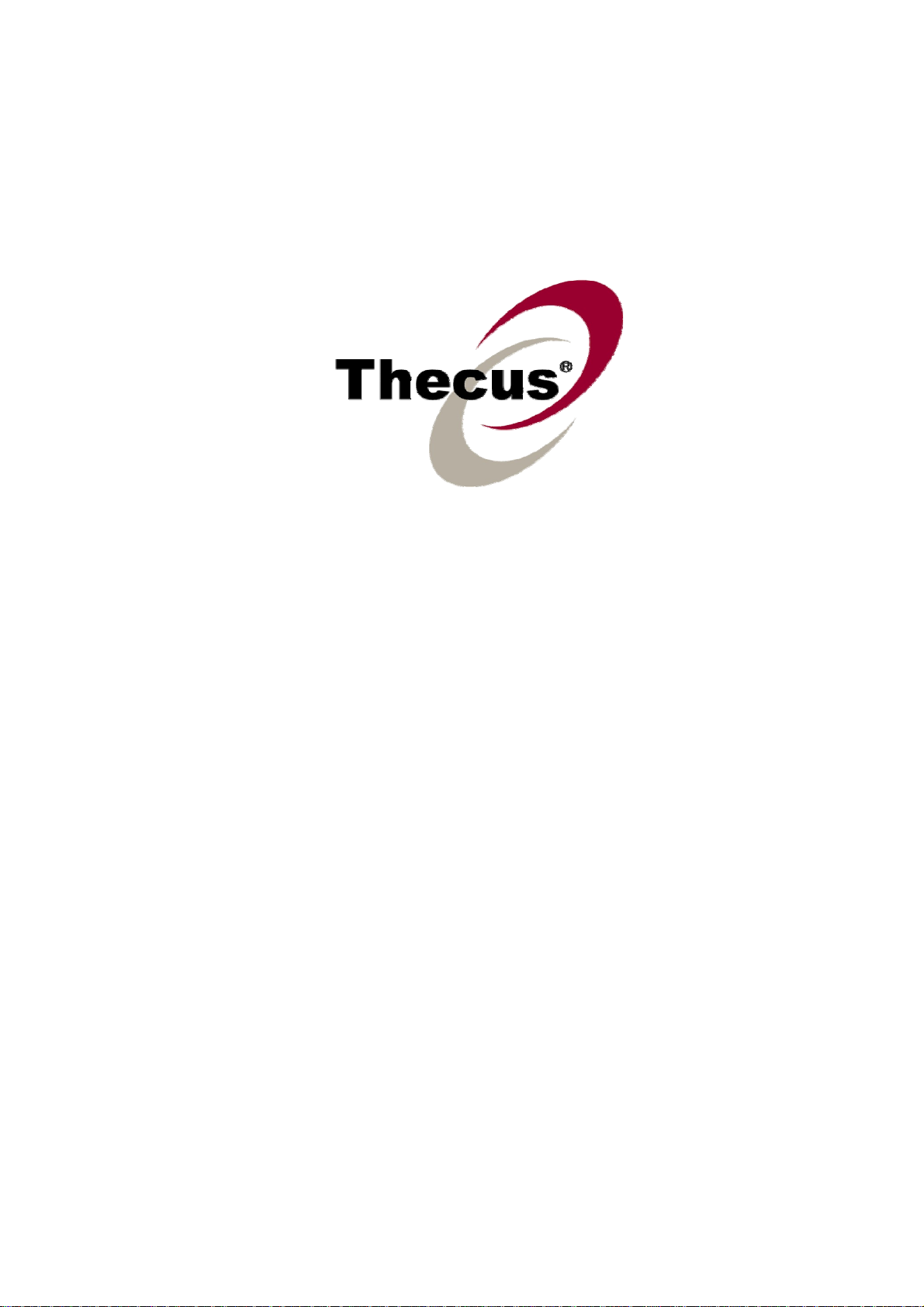
Thecus N8800
使用說明
Page 2
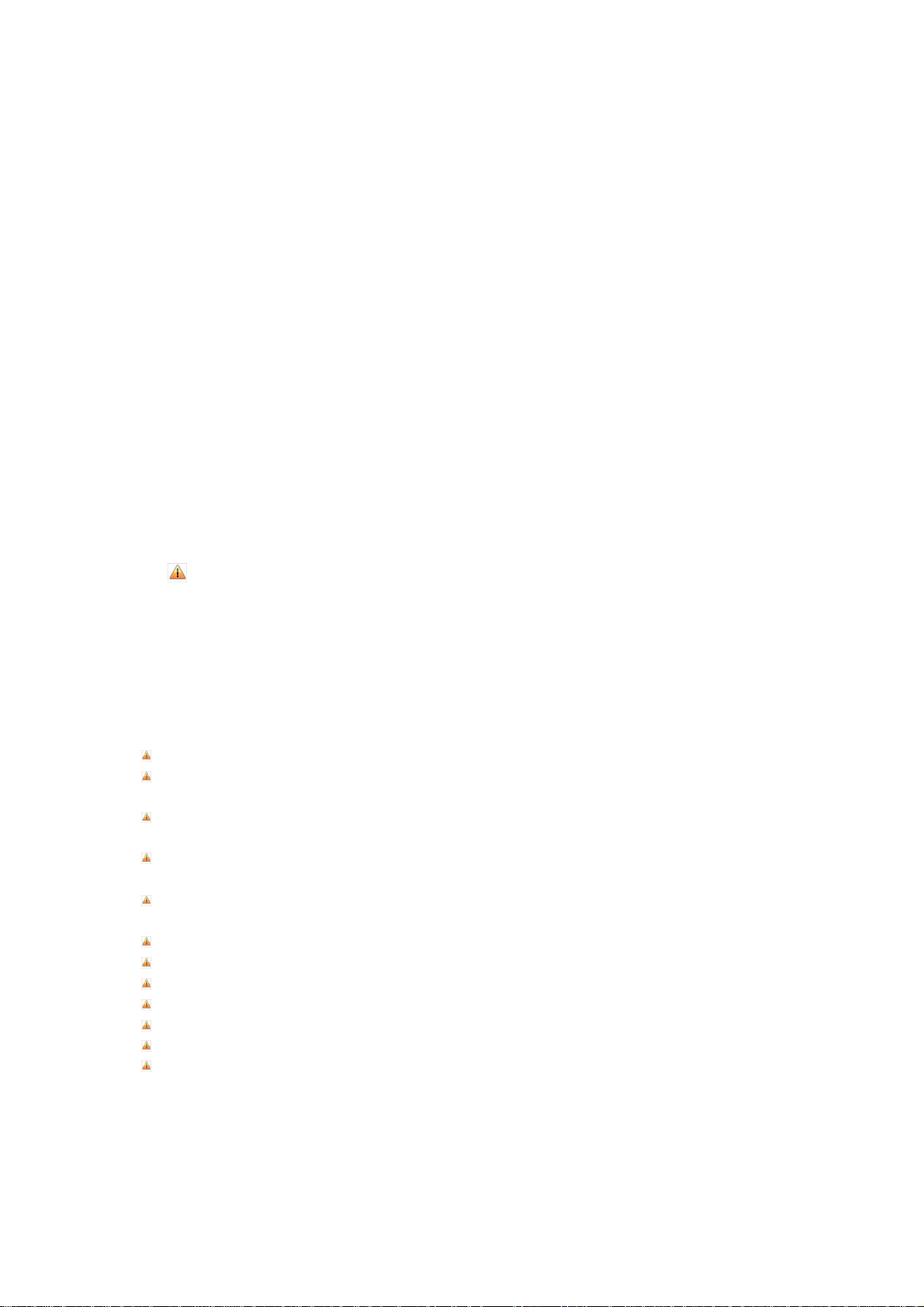
版權和商標公告 Thecus和Thecus產品的其他名字的注冊商標為Thecus科技有限公司。Microsoft, Wi 和Windows標誌的注冊商標為微軟公司。Apple, iTunes和Apple OS X的注冊商標為蘋果電
腦公司。所有其他商標和品牌名稱都是他們各自的所有人的財產。如未經通知,說明書以改版
為准。
版權(C) 2008 Thecus 科技公司。版權所有
ndows,
關於這份手冊
這份手冊裏的所有資訊已經很被仔細地核實,以確保它的正確性。如果發生錯誤,請給我們回
饋。在未通知的情況下,Thecus科技公司對這份手冊內容的修改保留權利。
產品名稱: Thecus N8800
手冊版本: 1.04
出廠日期 2009 年 07 月
有限擔保
Thecus科技公司擔保Thecus N8800的所有部件在他們離開工廠之前都經過全面地測
試,還有必須在一般使用的情況下能正常地運作。一旦發生任何系統故障,如果產品
在保修期內,在正常使用的情況下出現故障,Thecus科技公司,當地代表和經銷商有
責任對客戶進行免費保修。Thecus科技公司不對任何由產品引起的任何資料損壞或損
失負責任。強烈推薦用戶進行必要的備份操作。
安全警告
對於您的安全方面,請閱讀並按照下面的安全警告。
請在安裝您的N8800.之前全面地閱讀這份手冊。
你的N8800 是一複雜的電子設備。不要在任何情況下嘗試修理它。在發生故障的情況
下,立即關掉電源,然後到合格的服務中心修理。對於細節方面聯繫你的經銷商。
不要在電源線上放置任何東西。不要把電線放在任何可以被踏著走的地方。謹慎地放好連
接電纜,避免他們受到踩踏。
在溫度為 0°C 和 40°C 之間,伴隨著 20% – 85%的相對濕度,你的N8800可以正常運
作。在極端的環境條件下使用N8800 可能會損壞它。
確保給N8800 正確地供電(AC 100V ~ 240V, 50/60 Hz,3A). 把N8800 插到不正確
的電源會被損壞。
不要把N8800 暴露在潮濕,有灰塵的,有腐蝕性液體的地方。
不要把N8800 放置在任何不平坦的表面上。
不要把N8800 放置在太陽直射的地方,或者暴露在其他熱源處。
不要使用化學用品或者氣溶膠清洗N8800。在清洗前,拔掉電源線和所有的連接電纜。
不要在N8800 上放置任何物體,或者阻塞它的通風口,避免該設備溫度過高。
使兒童接觸不到包裝。
如果要撤除這個設備,為了安全撤除電子產品,保護環境,請按照你的機子調整操作。
2
Page 3
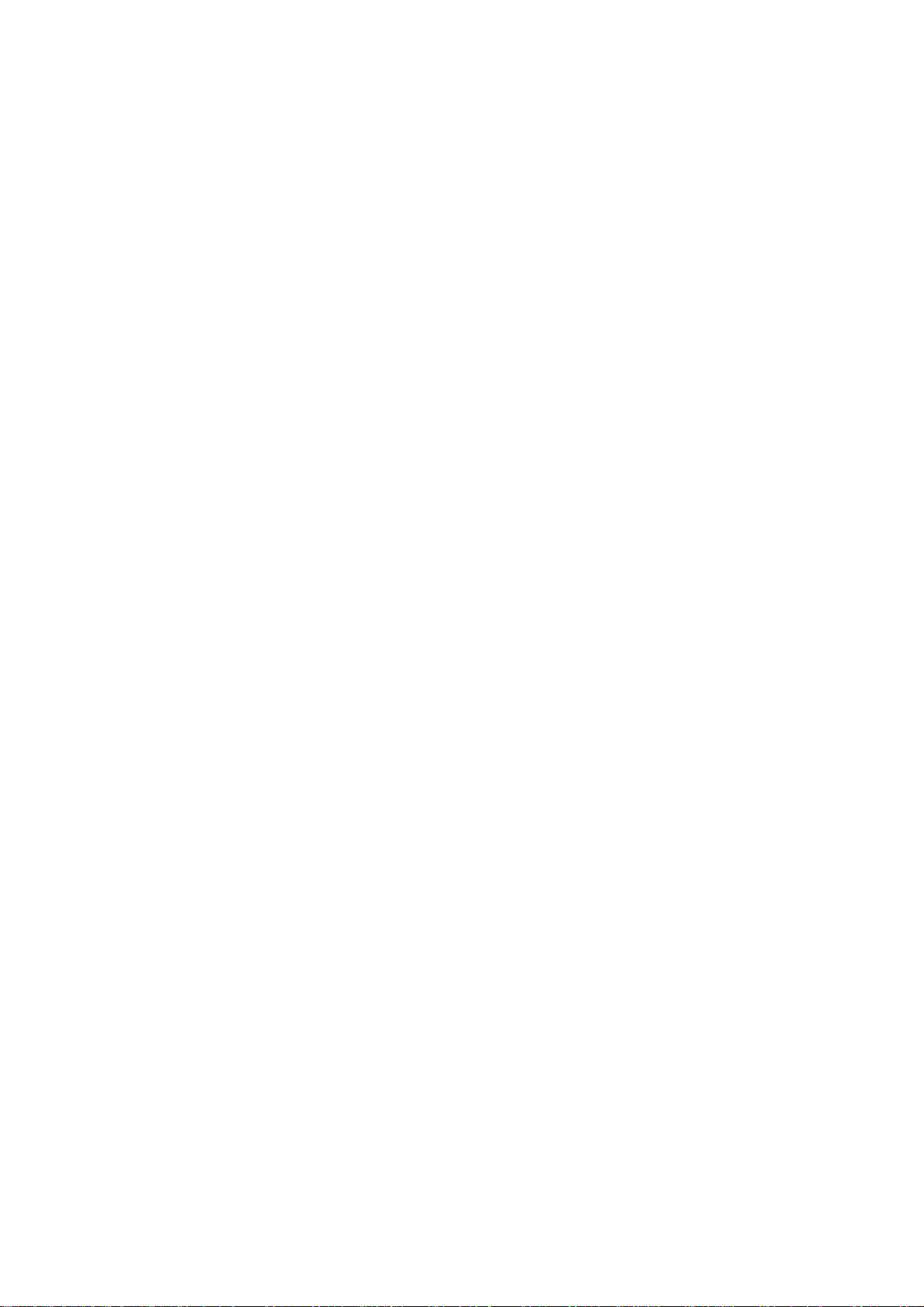
目錄
關於這份手冊 .....................................................................................2
有限擔保........................................................................................... 2
安全警告........................................................................................... 2
目錄 ................................................................................................3
第一章: 介紹...................................................................................... 7
概述 ........................................................................................................7
產品優點...................................................................................................7
檔伺服器...............................................................................................7
FTP(檔傳輸協議)伺服器 .........................................................................7
備份伺服器............................................................................................7
印表機伺服器 .........................................................................................7
多重RAID(磁碟陣列)................................................................................7
雙模式支援............................................................................................8
高級電源管理 .........................................................................................8
安裝包內容................................................................................................8
面板 ........................................................................................................9
硬碟託盤...................................................................................................9
後面板 ...................................................................................................10
第二章:硬體安裝 ............................................................................... 11
概述 ......................................................................................................11
在你開始之前...........................................................................................11
硬碟安裝.................................................................................................11
電纜連接.................................................................................................12
檢查系統狀態...........................................................................................13
系統狀態正常 ....................................................................................... 13
系統故障.............................................................................................13
第三章:首次安裝..............................................................................14
概述 ......................................................................................................14
Thecus 安裝嚮導.....................................................................................14
LCD操作 ................................................................................................16
LCD控制 ............................................................................................16
顯示模式.............................................................................................16
USB複製 ............................................................................................17
管理模式.............................................................................................17
第一步:網路設置。............................................................................... 18
第二步, RAID(磁碟陣列)創建............................................................... 18
第三步:創建本地用戶或者設置認證。.........................................................18
第四步:創建檔夾和安裝ACLs................................................................... 18
第五步:開始服務..................................................................................18
第四章:系統管理..............................................................................19
概述 ......................................................................................................19
網站管理介面...........................................................................................19
菜單欄 ...............................................................................................19
語言選擇.................................................................................................20
狀態功能表..............................................................................................20
產品資訊.............................................................................................20
系統/服務狀態...................................................................................... 21
3
Page 4
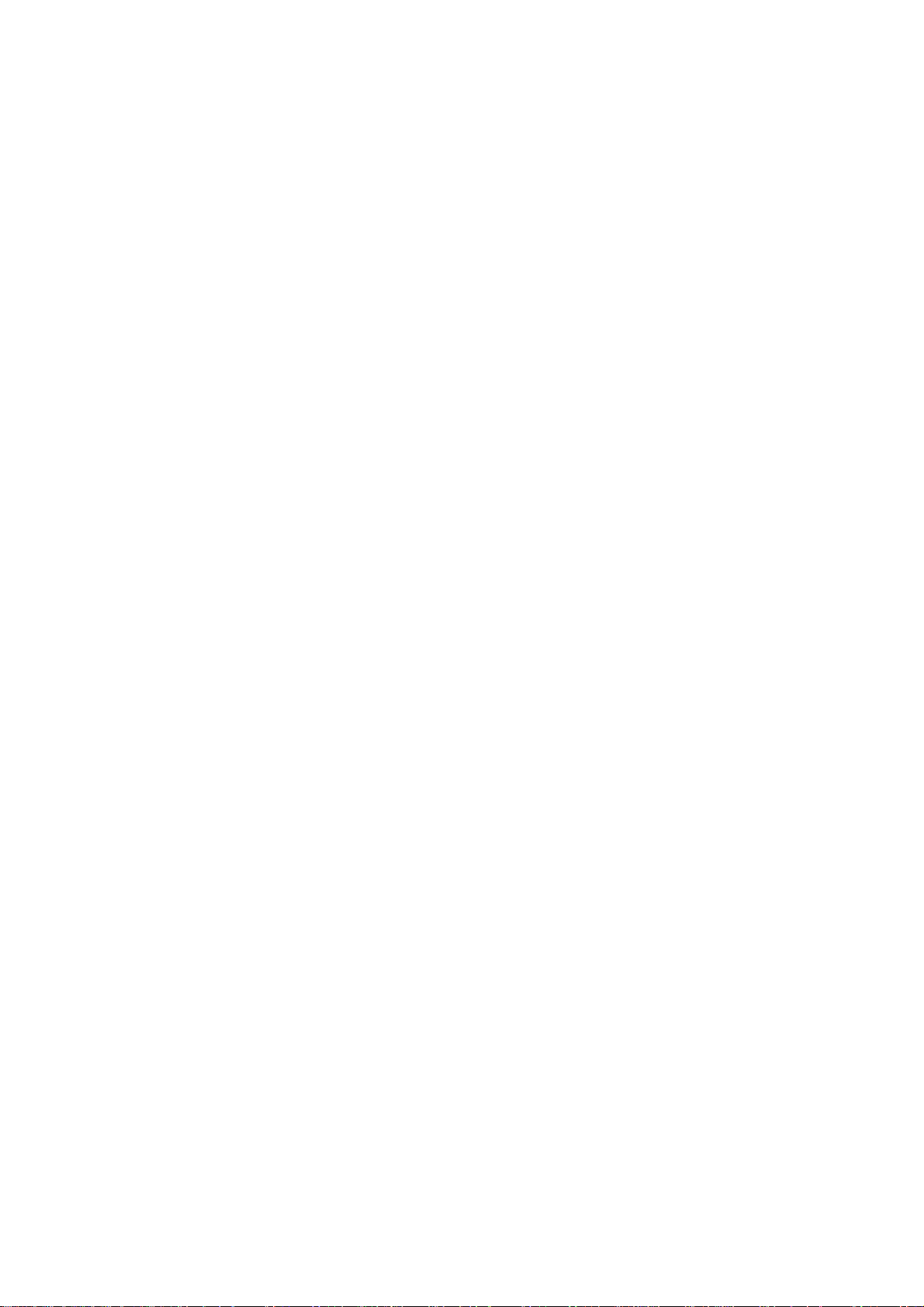
系統資訊.............................................................................................21
印表機狀態..........................................................................................22
UPS設置 ............................................................................................22
遠程喚醒 (WOL)................................................................................... 23
電源管理.............................................................................................23
存儲管理.................................................................................................24
磁片資訊.............................................................................................24
S.M.A.R.T信息 .................................................................................... 24
RAID 信息.......................................................................................... 26
RAID(磁碟陣列)配置...........................................................................26
RAID級別.................................................................................................. 26
RAID設置.................................................................................................. 27
創建一個RAID(磁碟陣列) ............................................................................27
RAID 擴容................................................................................................. 28
陣列轉移 ................................................................................................... 28
刪除一個RAID ............................................................................................ 30
空間分配.............................................................................................30
為ISCSI卷分配空間...................................................................................... 30
NAS堆疊 ............................................................................................32
快照..................................................................................................32
文件夾管理..........................................................................................33
添加文件夾................................................................................................. 33
編輯檔夾 ................................................................................................... 34
刪除檔夾 ................................................................................................... 34
NFS(網路檔系統)共用 ................................................................................ 35
快照 (快照配置)...........................................................................................35
檔夾訪問控制列表(ACL).............................................................................. 37
檔系統檢查..........................................................................................38
高級選項 ................................................................................................... 40
檔存儲通道................................................................................................. 40
回收站 ......................................................................................................40
桑巴匿名登錄認證.........................................................................................40
iSCSI 條帶大小........................................................................................... 41
iSCSI CRC/Checksum.................................................................................41
網路管理.................................................................................................41
WAN(廣域網)設置。...........................................................................41
LAN( 局域網)設置..............................................................................42
DHCP(動態主機配置協定)配置............................................................... 43
WLAN(無線局域網)配置....................................................................... 44
Web 服務設定......................................................................................45
AFP(蘋果網路設置) ............................................................................... 46
NFS(網路檔系統)設置 ......................................................................... 46
用戶和組管理...........................................................................................46
本地用戶配置 ....................................................................................... 46
添加用戶 ................................................................................................... 47
修改用戶 ................................................................................................... 47
刪除用戶 ................................................................................................... 47
本地組配置..........................................................................................47
添加組 ......................................................................................................48
修改組 ......................................................................................................48
刪除組 ......................................................................................................48
成批用戶和組創建..................................................................................49
ADS配置 ............................................................................................49
系統設置.................................................................................................50
4
Page 5
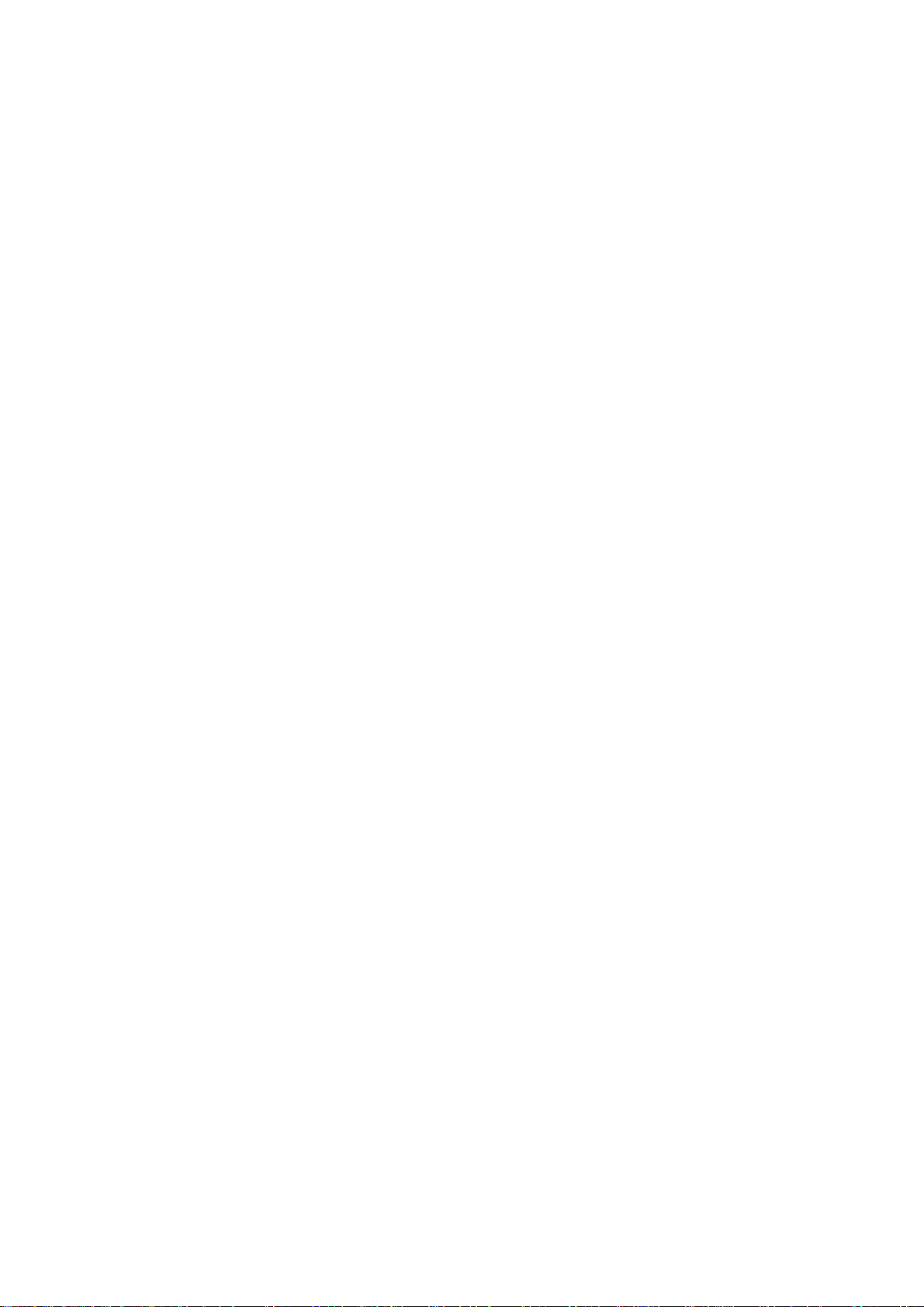
系統通知.............................................................................................50
SNMP................................................................................................51
系統日誌.............................................................................................51
時間和日期設置 ....................................................................................52
系統配置備份和修復。 ............................................................................52
模組管理.............................................................................................53
重設回出廠默認設置。 ............................................................................54
升級系統固件 ....................................................................................... 54
改變管理員密碼 ....................................................................................54
重新啟動和關閉系統............................................................................... 55
註銷..................................................................................................55
第五章:其他特性安裝.......................................................................... 55
概述 ......................................................................................................55
FTP(檔傳輸協議)伺服器 ..........................................................................56
iTunes® 伺服器 .....................................................................................56
媒體伺服器..............................................................................................57
添加媒體共用檔夾..................................................................................58
連接DMAs(多媒體影音傳輸器)到媒體伺服器...............................................58
印表機伺服器...........................................................................................58
Windows XP SP2.................................................................................58
Windows Vista....................................................................................60
下載管理器..............................................................................................63
添加一個HTTP(超文本傳輸協定)任務 ....................................................... 64
添加一個FTP下載任務。..........................................................................67
添加一個BT任務。.................................................................................71
刪除任務.............................................................................................74
任務計畫下載 ....................................................................................... 74
第六章:使用N8800......................................................................... 76
概述 ......................................................................................................76
登錄頁面.................................................................................................76
使用網路硬碟...........................................................................................76
圖片伺服器..............................................................................................77
Windows XP 發佈嚮導........................................................................... 77
管理相冊和圖片 ....................................................................................83
創建相冊.............................................................................................83
密碼保護相冊 ....................................................................................... 83
上傳圖片到相冊 ....................................................................................84
EXIF (可交換圖形檔)資訊..................................................................... 84
幻燈片放映..........................................................................................84
映射一個客戶機到N8800 ...........................................................................85
Windows ........................................................................................... 85
Apple OS X........................................................................................85
映射N8800 作為一個iSCSI驅動器 ...............................................................85
Windows 2000/XP...............................................................................85
Windows Vista....................................................................................89
檔備份 ...................................................................................................89
Nsync ...............................................................................................89
添加一個Nsync任務。................................................................................... 90
安裝一個Nsync設備上的一個Nsync目標 .............................................................91
在另一個設備上安裝Nsync目標 ........................................................................91
指定N8800 作為一個Nsync目標....................................................................... 91
Thecus備份實用程式 ............................................................................. 91
5
Page 6
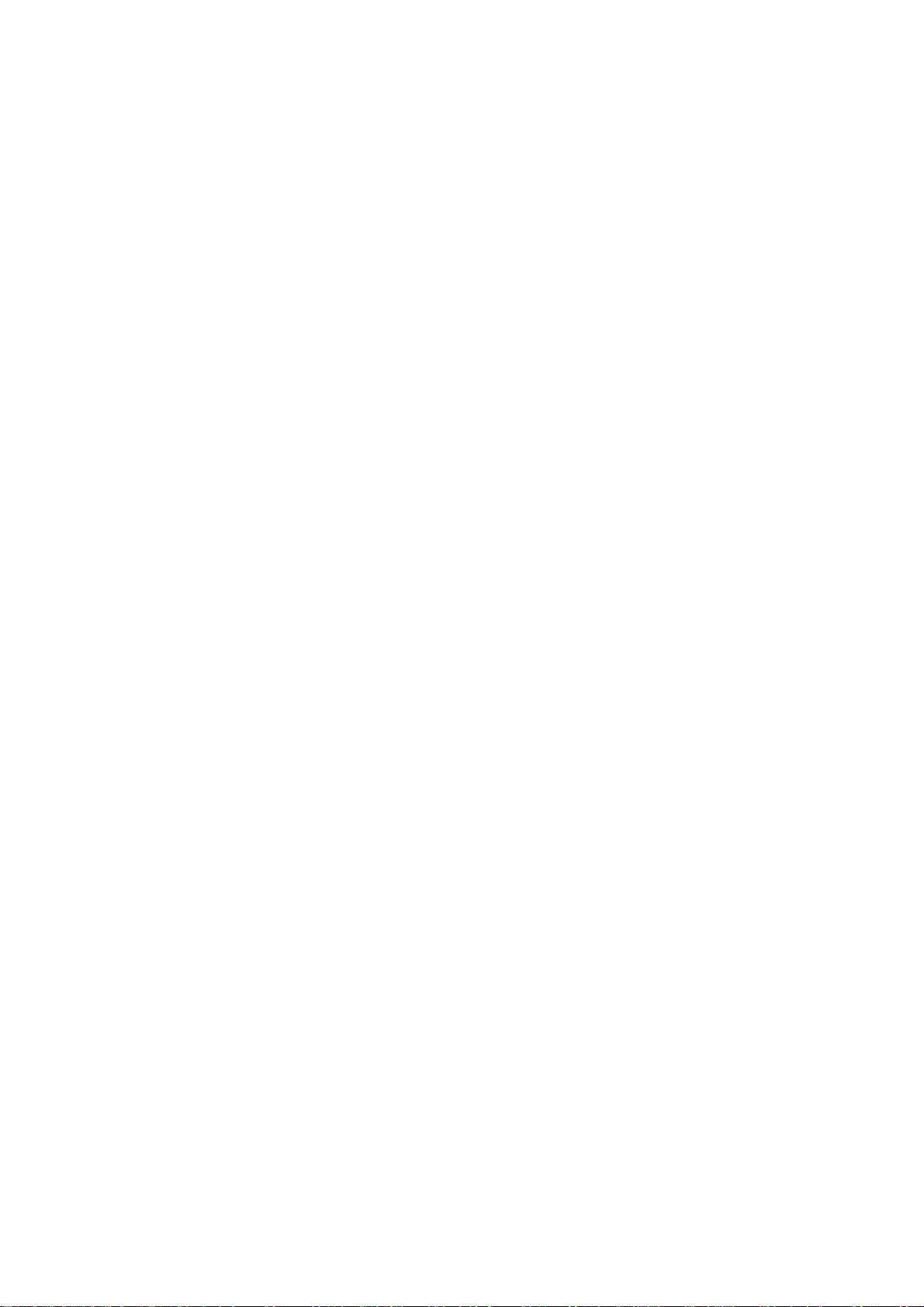
Windows XP資料備份 .............................................................................92
Apple OS X備份實用程式........................................................................92
第七章:提示與技巧 ............................................................................ 94
USB和eSATA存儲擴充 .............................................................................94
添加一個預備盤 ........................................................................................94
遠端管理.................................................................................................94
第一部分: 設定一個DynDNS(動態功能變數名稱伺服器)帳號。.......................95
第二部: 分啟用路由器上的DDNS(動態功能變數名稱伺服器)..........................95
第三部分:安裝虛擬伺服器(HTTPS) ........................................................95
防火牆軟體配置 ........................................................................................95
代替損壞的硬體驅動器................................................................................96
硬碟驅動器損壞 ....................................................................................96
代替一個硬碟驅動器............................................................................... 96
RAID(磁碟陣列)自動重新組建................................................................96
第八章:故障檢修..............................................................................97
忘記我的網路IP位址..................................................................................97
不能在Windows XP裏映射一個網路驅動器 ....................................................97
修復出廠設置...........................................................................................97
時間和日期設置的有關問題 ..........................................................................97
附錄A:產品規格 ..............................................................................98
硬體規格.................................................................................................98
軟體規格.................................................................................................99
附錄B:客戶支援 ............................................................................101
附錄C:RAID(磁碟陣列)基礎......................................................... 101
附錄C:RAID(磁碟陣列)基礎......................................................... 102
概述 ....................................................................................................102
優點 ....................................................................................................102
提高的性能........................................................................................ 102
資料安全性........................................................................................ 102
RAID(磁碟陣列)級別 ...........................................................................102
RAID 0(磁碟陣列 0)......................................................................... 102
RAID 1(磁碟陣列 1)......................................................................... 102
RAID5(磁碟陣列 5).......................................................................... 103
RAID6 (磁碟陣列 6)......................................................................... 103
RAID10 (磁碟陣列 10) ..................................................................... 103
JBOD 磁片簇..................................................................................... 103
資料塊容量............................................................................................103
磁片使用...............................................................................................103
附錄D:活動目錄基礎 ...................................................................... 104
概述 ....................................................................................................104
什麼是活動目錄? ...................................................................................104
ADS(活動目錄服務)優點 .......................................................................104
附錄E: UPS相容列表 .....................................................................105
附錄F:許可證資訊.......................................................................... 108
概述 ....................................................................................................108
源編碼可用性.........................................................................................108
CGIC 許可證有效期 ................................................................................108
GNU通用公共許可證 ...............................................................................109
6
Page 7
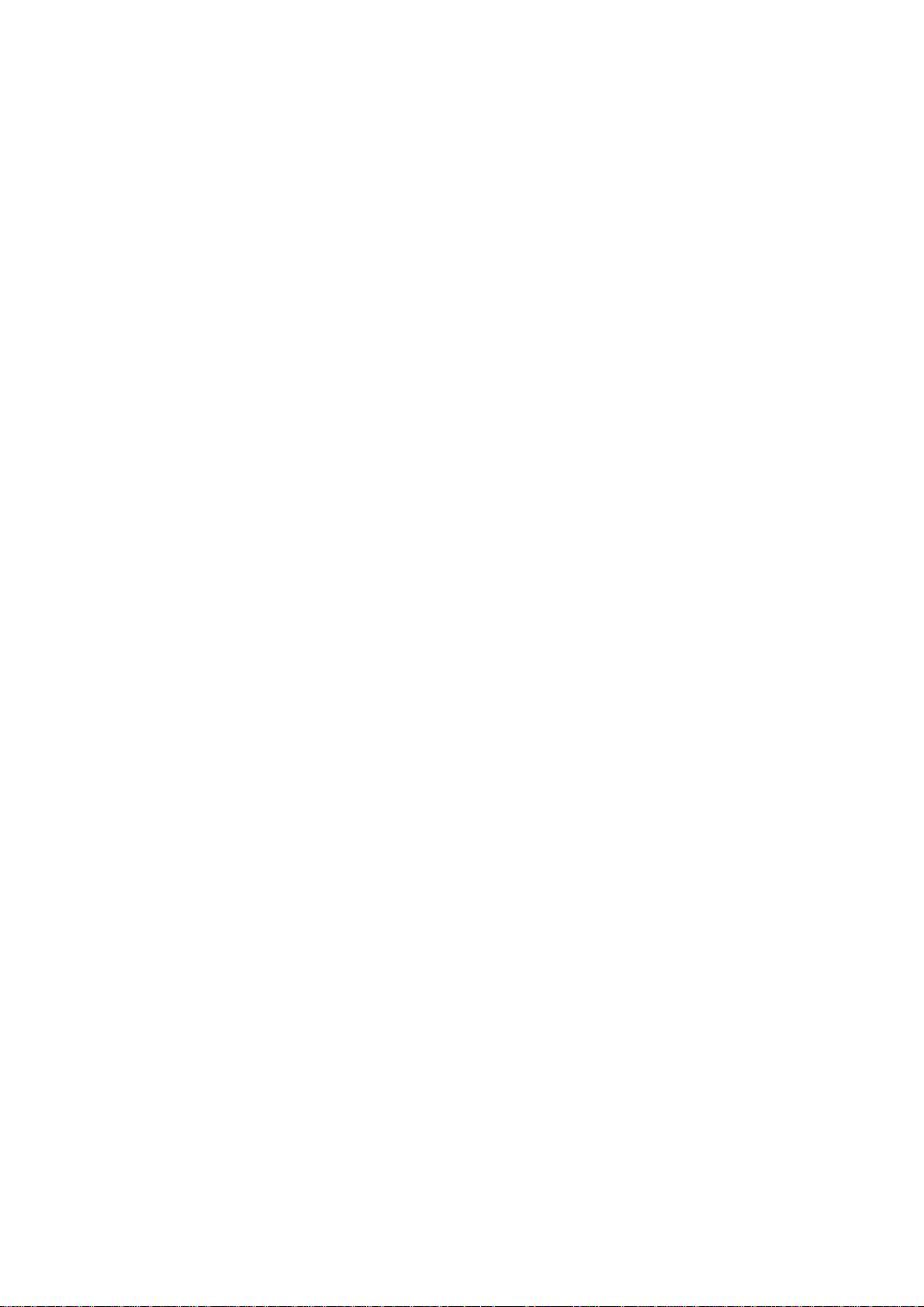
第一章: 介紹
概述
謝謝你選擇Thecus N8800 IP儲存伺服器。Thecus N8800 是一種使用簡單的存儲伺服器,它
允許在網路上儲存和分佈資料。用RAID(磁碟陣列)特性確保資料可靠性,這個特性提供了
資料安全性和恢復。使用RAID5 和RAID6, 可用一千G位元組位元以上的記憶體。千兆乙太網
埠加強了網路效率,允許N8800 控制檔管理功能。增加應用軟體程式,資料共用和提高更快
的資料反應。Thecus N8800 用磁片漫遊特性提供資料移動,這使你能熱交換正常運轉的硬碟
驅動器,以便在另外一個N8800 中使用。如果有硬體故障,它能使資料的連續性安全。在
Windows (SMB/CIFS), UNIX/Linux, and Apple OS X環境間,N8800 允許資料整合和共
用。N8800 的友好圖形用戶介面支援多種語言。
產品優點
檔伺服器
首先,N8800 允許你在一個IP網路上儲存和共用檔。有了網路記憶體(NAS),你就可以容
易地用這個基於web的介面在你的網路上集中你的檔和共用他們,有了這個容易使用的網路介
面,用戶就可以在你的網路上的可以馬上訪問這些檔。
要學習這個網路風格用戶介面,請到第六章:使用N8800>使用網路硬碟.
FTP(檔傳輸協議)伺服器
有了內置的FTP伺服器,朋友,顧客,和客戶就可以用他們最喜愛的FTP程式在網上上傳和下
載檔到你的N8800。你可以創建用戶帳號,這樣就只有授權的用戶才能進入。
要安裝FTP伺服器,參考第五章:其他特性安裝>FTP伺服器.
備份伺服器
不要遺失重要的資料。有了先進的備份性能,你就可以容易地上傳任務關鍵的檔到N8800,甚
至正確地自動操作你的備份任務
要找到怎樣用N8800 備份你的檔,參考第六章:使用N8800>檔備份。
印表機伺服器
有了N8800 印表機伺服器,用其他電腦連接到你的網路,你就可以容易地共用一個IP印表
機。
要安裝這個印表機伺服器,參考第五章:其他特性安裝>印表機伺服器
多重RAID(磁碟陣列)
N8800 支援一個系統上的多重RAID卷.所以,你可以為你的非重要的資料創建RAID0,和為任務
關鍵的資料創建RAID5.根據你的需要創建RAID級別.
要在N8800上配置RAID模式,請參考第四章: 系統管理>存儲管理>RAID列表.
7
Page 8
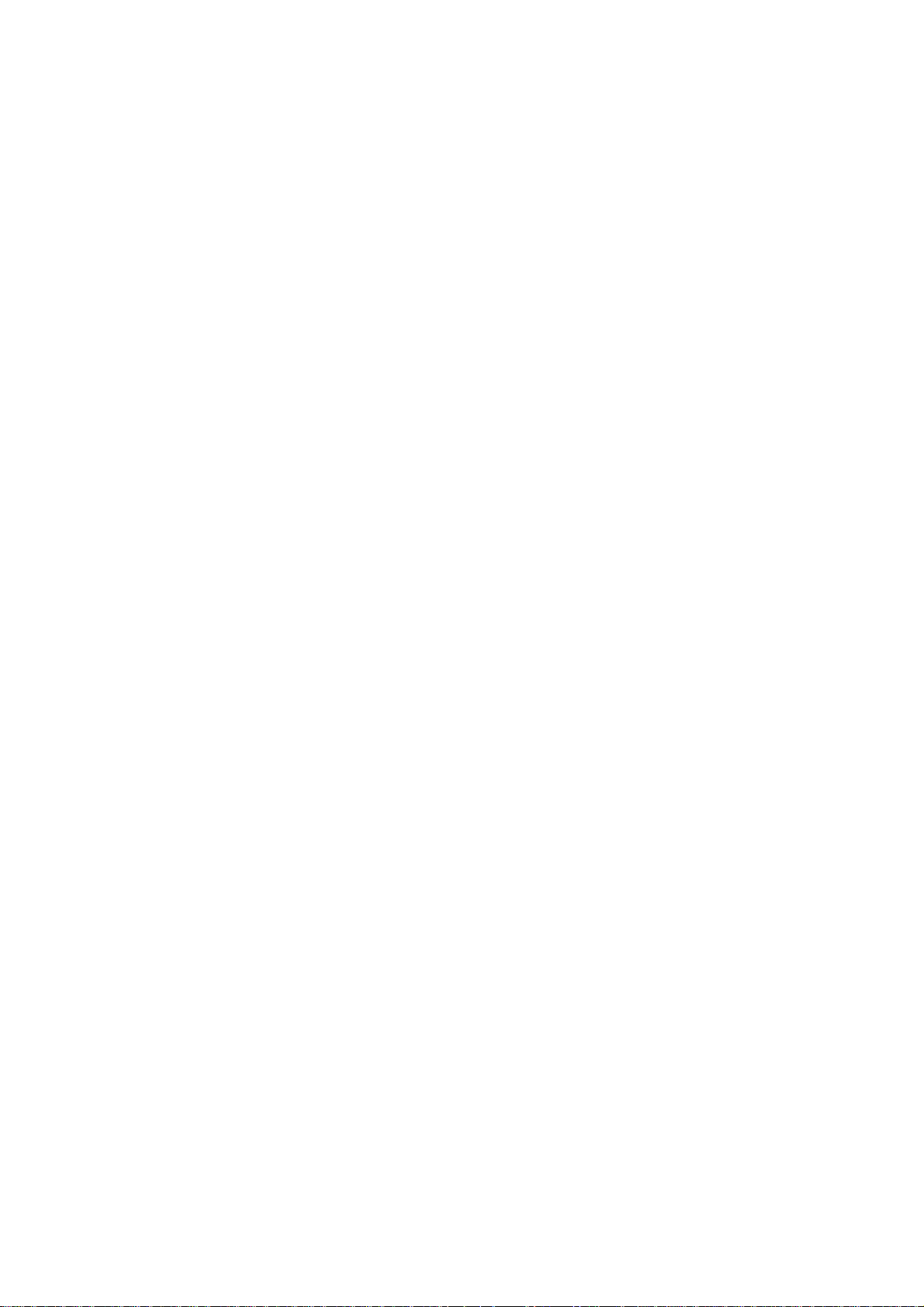
雙模式支援
N8800不僅僅是一個檔伺服器.同時還支援ISCSI啟動程式,你的伺服器可以在LAN(局域網)
或者網際網路上像一個直接附加記憶體一樣訪問N8800。這是擴充你當前應用伺服器的容量最
容易的辦法。可以集中管理和配置民有存儲需求。這給用戶帶來極大的靈活性。要安裝一個
ISCSI卷,請參考第四章:系統管理〉存儲管理〉空間分配〉為ISCSI卷分配空間
高級電源管理
N8800 支持計畫電源開/關。有了這個特性,管理員可以設置任何時間開啟或者關閉系統。這
個特性對於想要節省能源的人來說是最好的。遠端網路使管理員能夠在遠處甚至不用離開他們
的椅子就能開啟系統。
要計畫系統的開和關,請參考第四章:系統管理>系統設置>重新啟動和關閉系統>計畫電源
開/關。
安裝包內容
你的N8800 安裝包必須包含以下項目:
QIG(快速安裝指南)
光碟軟體
網線
螺絲
請檢查看看你的安裝包是否完整。如果你發現項目有些丟失了,聯繫你的經銷商。
8
Page 9

面板
Thecus N8800 的前面板有LED可以顯示機器的設置狀態,以及下面的按鈕可以重設管理員的
密碼及IP位址以及電源開關,詳細介紹請參考下以內容:
前面板
項目 描述
1.電源開關
2.電源燈
3.重啟按鈕
4.系統風扇報警燈
5.消音按鈕 • 按這個可以取消系統報警
6.USB 介面
7.向上鍵▲
8.向下鍵▼
9.確定鍵
10.返回鍵 ESC • 按這個鍵來返回主功能表操作
• N8800 的開機
• 深藍: 系統開機.
• 按可以重啟系統
•
橙色: 系統被升級或系統啟動; 不能讀取當前的資料
• 相容USB設備的USB2.0 埠,例如USB硬碟, usb印表機,usb網卡。*
注意: 支援的無線網卡, 請連接下以連接
http://esupport.thecus.com/support
• 當使用LCM顯示的時候,向上滾動
• 按這個鍵來操作USB拷貝
• 按這個確定鍵來錄入密碼進機器基本設置
硬碟託盤
每個N8800 的硬碟託盤都有一個鎖,一把門插銷,和兩個指示燈。
硬碟托架
項目 描述
9
Page 10
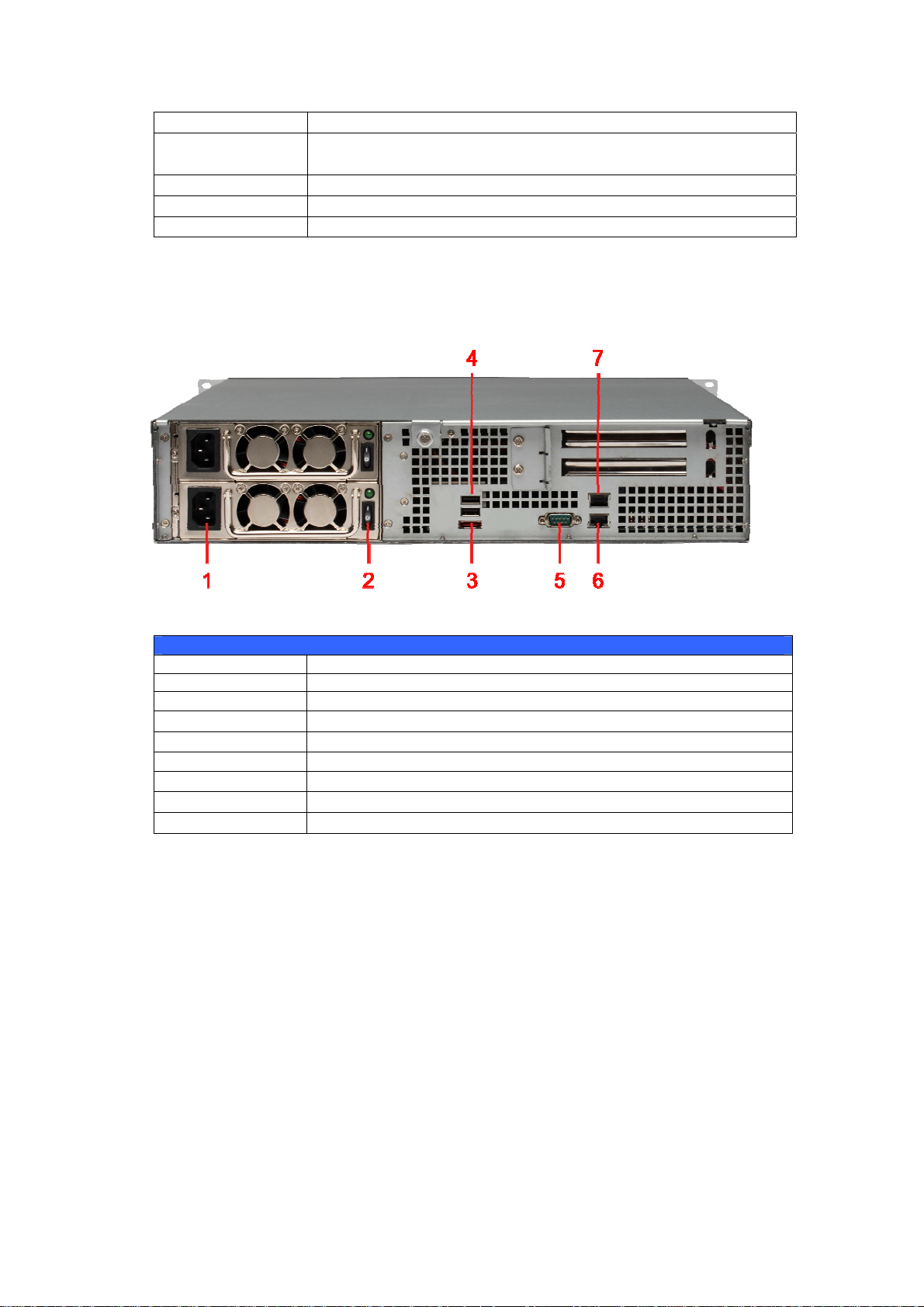
1.硬碟電源指示燈
2. HDD訪問/錯誤
指示燈
3. 鎖k • 託盤鎖讓你用配件鑰匙物理上地保護硬碟驅動器
4.門插銷
5.手柄 • 推出托架
•
素色藍:硬碟驅動器在通電
閃綠色光:系統正在訪問硬碟上的資料
閃紅色光:硬碟出現錯誤。
•
使用門插銷打開,移動,或者關閉,固定託盤
後面板
Thecus N8800 的後面板有USB跟網路介面,並且有電源插口。 為其中每一項的描述見下:
.
後面板
項目 描述
1. 電源接頭 • 電源連接到這個連接器
2.電源開關
3. eSATA 介面 • 高速的外接ESATA硬碟
4. USB 介面 • 相容USB設備的USB2.0 埠,例如USB硬碟, usb印表機,usb網卡。
5. 串口 • 用來連接UPS接頭
6.WAN 介面
7. LAN 介面
•
控制電源的供電開機
•
通過一個交換機或者路由器,連接到一個乙太網網路
•
通過一個交換機或者路由器,連接到一個乙太網網路
10
Page 11

第二章:硬體安裝
要到管理員登錄那裏
然後格式化驅動器
概述
你的N8800是為容易安裝而設計的。為了幫助你開始,下面幾章會幫助你使你的N8800很快
運作起來。請仔細閱讀,避免在安裝的過程中損壞你的設備。
在你開始之前
在你開始之前,確保做好下列預防措施:
1. 閱
讀並理解這份手冊的前面概述的安全警告。
2.如果可以,在安裝過程中戴上防靜電腕帶,用來防止N8800上損壞的敏感電子元件靜
電
放電。
3. 注
意不要在N8800 的電子元件周圍使用磁化的螺絲刀
硬碟安裝
N8800支援標準3.5” SATA硬碟\SAS硬碟 (N8800SAS only),要安裝一個硬碟到N8800, 按照以下的步驟:
8800上移除一個硬碟驅動器託盤。
1.從N
入新的SATA硬碟\SAS硬碟 (N8800SAS only)到這個託盤,然後拴緊螺絲。
2. 裝
3.把硬碟和託盤插回,直到它放入到位。如果需要的話,用一把鑰匙鎖住它。
硬碟被訪問時,指示燈閃綠色光。如果錯誤指示燈閃紅色光,就表示有問題。
4. 當
注意
如果你的硬碟之前是磁碟陣列 1 或者 5 的部分,它將會自
動重建。如果用更高容量的驅動器代替所有的驅動器,你需
,
11
Page 12

電纜連接
要連接N8800到你的網路,請按照以下步驟:
1.從你的網路連接一條乙太網電纜到N8800後面板上的WAN(廣域網)埠。
2.在後面板上連接一個配備的電源線到通用的電源插座。把電線的另一端插入到一個電湧保護
插座。按電源開關來接通電源。
i.
3.按面板上的電源按鈕來開啟N8800。
12
Page 13

檢查系統狀態
在N8800上做連接和開啟之後,檢查系統狀態是否正常,或者用面板和硬碟上的檢查指示器檢
查故障。
系統狀態正常
系統狀態正常,如果:
1. 面板上的電源指示燈發出藍色光
,
2. 每個HDD託盤上的HDD電源指示燈發出藍色光(假設每個托架上都上了硬碟)
3. WAN網口的缺省IP位址是在LCD顯示的192.168.1.100。
系統故障
系統有故障,如果:
1. 任何指示燈發出紅色光。
如果系統有故障,參考:第八章:故障檢測。.
警告
在 N8800 裏沒有用的部件。對於服務請聯繫你的經銷商
13
Page 14
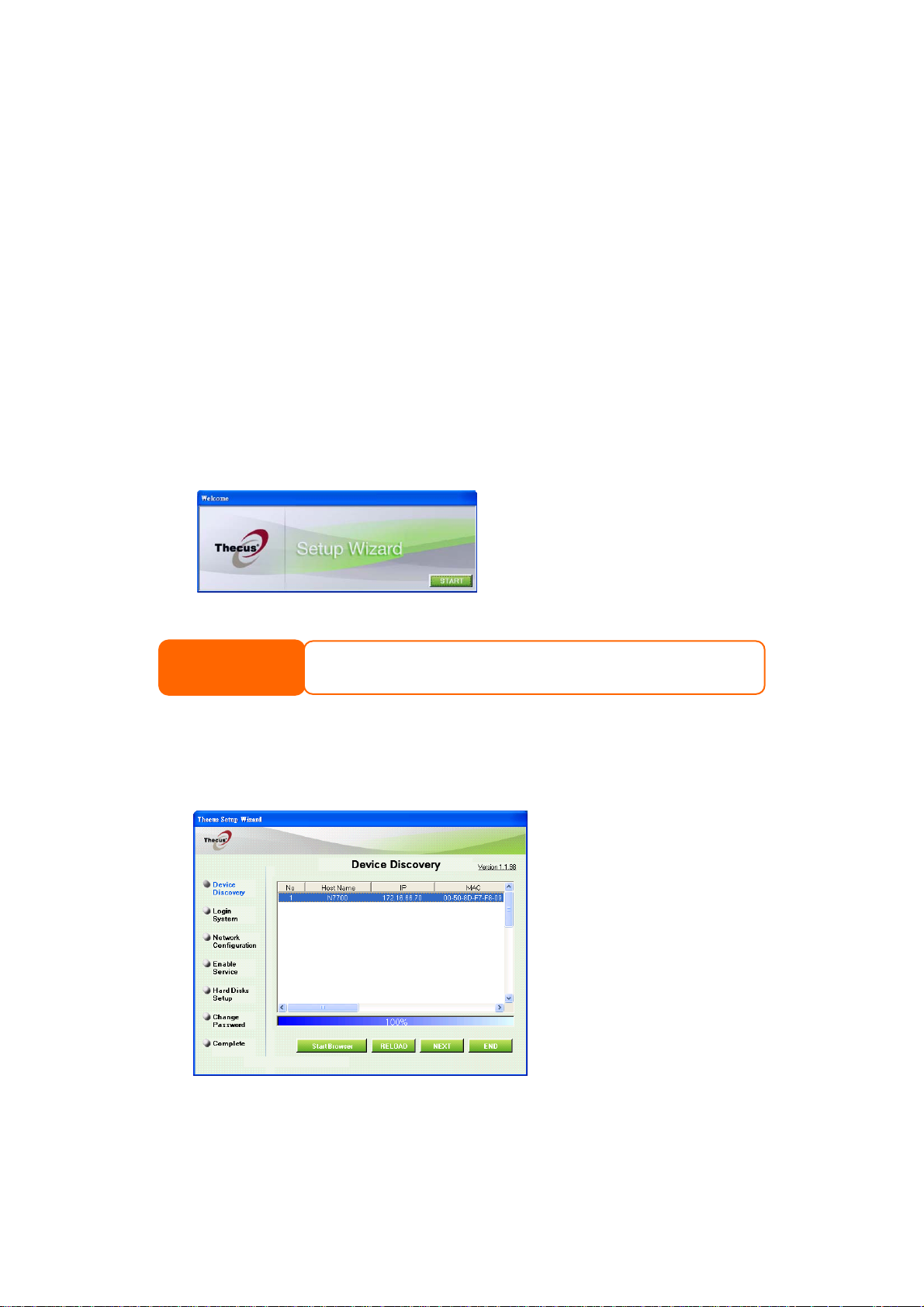
第三章:首次安裝
概述
一旦安裝硬體,物理上連接到你的網路,然後通電,你現在可以配置Thecus N8800,這樣它
就可以到達你的網路用戶。安裝你的N8800有兩種方式:使用Thecus安裝嚮導或者LCD顯示
器。對於首次的軟體安裝,按照以下步驟。
Thecus
便利的Thecus安裝嚮導能快速地配置N8800。要使用安裝嚮導配置N8800,必須執行以下的
步驟。
1.一張
2 嚮導
.
1. 安裝嚮導將會開始,並在你的網路上自動地檢測到所有的Thecus存儲設備。如果什麼
安裝嚮導
安裝光碟到你的光碟驅動器。(主機必須連接到網路)
必須自動啟動,如果不能,請流覽你的光碟驅動器,然後雙擊 Setup.exe.
注意
都沒找到,請檢查你的連接,並參考第 8章:故障檢修幫助
對於 MAC OS X 用戶,雙擊 Thecus 安裝嚮導 1.1.99.dmg
2. 選擇你想要配置的N8800。
3. 理員帳號和密碼登錄。默認的帳號和密碼都是“admin”
14
Page 15
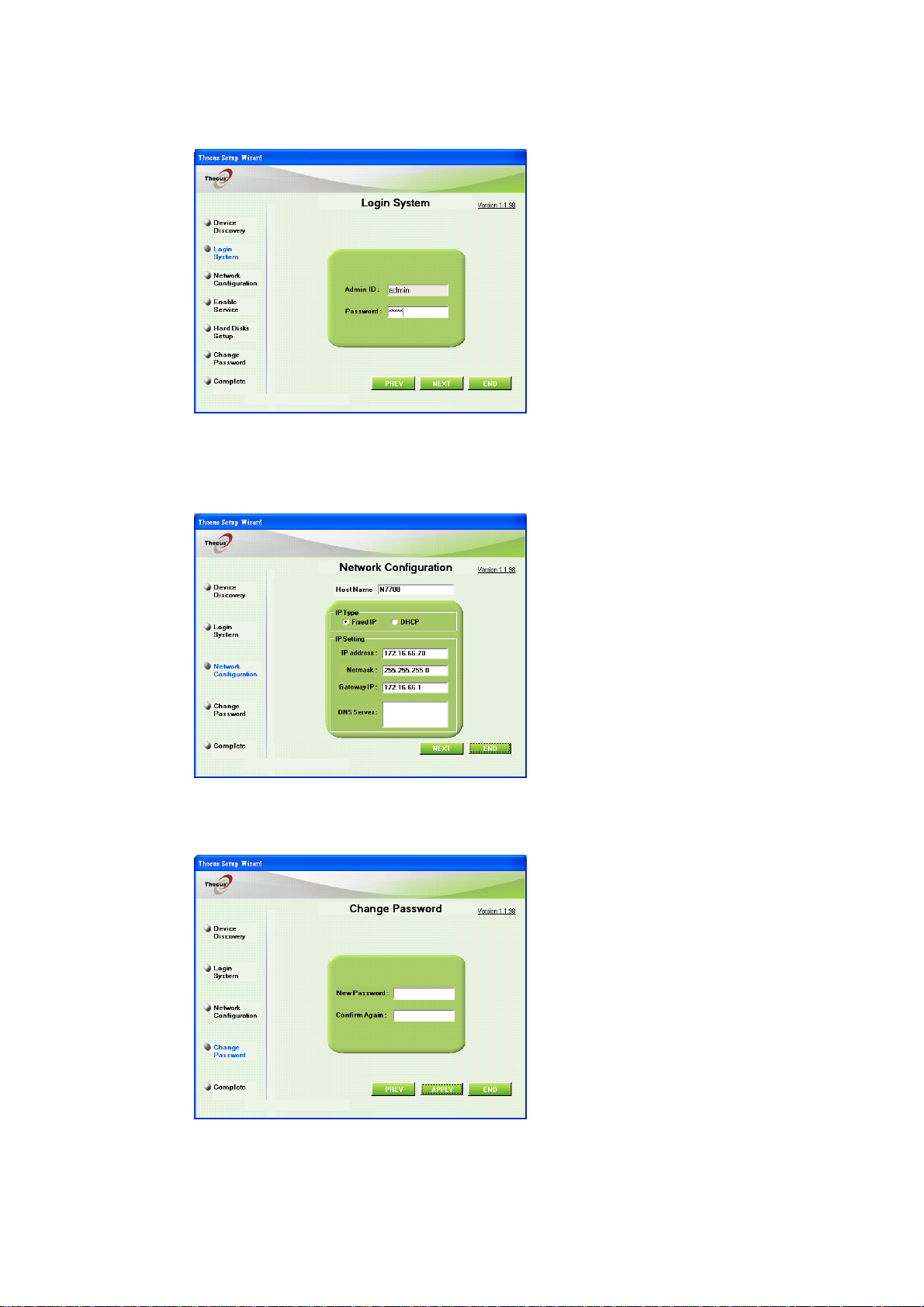
4. 命名你的N8800 並配置網路IP位址。如果你的開關或者路由器被配置為一個DHCP
(動態主機配置協定)伺服器,配置N8800,來獲得一個推薦的IP位址。你也可以使
用一個靜態IP位址,手動地進入功能變數名稱伺服器地址。
5. 改變默認管理員密碼.
15
Page 16
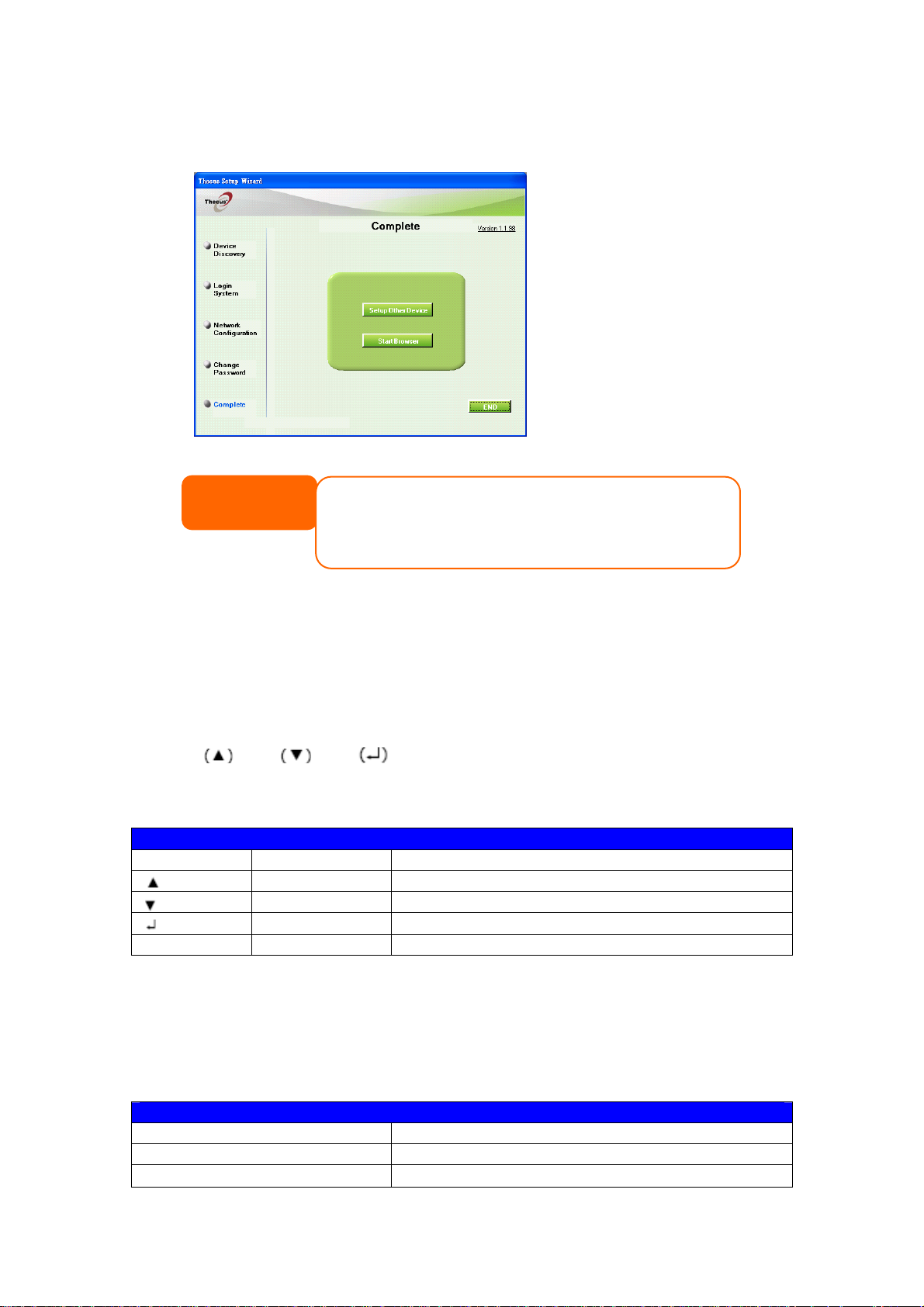
6. 完成!通過按開始流覽按鈕,進入N8800 網路管理員介面。通過點擊安裝其他設備按
鈕,此時此刻你也可以配置其他N8800。按退出按鈕嚮導。
注意
Thecus安裝嚮導是為在運行中的Windows
XP/2000 或者 Mac OSX 或者以後的系統安裝而設計的。在使
用這個設備前, 使用其他作業系統的用戶將需要用這些作業系
統的其中一種在主機上安裝 Thucus 安裝嚮導
LCD
操作
為了方便狀態顯示和安裝,N8800在前面裝備著一個LCD,面板上的四個按紐用來控制LCD功
能。
LCD控制
使用向上 ,向下 ,回車 ,退出(ESC)鍵來為N8800配置選擇各種配置設置和功
能表選項。
以下表格描述了前面控制面板上的鍵。
LCD控制
圖示 功能 描述
ESC
LCD的操作模式有兩種:顯示模式,管理模式
向上按紐 選擇前面的配置設置選項。 向下按紐 選擇下一個配置設置選項。 回車 退出 退出回到前面菜單。
回車確定USB拷貝設定。
顯示模式
在正常運作期間,LCD會在顯示模式狀態下。
顯示模式
項目 描述 主機名 系統當前的主機名
WAN(廣域網) 當前WAN IP設置
16
Page 17
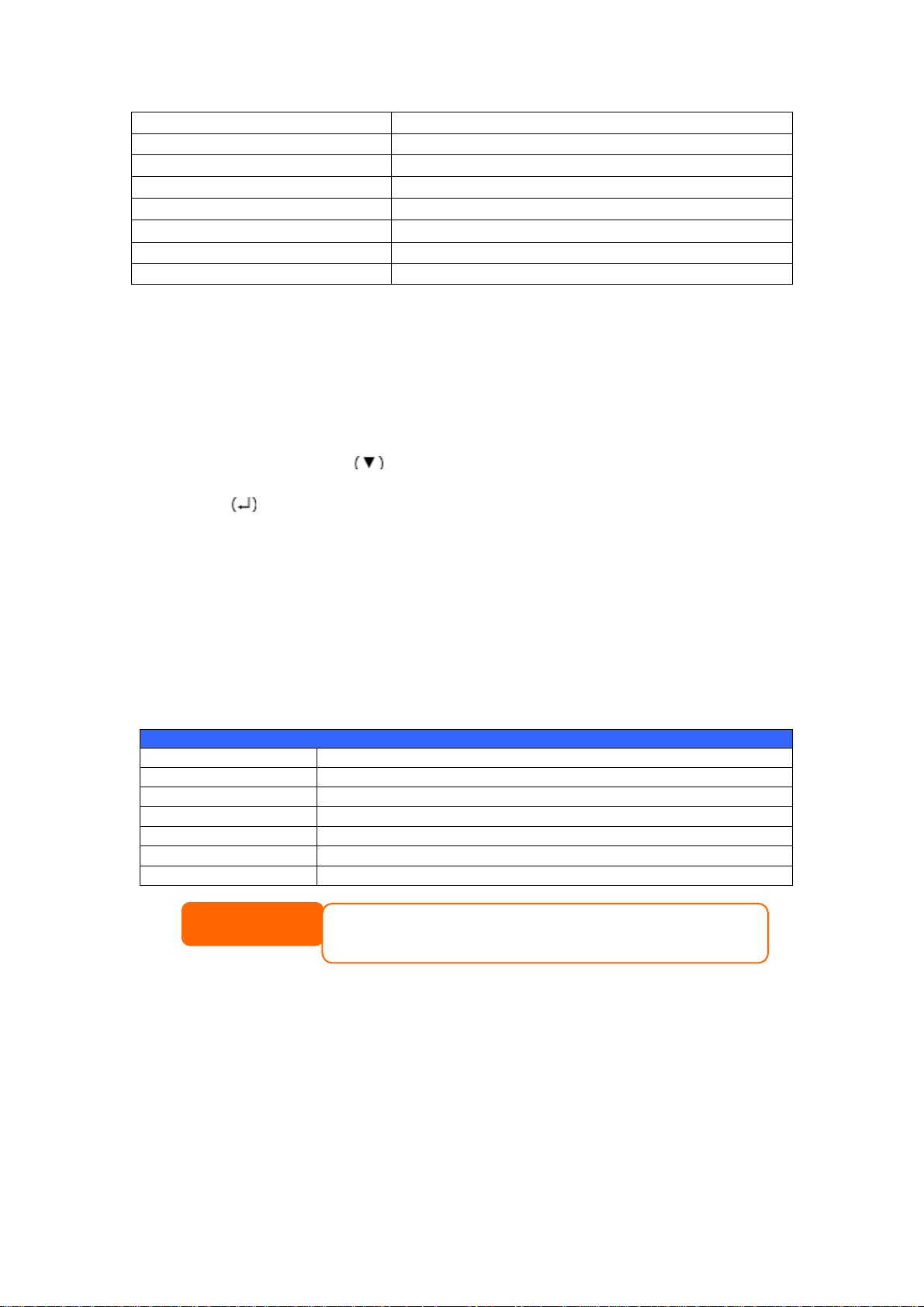
LAN(局域網) 當前LAN IP設置
鏈路凝聚 當前鏈路凝聚
系統風扇 1 當前系統風扇 1 的狀態
系統風扇 2 當前系統風扇 2 的狀態
CPU風扇 當前CPU風扇的狀態
2006/06/16 12:00
硬碟資訊 當前硬碟插入的狀態 陣列 當前陣列狀態。
N8800 會在LCD顯示器上每隔兩秒鐘迴圈這些資訊。
當前系統時間
USB複製
按一下按紐,USB複製功能使你能夠複製存儲在USB設備(例如USB磁片和數位攝像頭)上的
檔到N8800。要使用USB複製,按照以下步驟:
1. 把USB設備插到一個面板上可用的USB埠。
2. 在顯示模式裏,按向下按紐
3. LCD會顯示“USB複製?"
4. 按回車鍵
5. 所有的資料都會被拷貝到系統默認檔夾“USBcopy"中
,N8800 會開始複製連接的USB磁片到前面USB埠。
。
管理模式
在設定和配置後, LCD進入管理模式下。
要進入管理模式,請按確定鍵(
此時,管理員必須輸入正確LCD密碼。 系統證認正確LCD密碼是否輸入了。 缺省LCD
password是“0000”。 如果正確輸入密碼,您將進入管理模式功能表。
管理模式
項目 描述
WAN 網設定 你WAN網口的IP地址及子網路遮罩.
LAN 網設定 你LAN網口的IP地址及子網路遮罩..
鏈路設定
更改管理員密碼
初始化
退出
注意
常規的設置過程
從網路管理介面上,你可以開始設置用於你網路上的N8800。設置N8800通常要
按照以下所列出的五個步驟
更多關於如何使用網路管理員介面的內容,請見第四章:系統管理>網路管理介面。
) 及在LCD提示下錄入“密碼"
選擇負載均衡 或者 失效接管.
通過LCD來更改管理員密碼
初始化系統設定.
退出管理模式而返回到顯示模式.
您能也改變您的 LCD 密碼通過網管理連接到系統>管理員密
碼。 關於更多在網管理介面,查看第 4章: 系統管理。
17
Page 18
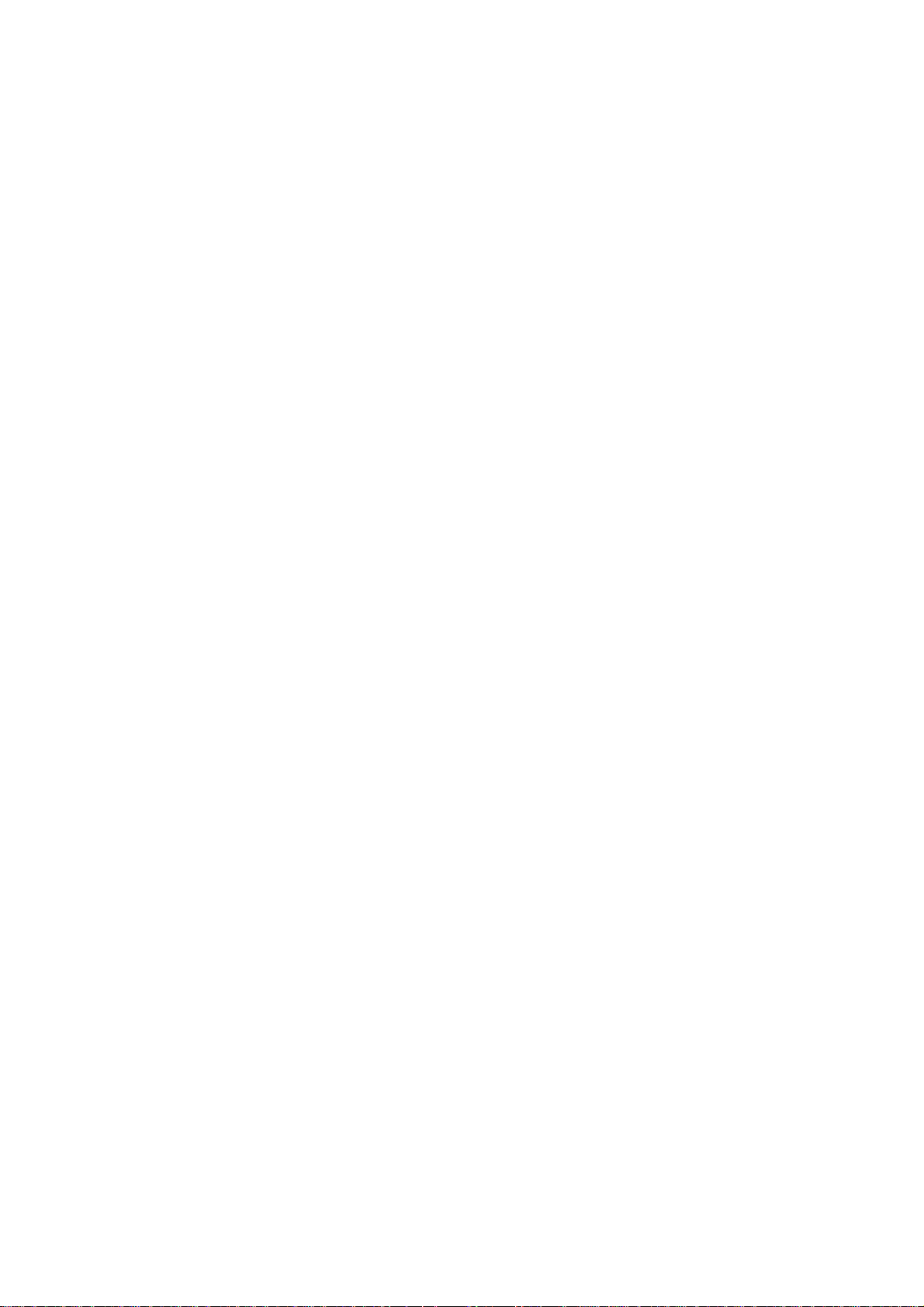
第一步:網路設置。
從網路管理介面上,你可以為你的網路配置N8800 的網路設置。你可以從功能表欄進入網路
功能表。
更多關於如何配置你的網路設置的細節,請參考第四章:系統管理>網路管理。
第二步, RAID(磁碟陣列)創建
下一步,管理員可以配置他們喜歡的RAID設置和建立他們的RAID卷。你可以通過導航至記憶
體>RAID(磁碟陣列)從網路管理介面上的功能表欄進入RAID設置。
更多關於配置RAID的資訊,請見第四章:系統管理>RAID配置。
不知道使用哪種RAID級別? 從附錄C:RAID基礎上找出更多關於不同RAID級別的資訊。
第三步:創建本地用戶或者設置認證。
一旦RAID準備好了,你可以開始為N8800 創建
目錄(AD)。
更
多關於管理用戶的內容,請轉至第四章:系統管理>用戶和組管理。
更
多關於配置活動目錄的資訊,請見第四章:系統管理>用戶和組管理>ADS配置。
更
多 關於活動目錄優點的資訊,請見附錄D:活動目錄基礎。
本地用戶,或者選擇安裝認證協定,例如活動
第四步:創建檔夾和安裝ACLs.
一旦引入用戶到你的網路,通過使用檔夾
夾和控制用戶訪問到每個檔夾。
多關於管理檔夾的資訊,請見第四章:系統管理>檔夾管理。
更
找出關於配置檔夾訪問控制列表的資訊,請見第四章:系統管理>檔夾管理>檔夾訪問控制
要
列表(ACL)。
第五步:開始服務
最後,你可以開始為網路上
更多關於這些服務的每項的資訊。
SMB/CIFS
蘋果檔協議(AFP
網路檔系統(NFS)
檔傳輸協議(FTP)
iTunes 伺服器
下載伺服器
媒體伺服器
印表機伺服器
圖片流覽伺服器
)
。
的用戶設置N8800 的各種服務。通過點擊以下內容,你可以找出
訪問控制列表,你可以在N8800 上開始創建各種檔
18
Page 19
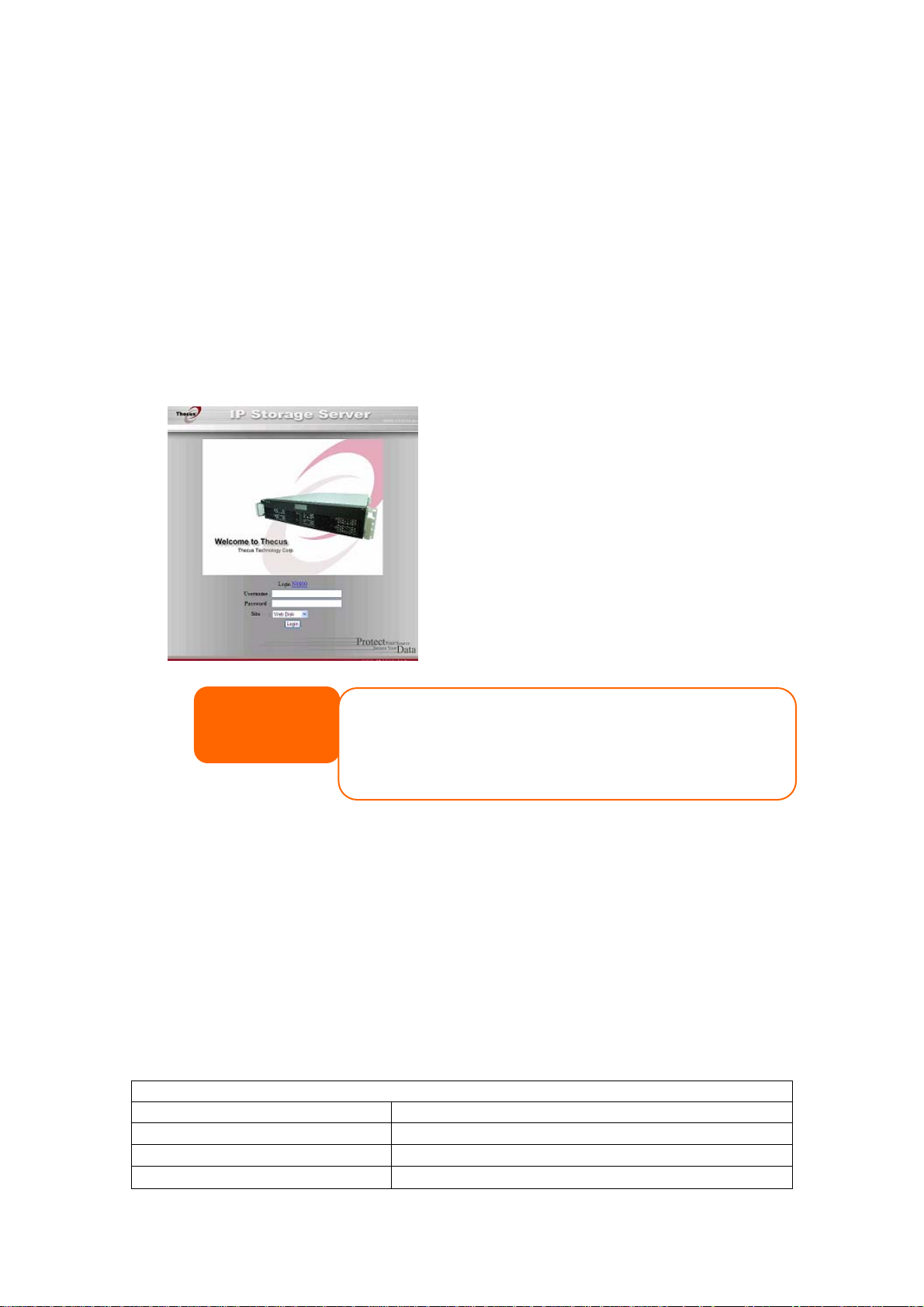
第四章:系統管理
概述
N8800 提供了一個容易訪問的網站管理介面。有了它,你就可以在網路上任何地方配置和監
控N8800。
網站管理介面
確保你的網路連接到網際網路。進入N8800 網路管理介面:
1.輸 192.168.1.100) 入N8800 的IP位址到你的流覽器。(默認IP地址是http://
. 使用管理員用戶名和密碼登錄到系統。出廠設置是:
2
用戶名:
密碼:
如果你在
一旦你 ,你可以從網路上的任何地方
虛擬地配置和監控N8800 的任何方面。
ADMIN
ADMIN
安裝嚮導裏改變你的密碼,那麼請使用新的密碼
以管理員的身份登錄,你會看見網路管理員介面,從這裏
NOTE
你的電腦 IP 位址一定是跟 N8800 一樣在同樣的子網上。如
果 N8800 有默認的 IP 地址 192.168.1.100,你的管理電腦
IP 地址一定是 192.168.1.x,,這裏的 X 是一個 1 到 254 之
間的數字,但不是 100。
菜單欄
在功能表欄
上的以下組裏:
菜單欄
項目 描述
狀態
存儲
網路
上,你會找到所有的資訊螢幕和N8800 的系統設置。各種各樣的設置放在菜單欄
N8800 當前的系統狀態
存儲設備的資訊和設置被安裝到N8800 裏
網路連接的資訊和設置,還有N8800 的各種服務。
19
Page 20
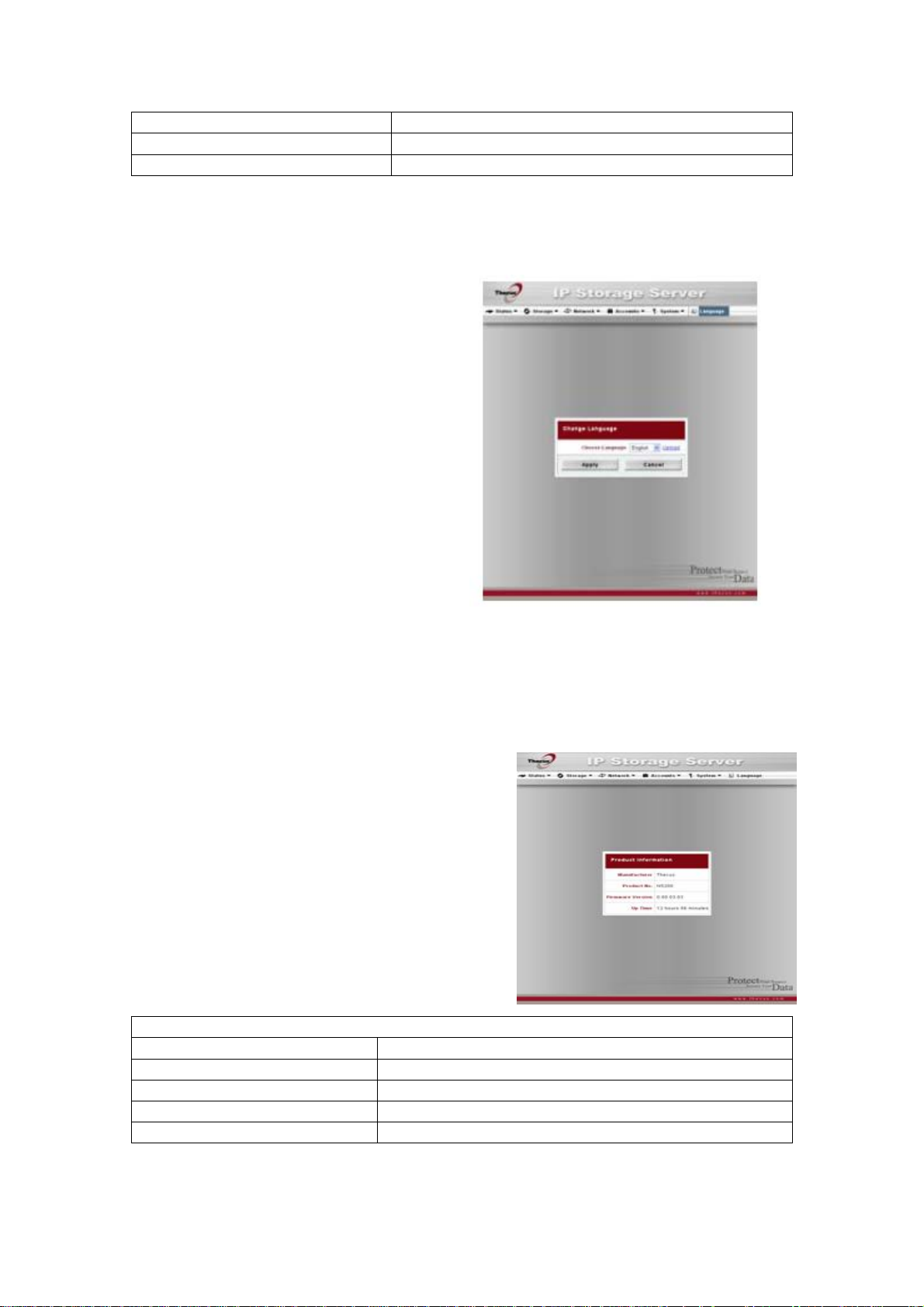
帳號 允許用戶和組配置 系統 語言 在這裏選擇你喜歡的語言。
在這些項目的任何一項上移動你的滑鼠將會顯示每組的下拉功能表選擇。
以下的部分裏,你將會找到每個功能的詳細解釋,還有如何配置你的N8800。
在
各種N8800 系統設置和資訊
語言選擇
N8800 支援多
英語
法語
德語
義大利
繁體中文
簡體中文
日語
韓語
西班牙
在功能表欄上,
語言螢幕。這個螢幕允許你為N8800
選擇你喜歡的語言。按應用來確認你的選
狀態功能表
功能表欄上的狀態
態,甚至可以找出像固件版本的其他細節和正常運行時間。
語言,包括:
語
語
點擊語言,然後會出現改變
擇。
功能表允許你查看N8800 的各個方面。從這裏,你可以發現N8800 的狀
產品資訊
一旦你登錄,
供了生產商,產品號,固件版本和正常行時間等資
訊。
產
品資訊運
項目 描述
生產商 統生產商的名字 顯示系
產品號碼 顯示系統的款號
固件版本 顯示當前固件版本
正常運行時間 間。 顯示系統總的運行時
要再次進入這個螢幕,導航到狀態>關於。
你首先會看見基本產品資訊螢幕,它提
20
Page 21
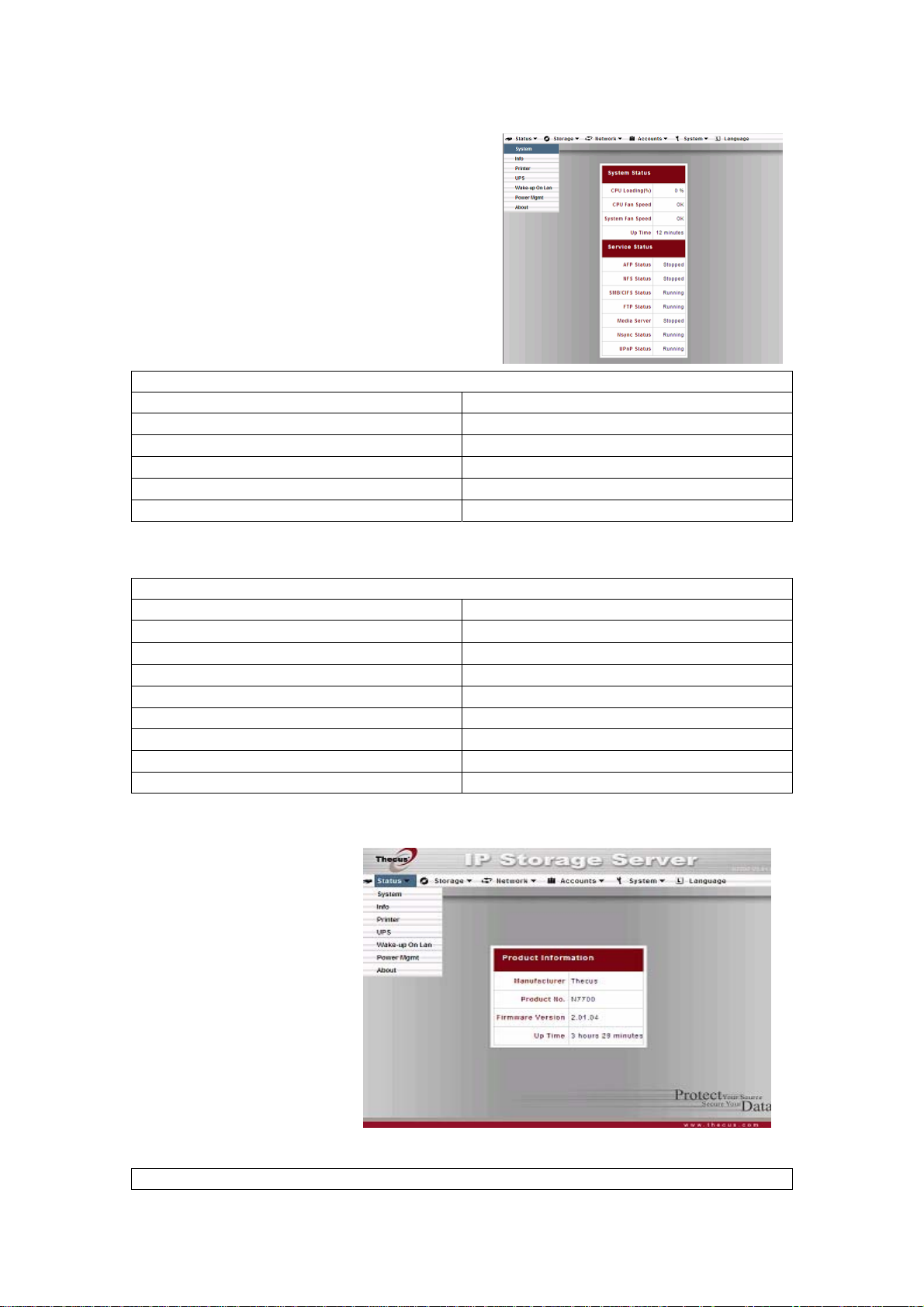
系統/服務狀態
從狀態功能表上,選擇
狀態和服務狀態螢
和服務狀態資訊
統狀態
系
項目 描述
CPU佔用時間(%) 顯示N8800 的當前CPU工作量。
CPU風扇速度 PU風扇的當前狀態。 顯示C
系統風扇 1 顯示系統風扇 1 當前的狀態 系統風扇 2 顯示系統風扇 2 當前的狀態 正常運行時間 顯示系統已經運行多長時間。
服務狀態
項目 描述
AFP狀態 NFS狀態 SMB/CIFS狀態 SMB/CIFS伺服器的狀態。 FTP狀態 FTP伺服器的狀態。 Media Server Nsync狀態 Nsync伺服器的狀態 UpnP狀態 SNMP
系統專案,然後會出現系統
幕。這個螢幕提供了基本的系統
蘋果檔協定伺服器的狀態。
服務伺服器的狀態。 網路檔
媒體伺服器的狀態
即插即用服務的狀態。
簡單網路管理的狀態
系統資訊
在狀態功能 上,選擇資訊
項,然後會出
幕。你可以通過在這裏輸入新
資訊和按應用確認來改變顯示
在登錄頁面上的系統資訊。
統資訊
系
表
現系統資訊螢
21
Page 22
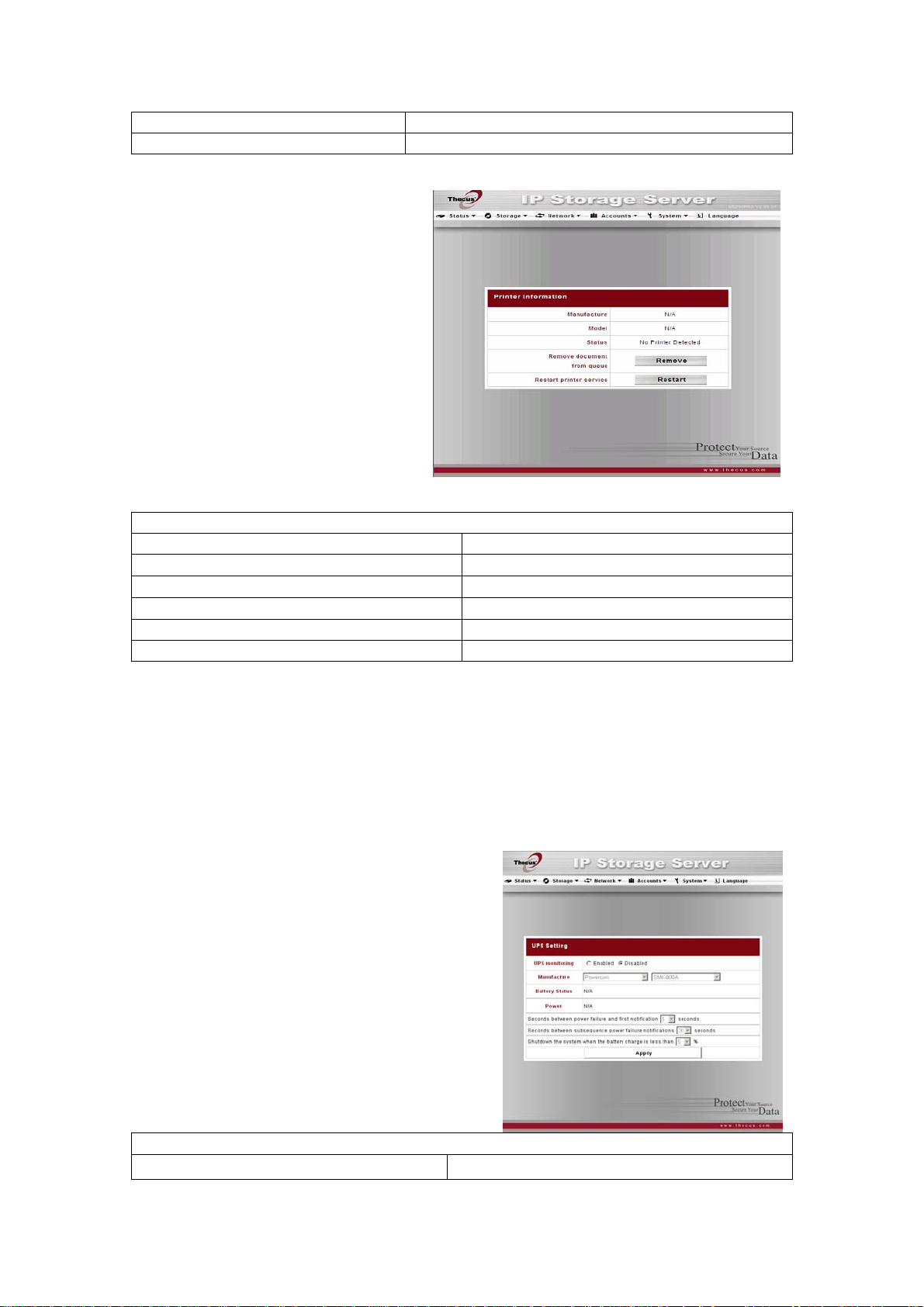
項目 描述
系統描述 顯示系統描述,這個也會顯示在登錄頁面上。
印表機狀態
從狀態功能表上
出現列印
機資訊螢幕。這個螢幕提供了以下關於
USB打
印機連接到USB埠的資訊
表機狀態
印
項目 描述
生產商 模型 狀態 從作業選項中移除檔 點擊刪除所有列印列表中的檔 印表機佇列 點擊重啟印表機功能。
如果印表機收到一個錯誤的列印任務,列印可能會突然失敗。如果你的列印認為似乎被鎖上,
按
刪除所有檔
對於怎樣安裝印表機伺服器方面的資訊,參考第五章:其他
,選擇印表機選項,會
顯示USB印表機生產商的名字。
顯示USB印表機的模型。
顯示USB印表機的狀態。
按鈕來清理列印佇列可能會解決這個問題。
特性按裝>印表機伺服器
PS設置
U
0 種不斷電電源設備,
N880 也可以支援各
萬一電源出故
性和可訪問性,
狀態功能表上,選擇UPS項,然後會出現UPS
從
置螢幕。做任何你想要的改變,然後按應用
設
來確認改變。見以下每一項詳細描述的表格。
PS設置
U
項目 描述
障,它可以提供其他資料安全
22
Page 23
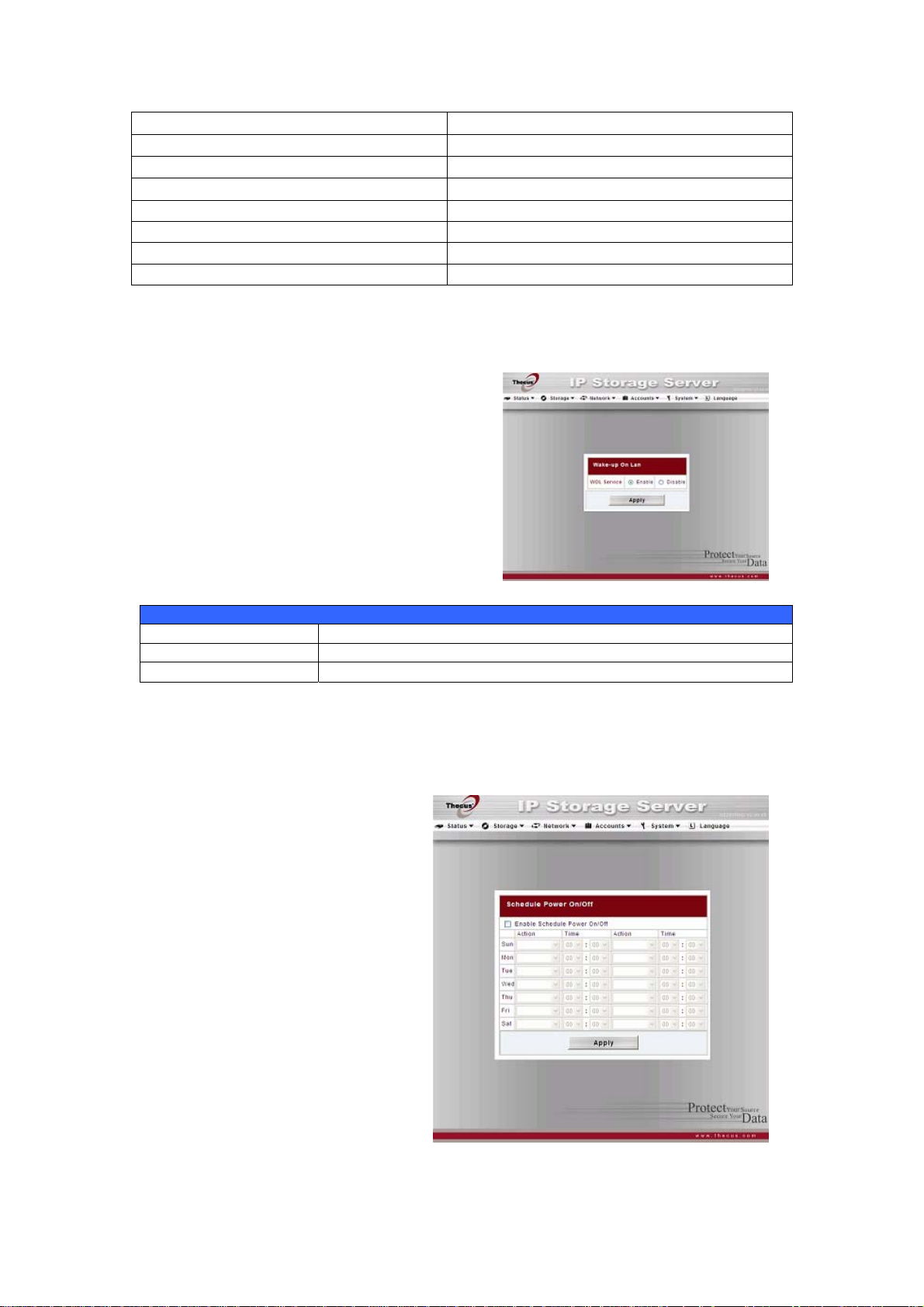
UPS監控 者禁用UPS監控 啟用或
生產商
電池狀態
電源
從下拉功能表上選擇UPS生產商和款號
UPS電池的當前狀態
正在供應電源的當前狀態到UPS
在電源故障和第一次通知之間的秒數。 時間內推遲 電源故障和第一次通知之間很短的
連續的電源故障通知之間的秒數。 連續的通知在很短的時間內推遲。
當蓄電池充電少的時候關閉系統
在系統必須自動關閉前,UPS電池量剩餘。
應用 按應用來保存你的改變。
對於測試支持的UPS,請查看附錄E:UPS 相容性列表。
遠程喚醒 (WOL)
N8800 能通過WAN網
從狀態功能表,選擇遠端開機選項,
口進行喚醒
就會出現網路
遠端喚醒介面出現,在這裏你可以打開或者關閉這
個選項
網路遠端喚醒設置
項目 描述
遠端喚醒服務 關閉遠端服務 打開或
應用
點擊應用保存你的設置.
電源管理
用N8800’s電源開關管理你可以通過電源開關列表預定N8800每天的開關機時間
使
從那狀態功能表,選擇電源管理專案電
源開關機介面就會出出
要預定N8800 的定時開
擇打開電源開關列表
然後,通過選擇每週的
你將可以做一個開關機的計畫
點擊應用你可以保存你的設置
例子- 星期一:開:8:00;
16:00
系統會在星期一早
00關閉。系統會在這個星期的其餘幾天
開啟。
如
果你選擇一個開啟時間,但不分配一個
關閉時間,系統將會開啟並且繼續保持開
啟的狀態,直到預定關閉的時間,或者如
果這個這個設備被手動地關閉了。
例子:-星期一: 開:8:00
系統會在星期一早上8:00時開
關機,首先得選
每天的開關機時間
關:
上8:00開啟,16:
啟,除非
手動地停電,否則不會關閉。
23
Page 24
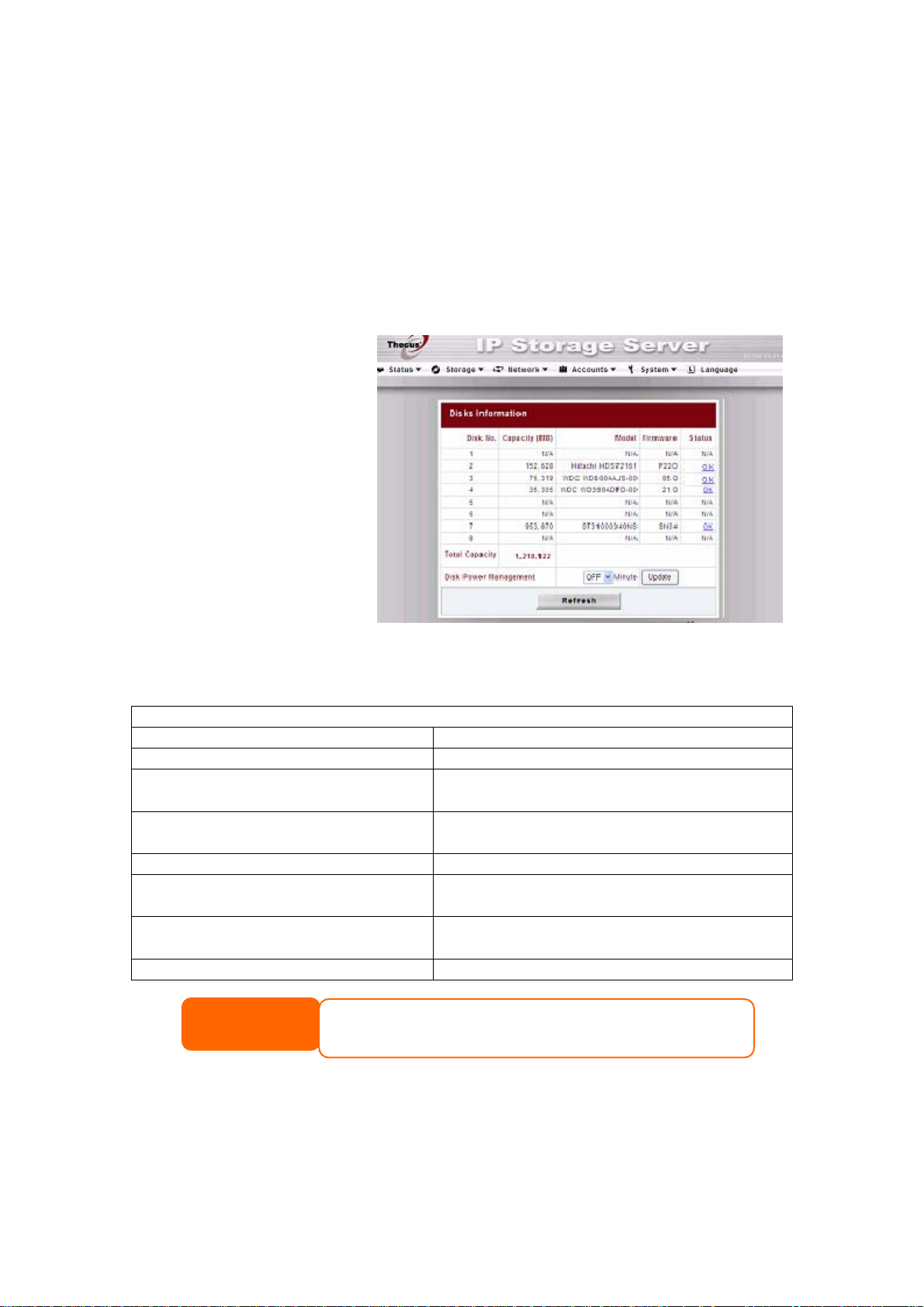
你或許也可以在特殊的一天選擇兩個開啟和兩個關閉的時間,這樣系統就
例子- 星期一:關:8:00;關:16:00
系統會在星期一早上8:00關閉。如果系統是開
果系統在星期一下午16:00已經關閉了,系統將會保持關閉的狀態。
著的話,系統會在星期一下午16:00關閉。如
會做出相應的行動。
存儲管理
存儲功能表顯示安裝在
列)和磁片設置,檔夾配置,和Nsync設置。
N8800裏的存儲設備的狀態,也包括存儲配置選項,例如RAID(磁碟陣
磁片資訊
從存儲功能表
案,然後會出現磁片資訊螢幕。
從這裏,你可以看到關於所安裝
的SATA硬碟\SAS硬碟
(N8800SAS only)的各
案。空行表明硬碟當前沒有被
裝在那個特別的磁片扡槽裏。如
果磁片有問題,在狀態欄上會出
現一條失敗的資訊。
磁
片資訊
項目 描述
磁片序號 片位置。 指示磁
容量(MB) 顯示SATA硬碟\SAS硬碟 (N8800SAS only)容
模型
狀態 的狀態。可以讀好,警告或者失敗。 指示磁片
固件
總容量
磁片電源管理 理員可以設置磁片停電。 在不活動期間之後,管
上,選擇
磁片
種專
專
安
量
SATA硬碟\SAS硬碟 (N8800SAS only)模顯示
型名稱
顯示SATA硬碟\SAS硬碟 (N8800SAS only)固 件版本。
ATA硬碟\SAS硬碟 (N8800SAS 顯示總的S
only)容量。
S.M.A.R.T
在磁片資訊螢幕上,每個磁
個特殊的磁片顯示S.M.A.R.T資訊視窗。
注意
信息
當狀態顯示警告時,通常意味著硬碟上有壞區。這僅僅以一
條警告的形式出現,你應該考慮改變這個驅動器了
片的狀態將會顯示在狀態欄上。點擊一個好或者警告鏈結將會為那
24
Page 25
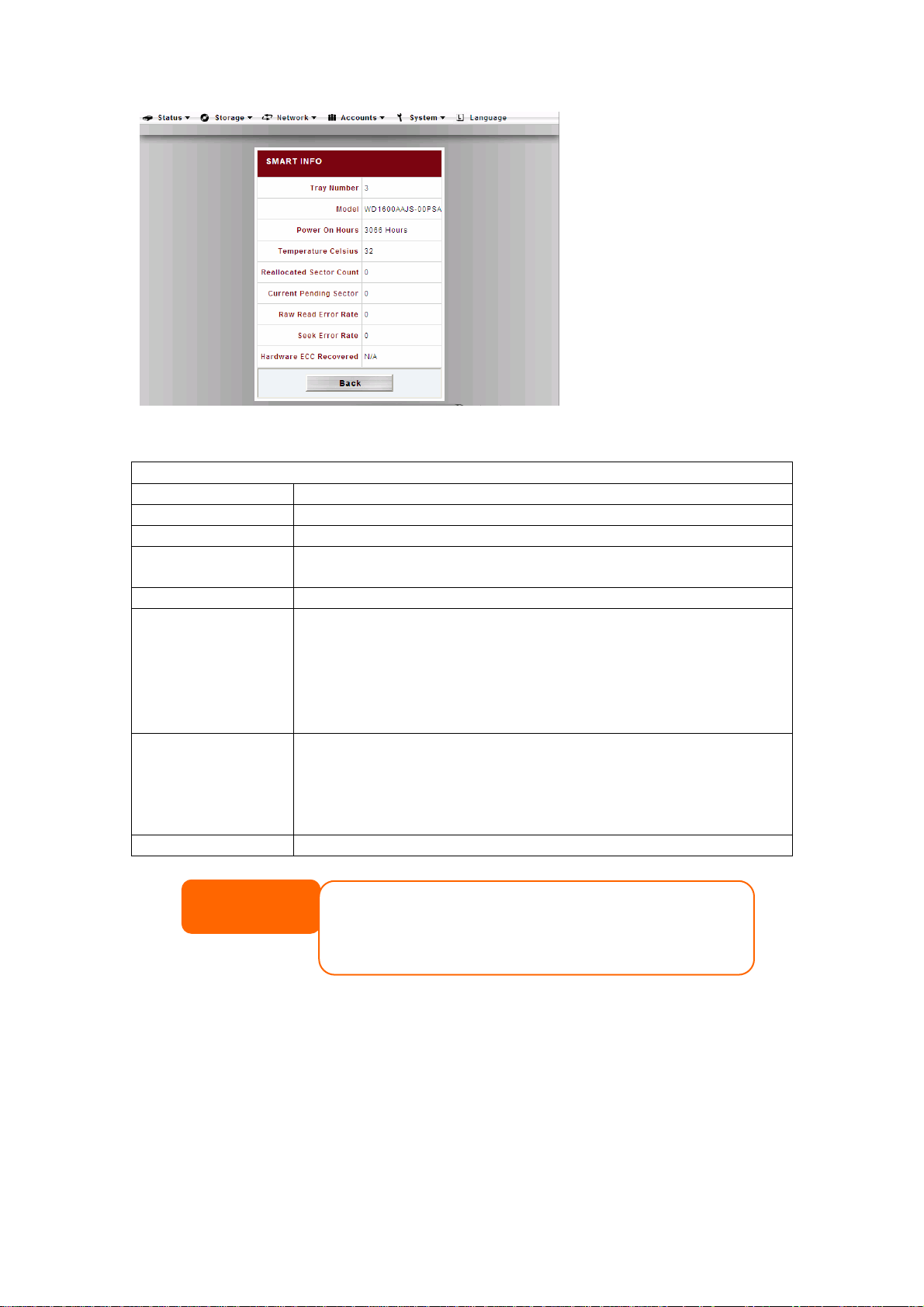
.M.A.R.T信息
S
項目 描述
托架數 碟的托架數 插入硬
型號 插入硬碟的型號
通電時間 時計數。在通電狀態中,這個特徵的原數值顯示總小在通電狀態中的小
時數。(或者分鐘,或秒鐘,根據生產商而定)
攝氏溫度 硬碟的當前的攝氏溫度數值
重置磁區計數
當前待映射磁區 示了等待不穩定磁區的當前總數(等待重映射)。這個屬性的原數值指
取消 按取消,回到磁片資訊螢幕。
重置磁區計數的計數。當硬碟
著這個磁區作為“重置的"並傳輸資料到一個特別的保存區(預備
區)。這個過程也被認為是重映射;“再分配的"磁區被叫做重映射
這就是為什麼,在現代硬碟上,你看不到“不良磁區",而當測試表面
時,---所有的壞區隱藏在重置磁區裏。但是,更多磁區被重置,更加
可以注意到磁片讀/寫速度的降低。(直到10%或者更多)
重映射的磁區總數。過後,當這些磁區中一些成功地被讀,數值就是下
降的。如果當讀磁區時錯誤仍然出現,硬碟驅動器會嘗試修復資料,把
它傳輸到一個保存磁片區(預備區)並且標誌這個磁區作為重映射的。
如果這個屬性值保持為零,這表明了相應的表面區的品質低。。
驅動器找到一個讀/寫/校驗錯誤,這標誌
。
注意
如果一個硬碟驅動器的重置磁區總數或者當前待映射磁區
不為零,磁片的狀態會顯示“警告"。這個警告僅僅用來
警告系統管理員在磁片上有壞磁區,這樣他們必須儘快替
換那些磁片。
25
Page 26
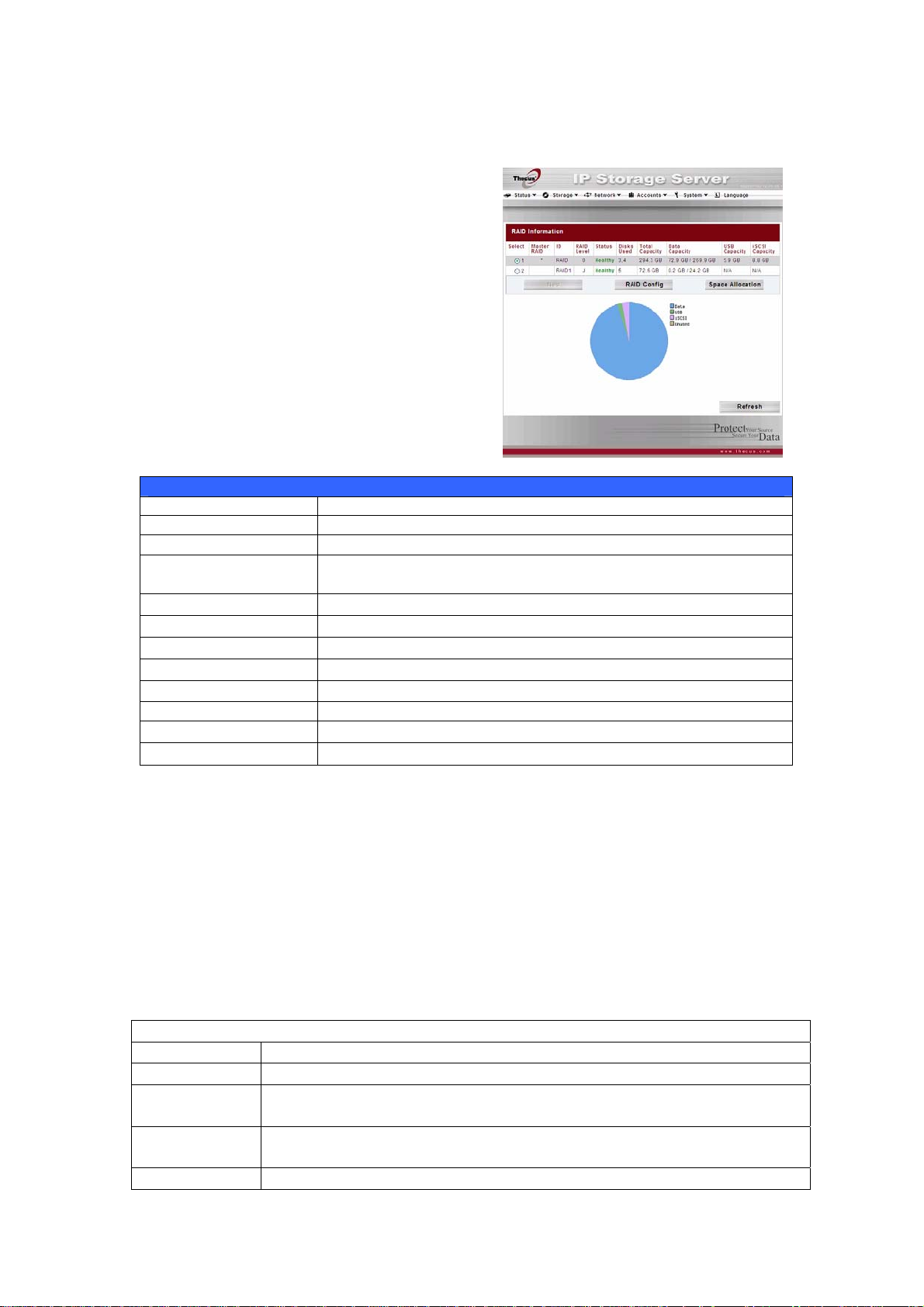
RAID 信息
從存儲功能表 ,選擇磁碟陣列專案那陣列資訊就會出現
這個螢幕列出當前位於N8800 的RAID容量。 從這
個螢幕,您能獲得關於您的RAID容量的狀況的資
訊,以及為資料、和iSCSI分配的容量。 也有代表
的圖表怎麼當前分配RAID容量
.
要配置你的RAID設置,按RAID配置按紐,來到
RAID配置螢幕。
RAID 信息
項目 描述
選擇
主 RAID 作為主陣列,就是當前被選中的容量.
ID
RAID級別 顯示當前RAID配置
狀態
磁片使用
總容量
資料容量 用用戶資料指示使用的容量和使用的總容量。
iSCSI 容量 分配給ISCSI的容量.
RAID配置 按這個來配置RAID卷
空間分配
使用選擇可以設置RAID的容量
當前RAID的ID號. NOTE: 所有的 RAID 必須有唯一的ID號.
指示RAID的狀態。可以讀正常的,退化的,損壞的。
使用磁片來形成當前RAID卷。
當前RAID的總容量.
按這裏為 iSCSI調整分配的空間。
RAID(磁碟陣列)配置
在RAID資訊螢幕上,按配置按鈕,來到RAID配置螢幕。除了RAID資訊和狀態,這個螢幕讓
你做RAID配置設置。
對於更多關於RAID的問題,見附錄C:RAID基礎
RAID
級別
你可以設定存儲容量為JBOD, RAID 0, RAID 1, RAID5,RAID6或RAID10。通常
只有當你第一次安裝這個設備時才需要RAID配置。各個RAID設置的簡要描述如下:
RAID級別
級別 描述
JBOD RAID 0 提供資料分段,但不會冗餘。提高性能但不提高資料安全性。RAID0要求最少
RAID 1
RAID5 提供資料塊和資料塊錯誤糾正資訊。優越的性能和很好的故障容差。RAID5要
記憶體是沒有RAID支持的一個單硬碟驅動器。磁片簇需要至少一個磁片
兩個磁片。
提供磁片鏡像。提供單磁片讀取速度的兩倍,但同樣的記錄速度,RAID1需要
最少兩個磁片。
26
Page 27

求最少三個磁片。RAID5可以承受一個失效的磁片。
是大師
再將使這些檔夾可看見
RAID6
為了提供保護,保護雙磁片故障,必須使用兩個獨立的奇偶計算。用兩種不同
的演算法來達到這個目的。RAID6要求最少四個磁片。RAID6可以承受兩個
損壞的磁片。
RAID10 RAID10有強可靠性和高性能。RAID10被應用為一個條帶陣列,它的片段是
RAID1陣列。它具有RAID1的故障容差和RAID0的性能。RAID10要求四個
磁片。RAID10可以承受四個損壞的磁片。
RAID
設置
警告
當磁碟陣列狀態降級的時候,如果管理員不適當地刪除一個
原本不可以被刪除的硬碟,所有資料將會丟失。
使用磁片設置,你可以選擇資料塊容量,選擇哪些磁片是RAID磁片還是預備盤,和為每個磁
片輸入一個名字。
RAID 設置
Item Description
RAID
主 RAID
硬碟號. 一個分配給裝入的硬碟數disks. 容量 (MB) 插入硬碟的容量. 型號 狀態 成員 備份
條帶大小
檢查你想要加進記憶體的硬碟驅動器盒
檢查一個選項選定此作為主RAID容量。 看見下面注意有更多資
訊。
.
插入硬碟的型號.
插入硬碟的狀態.
檢查了這個, 當前硬碟是否是在RAID 中.
如果
如果檢查了這個,當前硬碟就被指定為RAID卷的一個預備盤。
這設置條帶大小 是最大化連續檔表現在存貯容量的。 除非您需要
在存貯容量的一種專用檔存貯佈局保留 64K設置。多大的條紋根據
你檔的大小來定。
使用百分比 資料使用所點總空間的百分比 應用
取消
返回
擴展
轉移
按這個按鈕配置檔系統和創造RAID存儲容量將保存P
點擊取消RAID容量。 將取消所有用戶資料、iSCSI資料。
按這個按鈕退出,不用保存變動
按這個按鈕配置檔系統和創造RAID存儲容量
按這個按鈕可以改變RAID級別
創建一個
要
1. 在RAID列表螢幕上,點擊新的。
2. 在RAID配置螢幕上,設置RAID存儲空間為JBOD,RAID0,RAID1,RAID6,或
3. 指定一個 RAID ID
4. 如果把這個RAID做為一個主要的存儲空間,那選中主RAID選項.
RAID
創建一個
(磁碟陣列)
RAID
,按照下列步驟:
者RAID10-見附錄C:RAID基礎的每個詳細描述
注意
在設置多重 RAID 配置時,必須選定一個 RAID 容量作為主
RAID 容量。主 RAID 容量將存放所有安裝的模組。 如果主
RAID 被改變到另一個地點(即分配 HDD 2 是主 RAID 容量,在
HDD 1 以前被分配了)之後,則必須再安裝所有模組。 另外,在
大師 RAID 容量包含的所有系統檔夾將是無形的。 再分配這容量
RAID
27
.
Page 28
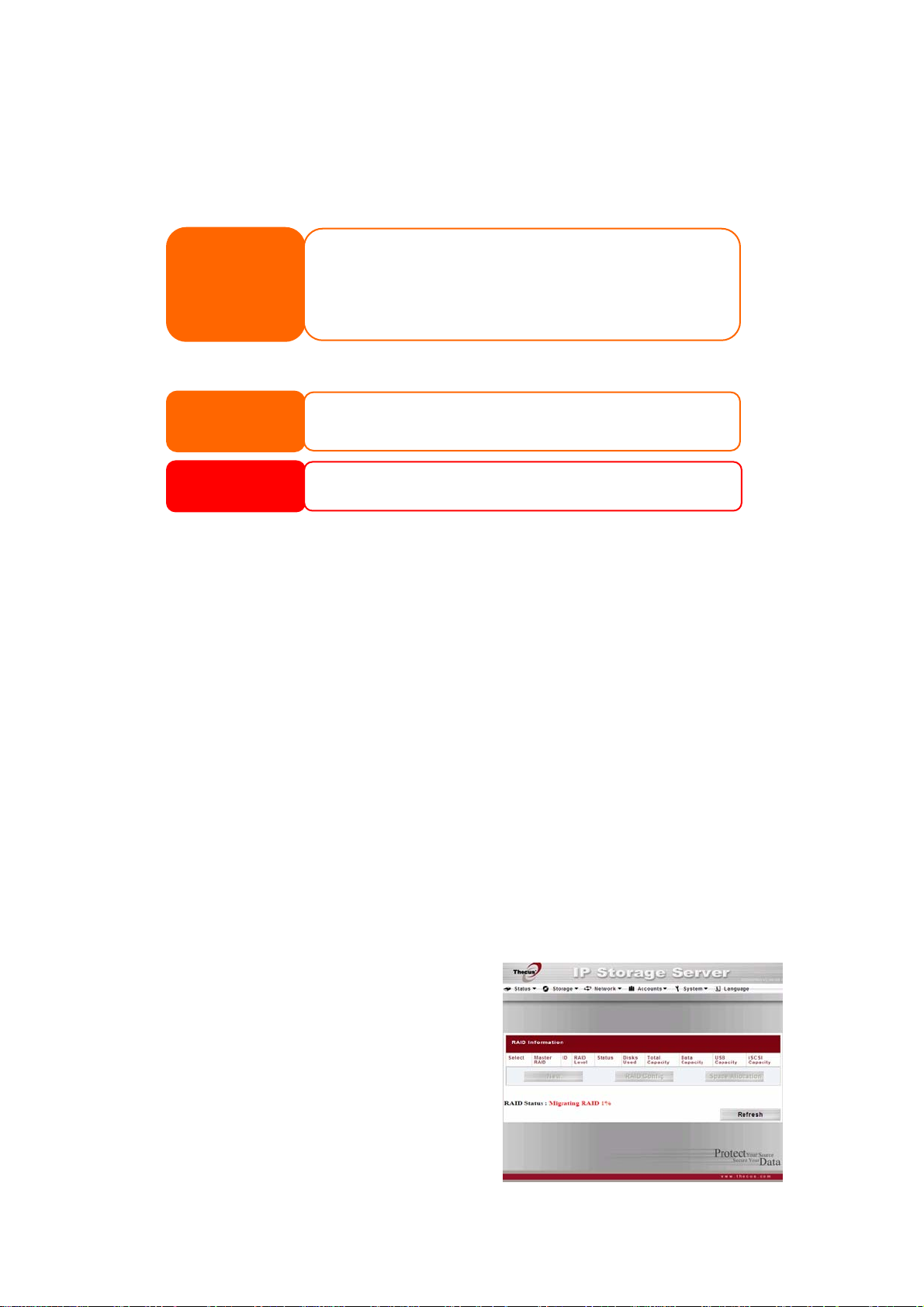
可以重獲的
5. 在你想要使用的硬碟前面部分的“成員"下勾選選框來創建一個RAID
6. 指定一個資料塊---64K是默認設置
7. 為用戶資料指定分配的百分比。 剩餘的空間將使成為可利用為 iSCSI目標。
8. 選擇了您喜歡為這RAID容量有的檔系統
9. 按應用來建立這個RAID存儲卷
注意
當快照只是需要的它是允許的一個 ZFS 檔系統每個系統時,被創
造選擇 ZFS 檔系統。
ZFS 檔系統由 CIFS/SMB 才可以看出來的,通過 AFP 和 NFS 不
能看出來
如果是RAID1,5,6,或者 10 卷,你也可以在創建RAID後添加一個預備盤。見第七章:提
示和竅門>添加一個預備盤的詳細說明。
注意
警告
建立一個RAID存儲空間可能會花時間,這根據硬碟驅動器
的大小和RAID模式而定
創建 RAID 會破壞當前 RAID 裏的所有資料。這個資料是不
RAID 擴容
擴充一個 RAID 1, RAID 5, RAID 6, or RAID 10 容量, 需求做以下步驟:
1.在
RAID卷裏替換其中一個硬碟驅動器然後允許它自動重建。
2.一
旦重建了,你可以繼續在RAID陣列裏替換任何剩下的磁片。
3.當
你正在做替換硬碟驅動器時,登錄到網路管理。導航至存儲>RAID來打開RAID列表
螢幕。
4.在
RAID列表螢幕上,通過點擊它的單選按紐選擇RAID卷,然後點擊RAID配置來打開
RAID配置螢幕。
5.在
RAID配置螢幕上,點擊擴充。
陣列轉移
當一個陣列建成之後,你可以改變硬碟的物理順序
以及陣列的級別,更變RAID 0, RAID 1, or
RAID 5 請參考以下步驟
1. 從陣列設置介面點擊Migrate
2. 出現一個陣列可以改變級別的清單,選擇
你想改變的陣列級別點擊OK
3. 系統裝改變你的陣列級別.
28
Page 29
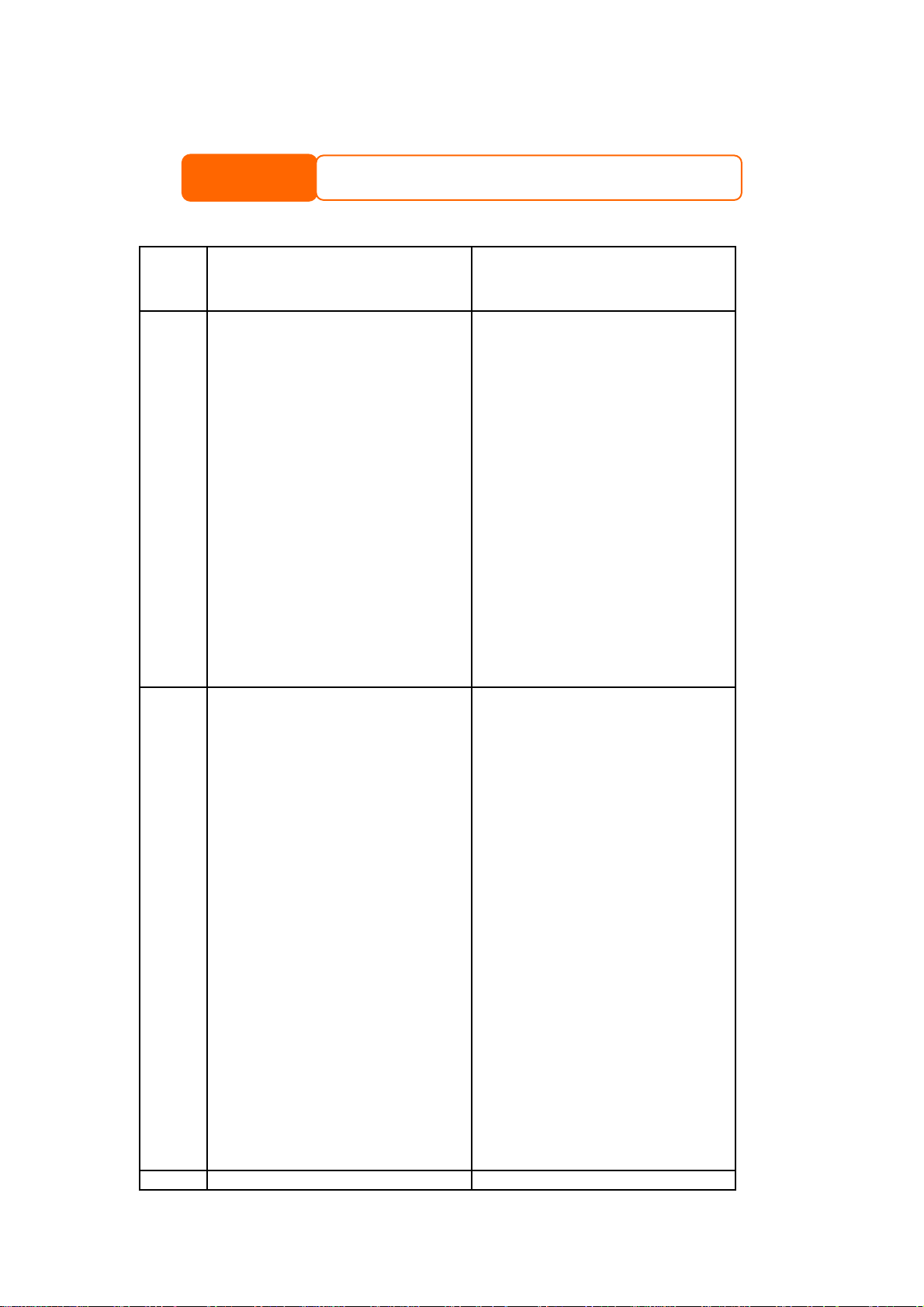
下面是RAID級別轉移的計畫可能性目錄:
到
從
RAID 0
RAID 1
RAID 5 X
注意
RAID 0 RAID 5
[RAID 0] HDDx2 to [RAID 0] HDDx3
[RAID 0] HDDx2 to [RAID 0] HDDx4
[RAID 0] HDDx2 to [RAID 0] HDDx5
[RAID 0] HDDx2 to [RAID 0] HDDx6
[RAID 0] HDDx2 to [RAID 0] HDDx7
[RAID 0] HDDx2 to [RAID 0] HDDx8
[RAID 0] HDDx3 to [RAID 0] HDDx4
[RAID 0] HDDx3 to [RAID 0] HDDx5
[RAID 0] HDDx3 to [RAID 0] HDDx6
[RAID 0] HDDx3 to [RAID 0] HDDx7
[RAID 0] HDDx3 to [RAID 0] HDDx8
[RAID 0] HDDx4 to [RAID 0] HDDx5
[RAID 0] HDDx4 to [RAID 0] HDDx6
[RAID 0] HDDx4 to [RAID 0] HDDx7
[RAID 0] HDDx3 to [RAID 0] HDDx8
[RAID 0] HDDx5 to [RAID 0] HDDx6
[RAID 0] HDDx5 to [RAID 0] HDDx7
[RAID 0] HDDx5 to [RAID 0] HDDx8
[RAID 0] HDDx6 to [RAID 0] HDDx7
[RAID 0] HDDx6 to [RAID 0] HDDx8
[RAID 0] HDDx7 to [RAID 0] HDDx8
[RAID 1] HDDx2 to [RAID 0] HDDx2
[RAID 1] HDDx2 to [RAID 0] HDDx3
[RAID 1] HDDx2 to [RAID 0] HDDx4
[RAID 1] HDDx2 to [RAID 0] HDDx5
[RAID 1] HDDx2 to [RAID 0] HDDx6
[RAID 1] HDDx2 to [RAID 0] HDDx7
[RAID 1] HDDx2 to [RAID 0] HDDx8
[RAID 1] HDDx3 to [RAID 0] HDDx3
[RAID 1] HDDx3 to [RAID 0] HDDx4
[RAID 1] HDDx3 to [RAID 0] HDDx5
[RAID 1] HDDx3 to [RAID 0] HDDx6
[RAID 1] HDDx3 to [RAID 0] HDDx7
[RAID 1] HDDx3 to [RAID 0] HDDx8
[RAID 1] HDDx4 to [RAID 0] HDDx4
[RAID 1] HDDx4 to [RAID 0] HDDx5
[RAID 1] HDDx4 to [RAID 0] HDDx6
[RAID 1] HDDx4 to [RAID 0] HDDx7
[RAID 1] HDDx4 to [RAID 0] HDDx8
[RAID 1] HDDx5 to [RAID 0] HDDx5
[RAID 1] HDDx5 to [RAID 0] HDDx6
[RAID 1] HDDx5 to [RAID 0] HDDx7
[RAID 1] HDDx5 to [RAID 0] HDDx8
[RAID 1] HDDx6 to [RAID 0] HDDx6
[RAID 1] HDDx6 to [RAID 0] HDDx7
[RAID 1] HDDx6 to [RAID 0] HDDx8
[RAID 1] HDDx7 to [RAID 0] HDDx7
[RAID 1] HDDx7 to [RAID 0] HDDx8
陣列轉移可能要幾個小時才可以完成
[RAID 0] HDDx2 to [RAID 5] HDDx3
[RAID 0] HDDx2 to [RAID 5] HDDx4
[RAID 0] HDDx2 to [RAID 5] HDDx5
[RAID 0] HDDx2 to [RAID 5] HDDx6
[RAID 0] HDDx2 to [RAID 5] HDDx7
[RAID 0] HDDx2 to [RAID 5] HDDx8
[RAID 0] HDDx3 to [RAID 5] HDDx4
[RAID 0] HDDx3 to [RAID 5] HDDx5
[RAID 0] HDDx3 to [RAID 5] HDDx6
[RAID 0] HDDx3 to [RAID 5] HDDx7
[RAID 0] HDDx3 to [RAID 5] HDDx8
[RAID 0] HDDx4 to [RAID 5] HDDx5
[RAID 0] HDDx4 to [RAID 5] HDDx6
[RAID 0] HDDx4 to [RAID 5] HDDx7
[RAID 0] HDDx4 to [RAID 5] HDDx8
[RAID 0] HDDx5 to [RAID 5] HDDx6
[RAID 0] HDDx5 to [RAID 5] HDDx7
[RAID 0] HDDx5 to [RAID 5] HDDx8
[RAID 0] HDDx6 to [RAID 5] HDDx7
[RAID 0] HDDx6 to [RAID 5] HDDx8
[RAID 0] HDDx7 to [RAID 5] HDDx8
[RAID 1] HDDx2 to [RAID 5] HDDx3
[RAID 1] HDDx2 to [RAID 5] HDDx4
[RAID 1] HDDx2 to [RAID 5] HDDx5
[RAID 1] HDDx2 to [RAID 5] HDDx6
[RAID 1] HDDx2 to [RAID 5] HDDx7
[RAID 1] HDDx2 to [RAID 5] HDDx8
[RAID 1] HDDx3 to [RAID 5] HDDx3
[RAID 1] HDDx3 to [RAID 5] HDDx4
[RAID 1] HDDx3 to [RAID 5] HDDx5
[RAID 1] HDDx3 to [RAID 5] HDDx6
[RAID 1] HDDx3 to [RAID 5] HDDx7
[RAID 1] HDDx3 to [RAID 5] HDDx8
[RAID 1] HDDx4 to [RAID 5] HDDx4
[RAID 1] HDDx4 to [RAID 5] HDDx5
[RAID 1] HDDx4 to [RAID 5] HDDx6
[RAID 1] HDDx4 to [RAID 5] HDDx7
[RAID 1] HDDx4 to [RAID 5] HDDx8
[RAID 1] HDDx5 to [RAID 5] HDDx5
[RAID 1] HDDx5 to [RAID 5] HDDx6
[RAID 1] HDDx5 to [RAID 5] HDDx7
[RAID 1] HDDx5 to [RAID 5] HDDx8
[RAID 1] HDDx6 to [RAID 5] HDDx6
[RAID 1] HDDx6 to [RAID 5] HDDx7
[RAID 1] HDDx6 to [RAID 5] HDDx8
[RAID 1] HDDx7 to [RAID 5] HDDx7
[RAID 1] HDDx7 to [RAID 5] HDDx8
[RAID 5] HDDx3 to [RAID 5] HDDx4
29
Page 30
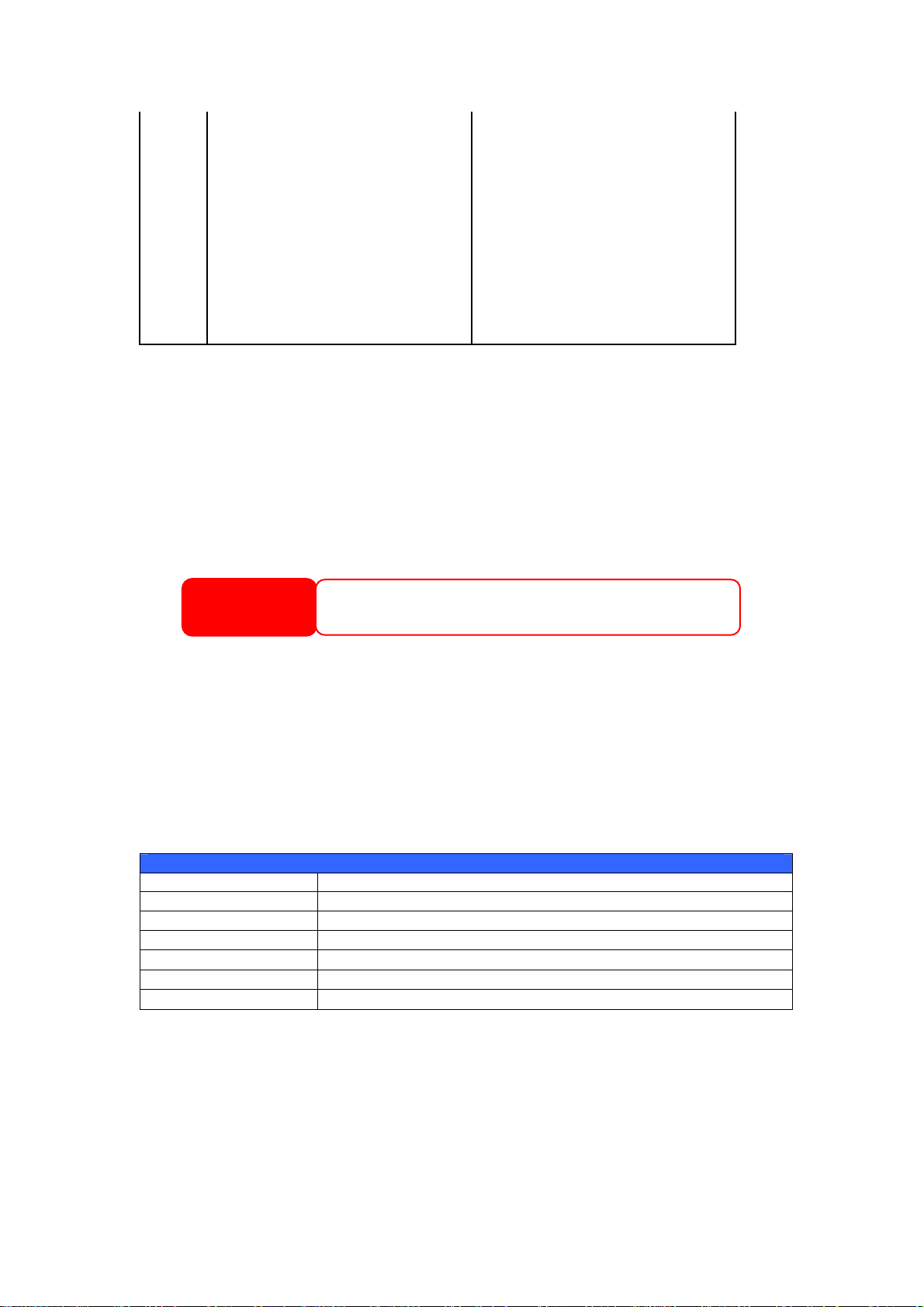
[RAID 5] HDDx3 to [RAID 5] HDDx5
[RAID 5] HDDx3 to [RAID 5] HDDx6
[RAID 5] HDDx3 to [RAID 5] HDDx7
[RAID 5] HDDx3 to [RAID 5] HDDx8
[RAID 5] HDDx4 to [RAID 5] HDDx5
[RAID 5] HDDx4 to [RAID 5] HDDx6
[RAID 5] HDDx4 to [RAID 5] HDDx7
[RAID 5] HDDx4 to [RAID 5] HDDx8
[RAID 5] HDDx5 to [RAID 5] HDDx6
[RAID 5] HDDx5 to [RAID 5] HDDx7
[RAID 5] HDDx5 to [RAID 5] HDDx8
[RAID 5] HDDx6 to [RAID 5] HDDx7
[RAID 5] HDDx6 to [RAID 5] HDDx8
刪除一個
要刪除一個RAID卷,按照下列的步驟:
1.在RAID列表螢幕上,通過點擊它的單選按紐來選擇RAID卷,然後點擊RAID配置來打開
RAID配置螢幕。
2.在RAID配置螢幕,點擊刪除。
3. 確認螢幕出現,您將必須輸入“Yes”以再次確定刪除的操作
RAID
警告
刪除 RAID 毀壞在當前 RAID 容量的所有資料。 資料是不
可能恢復的。
空間分配
你可以為目ISCSI卷指定空間分配。
要做這個,需在存儲功能表下點擊RAID,然後會出現RAID列表視窗。通過點擊它的單選按
鈕,選擇你想要的RAID卷來分配。然後點擊空間分配,會出現RAID資訊和宗卷分配列表。
卷配置列表顯示為當前RAID卷上的ISCSI卷分配的空間。
宗卷分配列表
項目 描述
修改 點擊這個來修改分配的空間
刪除l 點擊這個來刪除分配的空間.
類型
名稱
容量
iSCSI 目標 CSI卷 點擊分配空間到IS
卷的類型,是ISCSI.
給卷指定的名稱.
分配空間的容量.
為
ISCSI
卷分配空間
要為當前RAID卷上的IS
1. 在宗卷分配列表下,點擊ISCSI目標
CSI分配空間,請按以下步驟
30
Page 31

出現創建ISCSI卷螢幕
創建iSCSI 宗卷
項目 描述
RAID ID 未使用的
iSCSI 目標服務 開啟或者禁用ISCSI目標服務.
認證 目標名字 年 從下拉功能表上選擇當前的年份 月 用戶名 密碼 輸入一個密碼 密碼確認 重重新輸入選擇的密碼
IQN
啟動程度資訊
OK
返回 點擊返回 不保存退出
當前RAID卷的ID.
當前RAID卷上未使用的空間的數量百分比
你可以選擇CHAP認證或者選擇否.
iSCSI 目標的名字. 這個名字將用於識別這個ISCSI的標識
從下拉功能表上選擇當前的月份.
輸入一個用戶名.
iSCSI 合格的名字
顯示登錄在系統上的ISCSI啟動程度的名字和狀態
點擊 OK 保存更改
2. 從分配下拉菜單上指定分配的百分比
3. 通過選擇啟用來啟用ISCSI目標服務
4. 選擇啟用CHAP認證或者選擇否
5. 輸入目標名稱,這個名稱是用於堆疊的標識
6. 從年份下拉功能表中選擇當前的年份。.
7. 從月份下拉功能表中選擇不前的月份。
8. 如果你開啟了CHAP認證,請輸入一個用戶名和密碼。確定重新輸入你選擇的密碼到密
碼確認檔中。I
31
Page 32

9. 點擊OK來創建ISCSI卷.
NAS堆疊
使用可堆疊的作用可以使N8800’s容量進一步增加。通過它用戶能擴展他們的存儲空間最多可
以通過 5 台單獨的機器進行堆疊。 堆疊之後可以通過SMB或AFP 進行網路存取他們的(作
一個整體)的空間。
關於怎樣的操作的詳細說明,請參見可堆疊的用戶指南。
為
快照
N8800 可以通過版本來支持快照。 要有快照的功能在RAID建立之前的檔系統格式必須是
“ZFS”。 對於更多的快照使用資訊,怎麼請參見下個部分“檔夾管理”。
32
Page 33

服器使用
它會被
用來做檔備份
文件夾管理
從存儲功能表上,選擇檔夾,然後會出現
檔夾螢幕。這個螢幕允許你在N8800卷上
創建和配置檔夾
文件夾
項目 描述
文件夾名字 顯示這個檔夾的名字 描述 提供一個檔夾的描述 NFS共用 通過使用NFS,按NFS共用來配置網路上哪台主機被允許訪問這個
檔夾。 ACL訪問控制列表 按ALS(訪問控制列表)來配置哪些用戶有訪問這個檔夾。 編輯 按 刪除 按 添加 按 文件夾名字 顯示這個檔夾的名字
注意
編輯
,然後進入
刪除
來刪除檔夾。出現一個問是否確認刪除的螢幕。
添加
進入這個
一旦創建了 RAID,Nsync 會被創建,Nsync 檔夾被 Nsync 伺
。
編輯
螢幕,修改檔夾的名字和描述。
添加的檔夾
Nsync
螢幕。
。
添加文件夾
在檔夾螢幕上,按添加按鈕,然後會出現添加檔夾 螢幕。這個螢幕允許你添加一個檔夾。在輸入資訊 後,按應用創建新的檔夾。按返回回到這個檔夾螢 幕。
33
Page 34

不支援長於
個字的檔夾名
增加檔
項目 描述
文件夾名 輸入這個檔夾的名字
描述 提供一個這個檔夾的描述
可流覽的 使用戶能夠或者禁止用戶流覽這個檔夾的內容。如果選擇是,那麼
這個共用檔夾就是可流覽的。
公開 允許或者拒絕公眾訪問這個檔夾。如果選擇是,那麼用戶不需要具
備訪問許可權來寫入這個檔夾。當通過FTP訪問一個公共的檔夾
時,這個行為相似於一個匿名的FTP。匿名用戶可以上傳/下載一個
檔到這個檔夾。但是他不能從這個檔夾刪除檔。
共用檔夾限制
應用 按應用來創建文件夾。
返回 按返回退出檔夾螢幕。
項目 描述
注意
用千百萬位元組(GB)輸入這個檔夾的最大容量。這個檔夾不能超
過這個限制增長。你可以輸入一個0來取消共用檔夾限制。
檔夾名被限制為 60 個字。系統運行 Windows98 或者先前可能
15
編輯檔夾
在
檔夾
入資訊後,按
編輯檔夾
項目 描述
共用名稱字 輸入共用檔夾的名字 注釋 提供檔夾的描述。 可流覽的 使用戶能夠或者禁止用戶流覽檔夾的注釋。 公開 允許或者拒絕公眾訪問這個檔夾。 共用限制 輸入檔夾的最大容量。這個檔夾不會超過這個限制增長。你可以輸
提交 按提交來保存你的改變。 返回 按返回回到檔夾螢幕。
刪除檔夾
要刪除一個檔夾,必須從指定的檔夾列中按Del
YES永久刪除這個檔夾,或者
螢幕上,按
提交
警告
編輯
按鈕,然後會出現
來應用這個改變。按
入一個0來取消共用檔夾限制。
取消
回到檔夾列表。
一旦檔夾被刪除,檔夾中存儲的所有資料將會被刪除。這些資料
將不會恢復
編輯檔夾
返回
回到
螢幕。這個螢幕允許你改變檔夾資訊。在輸
檔夾
螢幕。
(刪除)
按鈕。系統將會確認檔夾刪除。按
34
Page 35

NFS
(網路檔系統)共用
要允許NFS訪問共用檔夾,需啟用NFS服務,然後用訪問權利安裝主機。
NFS共用
項目 描述
主機名
許可權 主機對檔夾既可以唯讀也有可寫入訪問
用戶端系統支援 有二種選擇提供:
IO映射
應用 點擊保存你的應用 返回 點擊放棄設置。
輸入主機名或者IP位址。
• Unix/Linux系統
• AIX (允許來源口岸> 1024)
選擇你適合您的需要選項。
有三種選擇提供:
• 客戶系統根帳戶將有全部存取對這個份額(root:根)。
• 客戶系統根帳戶將被映射給匿名用戶(沒人:nogroup)在NAS。
• 客戶系統的所有用戶將被映射給匿名用戶(沒人:nogroup)在
NAS。
選擇適合您的需要選項。
快照 (快照配置
如果在組建RAID的時候檔系統格式選擇了“ZFS”,則在檔夾管理螢幕將出現“Snap”按鈕。
)
35
Page 36

點擊“Snap"將出現以下介面
快照
項目 描述
快速執行
日程表
返回 點擊返回檔夾管理介面
點擊馬上執行快照.
點擊打開快照的日程表的螢幕.
點擊日程表按鈕將出現日程表設置螢幕。查看打開使核取方塊啟動快照預定的操作。
N8800 快照的支持的共計 16 版本。 一旦被選擇 “Automatically remove oldest
snapshot”,在上面將去除最老的讓最新到增加頂部。 否則,如果核取方塊是未經檢查的和快
照版本是 16 系統然後將出現報警資訊,並且不能執行直到可利用的版本計數的任務。
36
Page 37

那快照功能的日程表,可以通過每月,每週,或者每天來執行
點擊“Apply"後確定日程表的設置,點擊“back"返回到快照螢幕
論何一個檔夾如果開啟了快照功能,那麼他都有快照清單。下圖是一個“test"的檔在創建
RAID的時候選擇了ZFS系統格式,而且開啟了快照功能,在下表中顯示兩個快照的時間。
這些快照只能通過CIFS/SMB才可以查看,而且只能通過手動在運行錄入\\NAS IP 位址
\snapshot才可以查看,這些檔通過CIFS/SMB是不可以被刪除的,只能通過Snapshot list
這個螢幕裏的“Del"才可以被刪除。
檔夾訪問控制列表(
在檔夾螢幕上,按這個ACL(訪問控制列表)
按鈕,然後會出現檔夾訪問控制列表螢幕。這
個螢幕允許你為用戶和組配置對指定檔夾的訪
問。從左欄中選擇一個用戶或組,然後選擇拒
絕,唯讀,或者可記錄的來配置他們的訪問級
別。按提交按鈕確認你的設置。
訪問控制列表
項目 描述
拒絕 對於顯示在這一欄中的用戶或組拒絕訪問。
唯讀 對於顯示在這一欄中的用戶或組提供唯讀訪問。
可讀寫 對於顯示在這一欄中的用戶或組提供可記錄訪問。
刪除 為了重設用戶和組的訪問權利,從欄中刪除所選的用戶和組。
搜索AD用戶 按這個按鈕,當沒有從ADS/PDC的名單或更多ADS用戶增加了到
提交 提交並確認設置。 重設 取消你的設置,回到檔夾螢幕。
ACL)
這個名單
37
Page 38

要配置檔夾訪問,請安裝以下步驟:
1. 在ACL(訪問控制列表)螢幕上,所有的網路組和用戶都被列在左欄中。從這個列表中選
擇一個組或者用戶。
2. 選擇組和用戶, 同時按頂部三個訪問級別欄的其中一個按紐。然後組和用戶就會出現在那欄
中並具有訪問檔夾的那個級別。
3. 繼續選擇組和用戶;使用欄按紐給他們分配訪問級別。
4. 要從一個訪問級別欄中刪除一個組或者用戶,需按那欄中的刪除按紐。
5. 當你完成時,按提交來提交並確認你的ACL(訪問控制列表)設置。
那ACL還允許你搜索一個特定的用戶,要做這些請按以下步驟:
1. 在那空白處錄入你所要搜索的用戶名
2. 從下拉功能表中選擇你所要搜索用戶所在的群組
3. 點擊搜索
注意
注意
如果一個用戶屬於超過一個群組,那麼那個許可權的優先
權為限制>唯讀>可寫
系統只列中前 1000 個用戶,如果想搜索明確的用
戶,請在空白處錄入
檔系統檢查
檔系統檢查允許你對你的硬碟的檔系統執行檢查。在存儲功能表下,點擊檔系統檢查,會出現
檔系統檢查視窗。
要執行檔系統檢查,點擊
一旦點擊,就會出現以下提示:
點擊YES 重啟系統
應用
38
Page 39

一旦系統重新起動了,您將返回到檔系統檢查提示。 那裏您將看RAID容量進行檔系統檢查。
點擊在旁邊繼續進行檔系統檢查。 點擊重新起動重新起動,則不進行檢查。
當你點擊Next 將可以看到以下介面:
開始
點擊
當檔系統進行檢查時,系統將顯示資訊的前 20條資訊,直到它是完成的。 一旦完全,結果將
顯示到底部
則開始系統檔檢查,點擊
注意
返回
則返回上一介面,點擊
N8800 必須重啟之後才可以正常運行
39
重啟
重新啟動你的系統
Page 40

高級選項
目前有三個專案可以提供N8800 的管理員
來打開/關閉,如在右邊的列表中有表出,
如果要選擇必須重啟示系統來啟動
檔存儲通道
檔存儲通道打開,這個選擇如果打開可以幫助增強表現單個用戶端訪問檔夾時SMB/CIFS協議
回收站
一個隱藏的“recycle"檔夾下
通
8800 提供回收站通過SMB/CIFS協定,當打開這個選項時所有刪除的檔或者檔夾都會轉到於N
常在windows下隱藏檔都不不可見的,因此要打開“recycle"這個檔夾的可見性
桑巴匿名登錄認證
40
Page 41

打開這個選項,那個共用檔夾就成為一個公共通道 過SMB/CIFS協議進行訪問就必須用用
名跟密碼,另一方面,也沒有更多的匿名高級用 擇
,通
戶選戶
iSCSI
當你的ISCSI的空間大小在 2TB左右是,請選擇條帶的大小為 4K
條帶大小
iSCSI CRC/Checksum
選擇打開這個操作,那創建者可以選擇“Data digest"跟”Header digest”的開啟
網路管理
使用網路功能表來做網路配置設置和服務支援設置。
AN(廣域網)設置。
W
從網路功能表上,選擇WAN(廣域網),會出現WAN
Configuration(廣域網配置
廣域網連接的網路參數。你可以改變這些項目的任何一個,
看到以下表格中每一項的描述:
)螢幕。這個螢幕顯示了
然後按應用確認你的設置。你可以
41
Page 42

WAN(廣域網)配置
項目 描述
主機名
鑒別網路上的N8800的主機名。
功能變數名稱
指定N8800的功能變數名稱。
MAC(物理)位址 路介面的MAC位址。 網
巨型幀支持
在你的N8800上啟用或者禁用WAN(廣域網)介面的巨型幀支援
DHCP(動態主機配置
定)
協
通過DHCP伺服器啟用或者禁止N8800獲得IP地址。如果你需要一
個靜態IP,禁止這個特性並輸入你的網路配置。
IP WAN介面的IP位址。
網路遮罩
閘道
網路遮罩,一般是:255.255.255.0
默認閘道IP地址
DNS伺服器 址 功能變數名稱服務(DNS)伺服器IP地
IP共用模式 到LAN(局域網)埠的電腦會能訪問WAN(廣域當被啟用時,連接
網)。預設值是啟用。
鏈路聚合
指定是否WAN和LAN埠會被聚合和充當一個埠。
故障轉移:當一個故障出故障,另外一個會接替。
802.3ad: 連接二乙太網口聚合鏈路。
注意
•當在千兆環境中運行,那裏其他用戶已經啟用巨型幀設置時,只使
用巨型幀設置。
• 自動起用 DHCP(動態主機配置協定),開啟通用即插即用---見
服務支援螢幕。
• 如果你只使用廣域網埠,我們建議你禁止 IP 共用模式。這會產生
更高的吞吐量。
•一個正確的動態功能變數名稱伺服器設置對網路服務非常重要,例
如簡單郵件傳輸協
•要使用鏈路聚合特性,請確保在另一端的乙太網電纜上的網路設備
定和網路時間協定。
。
警告
通常的 10/100M 的交換機或者路由都不支持巨幀,因此你無法連接
到 N8800 通過巨幀。發果發生這種情況,請關閉 N8800,然後插
入附有 Reset utility的 USB 裝置後開啟 N8800,直到開機完成,
系統將恢復成出廠設定值。
流動。 負載平衡:乙太網流量會在兩個乙太網埠之間輪流
AN( 局域網)設置
L
42
Page 43

N8800支援兩個千兆乙太網埠,因為它有
內
配置
菜
螢幕
。
更高的服務實用性。要配置這些埠,從網路
單上選擇LAN配置,然後會出現LAN
按
應用
保存你的改變。
LAN( 局域網)配置
項目 描述
MAC Address物理位 AN介面上的物理位址。
址
IP 互聯網協定位址 指定 介面上的IP位址 LAN
網路遮罩
巨型幀支持
注意
顯示L
指定LAN介面的網路遮罩。
在啟用巨型幀前,請確保你的網路設備支援巨型幀。如果
你的設備不相容,你可能不能連接到你的 N8800。
幀支援。 在LAN介面上啟用或禁止巨型
DHCP
可以配置一個DHCP伺服器來分配IP位址到
表上選擇LAN。
D
項目 描述
DHCP (動態主機配置協定)伺服器 動分配IP位址到與LAN介面相連接的電
開始IP 指定DHCP範圍的開始IP地址 結束IP 指定DHCP範圍的結束IP地址。 功能變數名稱伺服器
(動態主機配置協定)配置
HCP(動態主機配置協定)配置
注意
警告
WAN 的網段跟 LAN 的網段不能重複
LAN 介面上的 IP 位址不能在開始 Ip 位址和結束 IP 位址的範圍
與LAN埠連接的設備。要配置這些埠,從網路功能
為了自
腦,需啟用或者禁用DHCP伺服器。
指定功能變數名稱伺服器IP地址。
43
Page 44

WLAN(無線局域網)配置
. 當在N8800上安裝一個相容的無線usb介面
適配器時,N8800將會變成一個訪問點,然後
網路下拉式功能表將會包含一個WLAN(無線局域
網)
菜單專案。從這個網路功能表上,選擇WLAN,然後
會出現WLAN Configuration(無線局域網配置)
螢幕。這螢幕顯示系統的無線網路參數。你可以改變
這些項目中的任何一個,並按
注意
•目前支援的USB無線介面適
配器有:3Com3CRUSB
10075, Zyxel
G220USB,PCI GWUS54mini.
在 N8800 通電前,USB 介
WLAN(無線局域網)配置
項目 描述
MAC Address 物理位址 顯示USB無線介面適配器的物理位址。
IP(互聯網協定位址) 指明網路連接的IP位址
網路遮罩
ESSID(擴展服務集識別字)
ESSID (擴展服務集識別字)廣播 指明是否這個(擴展服務集識別字)會被N8800廣播。
管道
驗證模式。
WEP(有線等效保密協議)啟用
密碼長度
WEP(有線等效保密協定)密碼1
WEP(有線等效保密協定)密碼2
WEP(有線等效保密協定)密碼3
WEP(有線等效保密協定)密碼4
一個動態主機配置協定伺服器可以被配置來分配IP位址到與LAN埠連接的設備。
應用
確認您的設置。
面適配器必須連接起來。•
USB 無線網卡在開
機之前要進行連接
指定網路遮罩,一般是: 255.255.255.0
ESSID (擴展服務集識別字)是無線網路的識別名
字。
這將會防止網路橋接器不會受這個ESSID(擴展服務
集識別字)的影響。
. 如果N8800發送一個匹配的ESSID(擴展服務集識
別字),它仍然會對想要通信的無線設備做出反應。
N8800使用來與客戶設備溝通的管道。
N8800所使用的驗證模式
共用的: 共用的密匙式認證 開放的:開放密匙式認證 指定是否為傳送使用加密技術。
密碼長度指定N8800使用的加密級別。
64位: 10個字元,從0~9,和 A~F 128位: 26個字元,從0~9,和 A~F
輸入達到4個WEP(有線等效保密協定)密碼,然後
選擇一個你想要使用的。當連接的時候,確保輸入同
樣的密碼,並在每一個客戶機上選擇同樣的指數。
44
Page 45

網)的
片段不能重疊
WLAN DHCP(無線廣域網動態主機配置協定)配置
項目 描述
(動態主機配置協定)
選擇啟用或者禁用DHCP(動態主機配置協定)伺服器
伺服器
開始IP 指定DHCP(動態主機配置協定)範圍的開始IP位址
結束 IP 指定DHCP(動態主機配置協定)範圍的結束IP地址
DNS(功能變數名稱伺
指定DNS(功能變數名稱伺服器)IP地址
服器)
注意
注意
WLAN(無線局域網),WAN(廣域網)和 LAN(局域
IP
.
當用戶在 N8800 上安裝無線射頻頻道時,他們必須服從
國際射頻規章制度。在不同地區的射頻操作頻道已經被指
定如下。Thecus 對企圖違反國際射頻規章制度的用戶不
負責任
11 北美
14 日本
13 歐洲(ETS)
I2 西班牙
4 法國
Web 服務設定
從主功能表網路,選擇服務這個專案,就可以看到
Web Service 介面,Web Service 這個介面
提供系統的服務設定的參數.你可以更改你想改的任
何一個參數點擊 Apply 來保存你的設定. 以下表
格介紹了每個專案:
注意
Web服務
項目 描述
HTTP (網路硬碟) 支援
HTTPs (安全網路硬碟)
支援 SMB/CIFS
UPnP
• 關閉 HTTP 支持開啟
HTTPS 支持安全通道進入
• 在有些環境裏,由於安全
問題,您可以希望使
SMB/CIFS 失去能力作為
對電腦病毒的一項防備措
。
開啟或才關閉網路硬碟,如果開啟了可錄入埠數。
開啟或才關閉網路安全硬碟,如果開啟了可錄入埠數。
開啟或者關閉SMB/CIFS 協議可以控制Windows Apple,Unix SMB/CIFS通道 開啟或者關閉通常的能道跟協議,UPnP可以幫助找到N8800 的IP位址
45
Page 46

AFP(蘋果網路設置)
從網路功能表上,選擇AFP專案,然後會出現A
Netwo
蘋果檔協定的配置專案。你可以選擇這些項目的任
何一項,然後按應用來確認你的設置。每一個項目的
描述如下:
蘋果網路配置
項目 描述
AFP伺服器 MAC OC的系統,啟用或者禁用蘋果檔服務來使用N8800。用基於
區域
rk(蘋果網路)配置螢幕。這個螢幕顯示了
指定Applet talk服務區域 。
如果你的Applet talk使用擴充的網路並且分配有多重區域,那麼指
定一個區域名到N8800。如果你不想分配一個網路區域,輸入一個
星號(*)來使用默認設置。
pple
NFS(網路檔系統)設置
從網路功能表上,選擇NFS項,
服器設置螢幕。N8800 可以充當一個NFS伺服
器,使用戶用最喜歡的NFS用戶端下載和上傳文
件。按應用來確認你的設置。每一項的描述如下:
NFS伺服器設置 項目 描述 NFS NFS提供開啟跟關閉。 應用 點擊應用保存設置 取消 點擊取消取消你的設置
用戶和組管理
然後會出現NFS伺
N8800 含有內置的用戶資料,這些資料允許管理員
使用不同的組策劃管理用戶訪問。從帳號功能表上,
你可以創建,修改,刪除用戶,和分配他們到你指定
的組中去。
本地用戶配置
46
Page 47

從帳號功能表上,選
刪除
地用戶。
本
和
本地用戶配置
項目 描述
添加 按
修改 按修改按鈕
刪除 按
擇用戶項,然後會出現本地用戶配置螢幕。這個螢幕允許你添加,修改,
添加
按鈕添加一個用戶到本地用戶的列表上。
刪除
按鈕刪除一個從系統中選擇的用戶。
修改
一個本地用戶。
添加用戶
1
. 在本地用戶配置螢幕上點擊
出 設置螢幕。
現新本地用戶
2 地用戶設置螢幕上, 空格中輸
. 在本 在用戶名字
入
名字
3 er ID的右邊錄入
. 在Us 數位,系統會自動生
成一組數位。
.在密碼空格中輸入一個密碼,然後在確認密碼
4
空格 輸入這個密碼。
5. 選擇用戶
的一個組列表。
表。使用<< or >>
入或者離開一個組。
6.按
修改用戶
1. 從本地用戶配置螢幕
. 點擊修改按鈕,然後會出現本地用戶設置螢幕。
2
. 從這裏,你可以輸入一個
3 新的密碼,然後重新輸入確認,或者使用<< or >>(或者)按
使這個用戶 者離開一個組。點擊
中重新
屬於的哪個組。
組
列表是用戶不屬於的一個組列
(《或者
應用
按鈕,用戶就被創建了。
注意
添加
按鈕,然後會
組成員
所有的用戶都被自動分配到“user"組。
上選擇一個現有的用戶。
是用戶所屬於
》)
按鈕使用戶加
應用
按鈕保
存你所做的改變。 鈕 加入或
刪除用戶
1.從
2.. 點擊
本地用戶配置
刪除
按鈕,用戶就會從系統中被刪除。
螢幕上選擇一個現有的用戶。
本地組配置
47
Page 48

從帳號功能表上,選擇組專案,然後就會出現本地組配置
戶。 螢幕。這個螢幕允許你添加,修改,和刪除本地用
本地組配置
項目 描述
添加 按添加按鈕添加一個用戶到本地組的列表中去。
修改 按
刪除 按
修改
按鈕刪除系統中的一個已選擇的組。
刪除
按鈕刪除系統中的一個已選擇的組。
添加組
1
2 螢幕。
3 一個組名
4 一個Group ID數位
一
5 一個組名字,使用<
員
6.點擊
修改組
1. 在本地組配置螢幕上,從列表上選擇
2
3
4 個用戶,
然
5.
.在本地組配置螢幕上,點擊添加按鈕。
.會出現添加新的本地組
.錄入
.錄入 ,如果不填系統會自動生成
組。
.輸入 <按鈕,通過添加他們到成
列表中,選擇來自用戶列表的在這個組裏的用戶。
應用
按鈕保存你所作的改變。
一個組的名字。
.按修改按鈕來修改組裏的成員。
. 添加一個用戶到一個組裏,從用戶列表中選擇用戶,
然後按<<按鈕,把這個用戶移動到
. 要從一個組裏刪除一個用戶,從成員列表上選擇這
後按>>按鈕。
點擊
應用
按鈕保存你所做的改變。
成員列表
裏。
刪除組
1.在
2.按
本地組配置
刪除
刪除系統的組。
螢幕上,從列表中選
擇一個組名字。
48
Page 49

批用戶和組創建
成
N4100 也可
你
通 xt)自
夠 過導入一個簡單的用逗號隔開的純文字檔案(*.t能
動
添 許多用戶和組。 地
加
從
帳號功能表上,點擊批次管理,然後會出現成批創建用戶
和組
對話。要導入你的用戶和
1. 點擊流覽…來放置你的用逗號隔開的文字檔案。在文字檔
案
裏的資訊必須按照這個形式:[用戶名],[密碼],[組]。
2.
點擊打開。
3.點擊導入來開始用戶
ADS
如果你有一個Windows活動目錄伺服器(ADS)來處理 的域安全,你只要啟用
ADS支援特性,N8800 就會連接ADS伺服器,
並自動地
證項,然後會出現ADS支援螢幕。你可以改變這
擇認
些專案的任何一項
描述如下:
ADS支持
項目 描述
WIN伺服器 如果需要,指定WINS伺服器。
工作組/功能變數名稱 指定SMB/CIFS工作組/ADS功能變數名稱(例如。N8800)。
ADS支持 通過Windows活動目錄伺服器或者Windows NT選擇啟用或者禁
認證方式
ADS伺服器名 指定ADS伺服器名(例如adservename).
ADS 區域 指定ADS區域(例如,example.com).
管理員ID indows活動目錄或Windows NT的管理員ID,這是N8800輸入W
管理員密碼 確認密碼 用於重新輸入密碼做確認。
以在批次處理模式裏添加用戶和組。這使你方便
組的列表,請按照這些步驟:
列表導入。
配置
網路裏
獲得域用戶和組的所有資訊。從帳號菜單上,選
,然後按應用來確認你的設置。每一項的
用認證。
為Windows活動目錄伺服器選擇ADS,或者為Windows NT選擇
NT。
加入域所要求的。
輸入ADS管理員密碼。
49
Page 50

入到一個域,你可以 右邊的圖示
加 根據
下面的表格 00 的表格
及 ,填入到N88
中
AD 域的例子
項目 描述
Work Group / Domain
Name
ADS 支持
ADS 電腦名或者IP
ADS/NT 功能變數名稱
管理員ID
管理員密碼
確定密碼
domain
Enable
Computer1
Administrator
***********
***********
注意
在 WAN 配置頁面裏指定的 DNS 伺服器必須能夠正確地解決 ADS 伺服
器名
在 N8800 和 ADS
N8800 和 ADS 之間的系統時間差必須少於 5 分鐘
管理員密碼欄位是用於 ADS(活動目錄伺服器)
ocal Domain.l
之間的時區設置必須是一樣的
系統設置
系統功能表有很多設置,你可以使用這些設置來
配置你的 0的系統管理功能。你可以安裝系
統通知,查看系統日誌
N880
,甚至從這個功能表升級
固件。
系統通
從
配置
用N8800通知你。按
知
系統
功能表上,選擇通知項,然後會出現
螢幕。 一系統出現故障,這個螢幕讓你使
萬
應用
確認所有的設置。對於
通知
每一項的詳細描述,見以下表格
注意
關於電子郵件伺服器資訊方面,諮
詢你的郵件伺服器管理員
50
Page 51

通知配置 項目 描述 蜂鳴通知 啟用或者禁用系統蜂鳴器,當問題出現時,這個它會發出蜂鳴聲。 郵件通知 啟用或者禁用系統問題的郵件通知。 SMTP(簡單 協定)伺 埠 指定埠來發送輸出的通知郵件。 驗證類型
SMTP帳號ID 設置SMTP伺服器郵件帳號ID 帳號密碼 輸入一個新的密碼 確認密碼 確認一個 新的密碼
收件人電 件位址。
發送測試郵件 郵件,確保設置是正確的。 點擊發送一個測試的
郵件傳輸
服器
子郵 添加一個 更多收件人的 來接收郵件通知。 或者 郵箱位址
指定SMTP
選擇這個SMTP(簡單郵件傳輸協議伺服器)帳號驗 證類型。
(簡單郵件傳輸協定)伺服器的主機名/IP位址
SNMP
從主功能
S
NMP支援 介面就會出現. 你可以打開那
SNMP然後
軟體將獲 .
表 系統 NMP 專案
取你的基本資訊
中, 選擇 S
填寫那些基本的參數,那SNMP
統日誌
系
系統功能表上,選擇日誌項,然後會出現系統
從
螢幕,這個螢幕顯示了系統使用和重要事件
日誌
的歷史,例如
動。對於每一
系統日誌
磁片狀態,網路資訊,和系統啟
項的詳細描述,看下列表格
51
Page 52

項目 描述
的網路來訪問這個
伺服器
攔截所有日誌檔 清除所有日誌檔。 |<< < > >>| 使用向前( > >>| )和向右( |<< < )按鈕流覽你的日誌頁面。 INFO (信息) WARN( 警告) ERROR (錯誤 ) GO (執行)
向上的 用日期向上的順序顯示日誌 向下的 用日期向下的順序顯示日誌。 下載所有日誌檔 導出所有日誌到一個外部檔記憶體。
提供所有的日誌資訊,包括警告資訊和錯誤資訊。
警告資訊和錯誤資訊。 顯示所有
只顯示錯 訊。誤資
指定每一頁行的號碼,然後按執行。
時間和日期設置
從
系統功能表上,選擇
螢幕。設
用一個NTP(網路時間
選擇與系統時間同步。
何一項,然後按
對於每一項的詳細描述,見以下表格:
時間
項目 描述
日期 設置系統日期。
時間 設置系統時間
時區 設置系統時區。
NTP ( 網路時間協
定)伺
置想要的
服器
警告
時間
項,然後會出現
日期,時間
協定)伺服器在N8800上
你可以改變這些項目的任
應用
確認你的設置。
和
時區
選擇
是
選擇
手動地
選擇不不使N880
如果選擇了一個 NTP 伺服器,請確保已經設置了你的
N8800
時間
。你也可以
允許N8800與以下
8800與
允許N
0與一個
顯示的NTP伺服器同步。
你選擇的NTP伺服器同步。
NTP伺服器同步。
NTP
。
系統配置備份和修復。
系統
功能表上,選擇Config Mgmt
從
項,然後
會出現
系統配置下載/上傳
(配置管理)
螢幕。從這裏,
52
Page 53

你可以下載或者上傳存儲的系統配置。對於每一個項的詳細描述,見以下表格。
系統配置下載/上傳
項目 描述
下載 保存和導出當前系統配置。
上傳 導入一個保存的配置檔來覆蓋當前的系統設置。
組管理
模
系統功能表 擇模組
從 上,選
組管理螢幕。從這裏,你
模
模組,來擴大你的N8800的功能
模組管理
項目 描述
名字 顯示模組的名字。
版本 顯示模組版本。
描述 模組的描述
啟用 顯示是否模組已經被啟用
狀態 顯示模組的狀態。
卸載 點擊卸載模組
啟用/禁用
檢查更新 。 點擊為選擇的模組查找更新
模組檔 模組檔的位置。
流覽 點擊流覽你電腦上的檔夾來放置模組檔。
安裝
注意
注意
當你在嘗試一個新的系統設置時,備份你的系統配置是一
個很好的辦法,它確保你可以恢復一
管理項,然後會出現
可以安裝單獨的軟體
模組 點擊啟用一個
點擊安裝列出的模組到你的N8800
. 模組會潛在地損害你的系統。只有安裝你的經銷商或者發佈者
的模組,你才可以信任
個正常運作的配置
53
Page 54

重設回出廠默認設置。
系統
功能表 擇
從
設回出廠默認
默認設置。按
上,選
設置
取消
警告
出廠
螢幕。按應用重設
回到主菜單
默認
項,然後會出現
N8800到出廠
上。
重設回出廠設置將不會清除存儲在硬碟中的資料,但是會
恢復所有的設置到出廠預設值
重
級系統固
系統
功能表上,選擇
從
螢幕。
按照下列步驟升級你的
1.使用
流覽
2. 按
應
. 直到升級完成。
3 蜂鳴器鳴叫和工作忙指示燈閃光,
件 升
按鈕找到固件檔。
用
。
注意
警告
固件 級
固件。
項,然後會出現
升
如果它在系統通知功能表裏被啟動,這個蜂鳴只會鳴叫
對於最新的固件發佈和發佈通知,查看 Thecus 網站
不允許降級固件
不要在固件升級過程中關閉系統。這引起災難性後果,可
能致使系統不能運作
固件升級
變管理員密碼
改
系統
功能表上,選擇
從
改變管理員密碼
出現
個新的密碼並在
管理員密碼
螢幕。在
確認密碼
項,然後會
新密碼
框中確認你的新密
框中輸入
54
Page 55

碼。按
應用
確認你的密碼改變。對於每一項的詳細描述,見以下表格
改變管理員密碼 項目 描述 新密碼 鍵入新管理員密碼 確認密碼 再次輸入這個新密碼確認 應用 按應用保存你所做的改變。
重新啟動和關閉系統
功能表上,選擇重新
從系統 啟動&關閉項,然後會
現關閉/重新啟動系統螢幕。按
出
動
系統,或者關閉關閉系統。
銷
註
登出網路管理介面,導航到系統>登出。
要
五章:其他特性安裝
第
重新啟動
重新啟
概述
N8800可以充當一個FTP伺服器,允許職員和客戶通過使用他們最喜愛的FTP程式來傳輸檔。
集成的印表伺服器允許你與網路上所有的用戶共用一個單獨的USB印表機。以下部分告訴你是
怎樣的。
55
Page 56

FTP
(檔傳輸協議)伺服器
N8800可以充當一個FTP伺服器,使用戶用他們最喜歡的FTP程式下載和上傳檔。從
擇FTP項,然後會出現FTP螢幕。你可以選擇這些項目的任何一項,然後按
你的設置。每
一項的描述如下:
FTP
(檔傳輸協議)
項目 項目
FTP (檔傳輸協議)
埠
FTP編碼
允許匿名FPT訪問 如果你的FTP用戶端或者作業系統不支援統一碼(e.g. 例如
自動重命名
上傳帶寬 如果已檢查,系統將會自動地重命名檔,這些檔是用一個複
下載帶寬 你可以設置分配最大的帶寬來上傳檔。
要訪問N8800上的共用檔夾
戶)
。 對每個 問控制被設定在ACL(
控制列表)
共用檔夾的訪
描述
在N8800上啟用FTP服務
指定在非標準 埠上的一個連入連線的埠號碼。 的
Windows® 95/98/ME or MAC OS9/8), 為了正確地在伺服器上
查看這個檔和目錄,在這裏選擇同樣的編碼作為你的作業系統。可
用的選擇有:BIG5, HZ,
GB2312, GB18030, ISO, EUC-JP, SHIFT-JIS 和UTF-8.
下載: 允許匿名FTP用戶從公用檔夾上傳或者下載檔到公用檔上傳/
夾
下載: 允許匿名FTP用戶從公用檔夾上下載檔
禁止訪問: 禁止匿名FTP用戶訪問。
案名上傳的。這個重命名方案是[檔案名].#這裏的#代表一個整
數。
,請使用設置在
用戶
頁面上的正確的用戶登錄和密碼。(
訪問控制列表)
頁面上
(存儲>檔夾>訪問
網路
功能
應用
確認表上,選
製的檔
帳號>用
iTunes®
有了內置 Tunes伺服器容
樂就能夠 路上的任何地
的i
在網
伺服器
量,N8800使數位音
方被共用和播放。
56
Page 57

從網路功能表上,選擇iTunes
iTunes服務。一旦被啟用,在每個空格輸入正確資訊,然後按
格的詳細資訊,看以下表格:
ITunes配置
項目 描述
ITunes r
門音樂軟體
伺服器名字
密碼
重新掃描音程 在幾秒鐘內重新掃描音程。
MP3標記編碼 對存儲在N8800裏的MP3檔指定標記編碼。所有ID3標記都會以
一旦啟用iTunes服務,對於網路上裝有iTunes-的電腦來說,N8800會製作所有位於可用音
檔夾裏的音樂
樂 。
蘋果公司最熱
)
項,然後
啟用或者禁用iTunes伺服器。
用來識別N8800到iTunes用戶端的名字。
輸入密碼,對到你的iTunes音樂訪問進行控制。
UIF-8格式被發送出去。
會出現iTunes配置螢幕。你可以從這裏啟用或者禁用
應用
保存你的改變。對於每個空
媒體伺服器
了內置的媒體伺服器容量,N8800提供媒體流服
有
到單機聯網家庭媒體適配器,這個適配器支持
務
PnP AV(通用即插即用影音)協定或者它是數
U
生活網路聯盟(DLNA)標準相容的。
位
了N8800內置的媒體伺服器容量,你可以在你
有
裏使用任何相容的設備共用數位媒體,例如音
家
,圖片,和電影。
樂
要配置媒體伺服器,需在網路功能表下,點擊媒
57
Page 58

體伺服器,然後會出現媒體管理器設置視窗。每一項的描述如下:
媒體管理器設置 項目 描述 媒體伺服器 啟用或者禁用媒體伺服器服務。 共用的媒體檔夾 選擇包含要共用的媒體檔的檔夾。
重新掃描
點擊重新掃描按紐使N8800 掃描所選的媒體檔夾裏的新
內容。
添加媒體共用檔夾
一
旦安裝了媒體伺服器軟體,你就可以開始添加你想要共用的包含媒體的檔夾。要創建一個媒
體
共用檔夾,按照以下步驟:
1
. 點擊功能表欄裏的
2.從共用的媒體檔夾
. 對於媒體伺服器
3 ,檔夾裏的內容會被掃描。掃描所需要的時間根據檔夾的大小而定。
連 多媒體影
接DMAs( 音傳輸器)到媒體伺服器
下 候連接你的多
一部,是時
1. A到你的媒體伺服器
連接你的DM
a. 要使用動態ip位址,需配 ,這個IP
b. 一些DMAs是無線啟用的。你可以把DMA連接到
線路由器,請參考你的DM
2. 連接你的DMA的視頻輸出到電視機的視頻輸入。
3. 打開電視機,改變到DMA的
4. 設置DMA(如果你使用一個不同的DM
a. 從伺服器列表螢幕上,選擇“N8800:Mediabolic 伺服器” 作為伺服器。
b.轉至我的媒體。
c.點擊向上/向下/箭頭按鈕選擇音樂自動點唱機,
d.開始享受存儲在你的N8800裏的東西。
網路>媒體伺服器
視窗上,選擇包含你的媒體檔的檔夾,然後點擊它的選項框。
媒體影音傳輸器(DMA)到媒體伺服器:
置你的DMA 位址將會由路由器分配。
A用戶手冊。
視頻信號輸入。
。
A,這些步
無線路由器。對於怎樣連接你的DMA到無
驟將會不同。)
圖片相冊,或者視頻剪輯。
印表機伺服器
你可以配置N8800充當一個印表機伺服器。那
樣,所有連接到網路的電腦可以使用同一個印表
機。
Windows XP SP2
58
Page 59

要在Windows XP SP2裏安裝印表機伺服器,請按照以下步驟:
運作
1. 連接USB印表機到USB其中一個埠。(後端USB埠更適合。前端USB埠可以用
盒)
2.轉到
開始
>印表機和傳真機
3. 點擊文件 。
>添加印表機
4. 添加列印嚮導出現在你螢幕上,點擊下一步。
.選擇“一個網路印表機,或者連接到另一台電腦的印表機"選項。
5
6.選擇“連接到網際網路
“http://N8800_IP_ADDRESS:631/printers
printer”到URL地
址欄。
上或者,家庭,或者辦公室網路上的印表機。然後輸入
/usb-
7.你的Windows系統會叫你為你的印表機安裝
Windows系統會問你是否想要設置這個印表機為“默認印表機"。選擇是,你所有的列
8.你的
印任務將會被默認提交到這台印
點擊完成。
9.
表機。點擊下一步。
驅動器。選擇適用於你的印表機的驅動器。
注意
不是所有的 USB 印
表,請查看 Thecu
注意如果多功能(萬能的)印表機接到 800,通常只有
列印和傳真功能會有效,其他特性,如掃
表機都是支持的。對於支援的印表機列
s 網站。
N8
描,很可能不會
於外置硬碟
59
Page 60

Windows Vista
要在Windows Vista系統裏安裝印表機伺服器,按照以下步驟:
1. 從控制面板上打開印表機文件夾。
2. 在印表機檔夾上任何地方點擊滑鼠右鍵然後選擇添加印表機。
3. 選擇添加一個網路,無線或者藍牙印表機.
60
Page 61

4. 選擇不列出我想要的印表機.
你可以按不列出我想要的印表機來進入下一頁,而不用為搜索可用的印表機而等待。
5. 點擊選擇一個用名字共用的印表機。
在空格中輸入http://<Thecus_NAS>:631/printers/usb-printer,這裏的 <Thecus_NAS_IP>是N8800 的IP位址。點擊下一步。
6. 選擇或者安裝一台印表機,然後按OK。
61
Page 62

如果你不列出印表機模式,請與你的印表機生產商聯繫。
7. Windows會嘗試連接到一台印表機。
8. 通過檢查設置作為默認印表機選框,你可以選擇設置這個印表機作為默認印表機。點 擊下一步繼續。
9. 完成! 點擊完成
62
Page 63

下載管理器
有了這個內置的下載管理器,你就可以在沒有給
電腦充分供電的情況下,使N8800下載HTTP
(超文本傳輸協定),FTP(文本傳輸協定),
和BT檔。更重要的是,你甚至可以在非高峰期調
製你的下載,確保帶寬的有效使用。要進入下載
管理器,請到網路,選擇下載管理器選項,然後
會出現下載任務和下載計畫視窗。
下載任務
項目 描述
任務 任務的名字。點擊查看更多關於這個任務的資訊。
類型
速度
狀態 任務的狀態
任務類型
添加任務 點擊添加除了“任務類型"外指定的任務種類。
使用刷新 點擊刷新任務列表。
點擊開始指定的任務。
點擊暫停指定的任務。
點擊刪除指定的任務。將會出現一個提示,問你是否想要刪除任務本
身,或者該任何和所有相關下載的檔。
傳輸的類型。可以是HTTP,FIP,或者BT。
任務的傳輸速度用千位元組每秒計。(KB/S)
DL:下載速度
UL:上傳速度
完成:完成百分比(%)
已完成/總下載量
使用這個下拉功能表選擇傳輸的類型。可用HTTP, FTP, 或者 BT.
63
Page 64

添加一個HTTP(超文本傳輸協定)任務
要添加一個新的HTTP任務到下載管理器,需按照這些步驟:
使用任務類型下拉清單,選擇HTTP。
1. 使用任務類型下拉清單,選擇HTTP。
2. 在HTTP任務窗口,在那URL位址欄錄入你所要下載的站點URL位址,這個下載任務就
會添加到下載列表中.
64
Page 65

3. 下一步,選擇下載檔存儲的檔夾,從目標檔夾下拉清單中選擇目標檔夾.
4. 選擇最大的下載速度從最大下載速度中選擇.
5. 點擊應用添回任務.
65
Page 66

6. 添加成功,你的下載介面下就會出現你的下載任務,開始下載,請點擊開始按鈕(
載任務將開始.
7. 下載任務在下載狀態下不斷地將更新。 要停留下載,點擊停止按鈕(
)
) 下
66
Page 67

添加一個FTP下載任務。
要添加一個FTP任務到下載管理器,按照這些步驟:
1. 使用任務類型下拉清單,選擇FTP點擊添加任務。
2. 在FTP檔空格中輸入目標FTP位址,這個任務就會排列到你的下載列表中
67
Page 68

3. 下一步,選擇下載檔存儲的檔夾,從目標檔夾下拉清單中選擇目標檔夾
4. 下一步,如果你選擇一個匿名登入FTP下載,那你就選擇這個選項,如果選擇實名登入
那請看第五步。
68
Page 69

如果你要求通過用戶名跟密碼,請錄入你的用戶名跟密碼在那對用的空白處
5. 選擇最大的下載帶寬從那Max. Download Bandwidth
6. 點擊應用添加你的下載任務.
69
Page 70

7. 添加成功,你的下載介面下就會出現你的下載任務,開始下載,請點擊開始按鈕(
載任務將開始
8. 下載任務在下載狀態下不斷地將更新。 要停留下載,點擊停止按鈕(
)
) 下
70
Page 71

添加一個BT任務。
要添加一個新的BT任務到下載管理器,按照這些任務:
1. 使用任務類型下拉清單,選擇BT,選擇添加任務。
2. 在BT下載視窗,通過流覽選擇你所要下載的種子.
71
Page 72

3. 下一步,選擇下載檔存儲的檔夾,從目標檔夾下拉清單中選擇目標檔夾.
4. 從相應的下拉清單中選擇想要的完成後共用時間,連接最大數,連接最小數
72
Page 73

5. 從相關的下拉清單中選擇最大下載帶寬,最大上傳帶寬.
6. 點擊應用添加任務
7. 添加成功,你的下載介面下就會出現你的下載任務,開始下載,請點擊開始按鈕(
載任務將開始
) 下
8. 下載任務在下載狀態下不斷地將更新。 要停留下載,點擊停止按鈕(
).
73
Page 74

刪除任務
要刪除一個任務,只要按照以下步驟:
1. 點擊在你想要刪除的任務旁邊的刪除圖示,然後會出現刪除任務對話方塊。
2. 如果你只想刪除種子檔和所有的暫存檔案,留下未完成的下載檔,選擇只刪除任務。
3.如果你想刪除種子檔,所有的暫存檔案,和未完成的下載檔,選擇刪除任務和檔。
4. 點擊好刪除任務。點擊取消/返回下載管理器。
任務計畫下載
有了下載管理器,你可以在不同時候開始計畫你的下載。如果你想要在非高峰期完成你的下
載,並為其他應用程式保留你的帶寬,這是很有用的。描述下載安排視窗的表格顯示如下:
下載計畫
項目 描述
調度器
每日/每週
開始:日/小時/分鐘
結束:日/小時/分鐘
啟用或者禁用下載調度器。
選擇使下載調度器以日或者周運作。
對下載任務指定開始日期/小時/分鐘/
對下載任務指定結束日期/小時/分鐘。
要安排下載,需按照以下步驟:
1. 在下載計畫下,設置啟用調度器。.
74
Page 75

2. 要安排一個日常的下載週期,選擇每日的,然後選擇開始時間和結束時間。 要安排一個每週的下載週期,選擇每週的,然後選擇開始日期/時間和結束時間/日期。
3. 點擊應用保存你的設置
注意
如果啟用下載調度器,所有的下載任務會分配到指定的安
排。
75
Page 76

第六章:使用N8800
概述
一旦安裝了N8800並運行,網路上的用戶可以通過簡單地使用他們的網路流覽器管理所有各種
各樣的數位音樂,圖片,或者檔。要管理你的個人文件或者訪問N8800上的公用檔,只需輸入
它的IP位址到你的流覽器(默認IP地址是http://192.168.1.100,然後你會來到N8800的
登錄頁面。
注意
在進行之前,確保在系統網路功能表中的服務支援螢幕裏啟用網
路硬碟支援或者安全網路硬碟支援。見第四章中的服務支援:系
統管理>網路管理>網路服務配置。
登錄頁面
要登錄系統,需輸入你的用戶名和密碼。然後點擊登錄
使用網路硬碟
N8800提供了一個網路硬碟功能。這個功能允許你在任何流覽器上的網際網路訪問系統。
1. 在登錄頁面上,輸入你之前在帳號功能表裏設置的用戶ID和密碼。見第四章:系統管理>
用戶和組管理>本地用戶配置。
2. 通過訪問控制列表(ACL),網路硬碟頁面顯示當前可用的檔夾。
3. 點擊一個檔夾名來進入該檔夾。
檔夾頁面顯示檔和檔夾。點擊一個檔來下載該檔。
檔夾頁面 項目 描述 名字 顯示檔夾和檔的名字 大小 顯示檔夾和檔的大小。 類型 顯示檔夾和檔的類型 修改日期 顯示檔夾和檔的最近修改的時間。
1. 檔夾頁面上的按紐允許你創建一個新的檔夾,在這個檔夾裏上傳和刪除檔。.
檔夾頁面按紐 按紐 描述 向上 來到前面檔夾級別。 新文件夾 創建一個新檔夾。 新文件(上傳) 從你的電腦到當前檔夾上傳一個檔。 刪除一個已選的項目 刪除所選的檔和檔夾。
登錄
到系統。你會來到網路用戶介面。
76
Page 77

2. 要用當前檔夾創建一個新檔夾,需按新檔夾按紐,當螢幕顯示時,為該檔夾輸入一個
名字。按好來創建這個檔夾。
3. 要從你的電腦到當前檔夾上傳一個檔,需按新檔(上傳)按紐。當螢幕顯示時,按流
覽和放置該檔來上傳。按好,然後文件就會被上傳到當前文件夾。
4. 要刪除一個檔或者檔夾,需選擇這個檔或者檔夾的選項框。按刪除已選的項目按紐。
你也可以檢查選項框,因為紅圈代表你在這個檔夾裏選擇了所有的檔和檔夾。
要用訪問控制訪問檔夾,你必須首先用一個本地用戶帳號登錄。
更多關於如何設置檔夾的用戶權利方面的資訊,請查看第四章:系統管理>檔夾管理>檔夾訪
問控制列表(ACL)。
圖片伺服器
通過使用圖片庫,用戶可以流覽和共用圖
片,甚至可以在N8800右邊創建他們自己
的相冊。要管理你的圖片庫或者看其他人
的相冊,請點擊左面板上的圖片圖示。
你會在網路上看見你自己的圖片庫和所有
公共的相冊。
要管理任何圖片檔,你必須首先通過點擊
它的選項框來選擇你要的項目。
Windows XP 發佈嚮導
本地用戶上傳照片到他們相冊的方法有很多種。Windows XP的用戶可以通過使用Windows
XP發佈嚮導來上傳他們的圖片。
點擊XP發佈嚮導圖示。
1. 點擊XP發佈嚮導圖示.
2. .出現XP網站發佈嚮導用戶端。點擊鏈結來安裝發佈嚮導
77
Page 78

3. Windows XP 會問你是否想運行或者保存這個檔。點擊運行 .
4. 一旦安裝了嚮導,使用Windows檔管理器來流覽包含你想要發佈的圖片的檔夾。在左
面板上會出現一個標有“發佈這個檔夾到網站"的圖示。
5. 點擊這個圖示,網站發佈嚮導將會開始。
78
Page 79

6. 通過在圖片的左上角上放置一個核選符號來選擇你想要發佈到圖片網站伺服器的圖
片。點擊下一步。
7. 你的電腦會開始連接到圖片網站伺服器。
8. 選擇N8800 圖片庫嚮導來發佈你的圖片到N8800。
79
Page 80

9. 用你的本地用戶名和密碼登錄到N8800。
10. 通過輸入一個相冊名並點擊創建相冊按鈕來創建你的相冊。
11. 選擇你想要上傳圖片的相冊。
80
Page 81

12. 確認這個目標相冊
13. Windows會顯示圖片正在上傳
14. 當上傳完成時,嚮導會問你是否想要轉至網站。點擊完成來轉至你的圖片網站伺服
器。
81
Page 82

15. 點擊用戶的圖示來轉至用戶的相冊。
16. 你會看見用戶的相冊列表。點擊用戶_相冊。
17. 完成!你會在相冊中看見剛選擇的圖片
82
Page 83

管理相冊和圖片
圖片
圖示 功能 描述
製作封面 選擇圖片作為你的封面圖片。
返回 返回前面的螢幕。
添加 添加一個新的相冊或者圖片。
修改 編輯所選的相冊或圖片的名字和描述。每個名字限制為20個
字元;每個描述限制為255字元。
刪除 刪除選擇的相冊或圖片。
注意
只有登錄的用戶才會看見這些圖示。
為了防止系統錯誤,N8800在圖片檔上設置了以下限制:
每次檔上傳限制為 8MB 的大小。超過8MB 的檔不會被上傳並且
沒有錯誤資訊會顯示。只有這些圖片檔類型會被上傳:*.jpg, *.gif,
*.bmp, *.png, *.pcx, *.psd, *.bmp. 如果在上傳過程中複製檔案名
存在,系統將會在原檔案名之前添加一個號碼(abc 1abc).。
創建相冊
要創建一個相冊,請按照以下步驟:
1. 點擊添加按鈕來創建一個新的相冊。
2. 給相冊輸入一個名字,如果你想的話,輸入一個描述。然後,點擊創建相冊圖示。
密碼保護相冊
如果你想在特殊的相冊上輸入一個密碼,請按照這些步驟:
1. 選擇要保護的相冊,點擊編輯按鈕,然後會出現相冊編輯螢幕。 2. 相冊的主人可以輸入一個相冊密碼來保護相冊,這樣,只有擁有正確密碼的人才能看相
冊。
83
Page 84

上傳圖片到相冊
使用網路用戶介面來上傳圖片到相冊非常簡單:
1. 當創建了圖片時,點擊相冊圖示進入相冊。最初相冊是空的。
2. 點擊添加按鈕來上傳圖片到相冊。上傳圖片螢幕會出現。用戶可以一次性選擇和上傳多達8
個圖片。
3. 一旦上傳了圖片,你可以在相冊上看到它。相冊的主人可以用右上角上的刪除或修改按鈕來
刪除或修改圖片
EXIF (可交換圖形檔)資訊
當你在看圖片時,你也可以讓N8800 對每個圖片顯示EXIF資訊。
簡單地點擊EXIF按鈕來顯示EXIF資訊。要隱藏這個資訊,請再次點擊EXIF按鈕。
幻燈片放映
幻燈片放映是欣賞存儲在N8800 上的圖片的一種很好的方式。
你可以點擊在右上角上的開始幻燈片放映來開始幻燈片放映。
84
Page 85

要停止幻燈片放映,請點擊右上角上的停止幻燈片放映圖示。
映射一個客戶機到
你可以映射N8800 上的共用檔夾,這樣你就可以訪問它們,就像他們是你電腦裏面的驅動器
一樣。 你可以連接到N8800 上的共用檔夾,如下麵所示。
N8800
Windows
1.轉至Windows裏的我的電腦檔夾。
2.在功能表欄上,選擇
3.出現映射網路驅動器視窗。
4.為共用檔夾分配一個驅動器字母。
5點擊流覽按鈕到你的網路上找到檔夾。或者,你輸入你想連接的檔夾名字,或者輸入它的IP
位址(i.e. \\192.168.1.100\share)
6點擊完成。當Connect AS…(當…連接)視窗出現時,輸入用戶名和密碼。
7. 點擊好。當你分配驅動器時,這個共用檔夾出現。你現在可以訪問這個檔夾,就好像它是
你電腦上的一個驅動器一樣。
工具,
然後
映射網路驅動器
…
Apple OS X
在Apple電腦上,你可以通過使用一個網路位址連接到你的共用電腦和伺服器。
1. 選擇
2. 在伺服器位址文本框中輸入伺服器的網路位址。
當使用SMB/CIFS協定連接時,輸入: smb://192.168.1.100/Folder1
當使用AFP(遠端檔歸檔)協定連接時,輸入:afp://192.168.1.100/Folder1
點擊
連接
3. 當MAC OS X嘗試連接N8800時,它會問訪問這個檔夾的用戶名和密碼。
4. 當MAC OS X成功地連接到N8800時,一個代表檔夾的圖示會出現在MAC OS X桌面
去>連接到伺服器。
。
上。你可以通過雙擊這個圖示訪問這個檔夾。
映射
N8800
用N8800,你就能夠映射它作為一個iSCSI驅動器。用Iscsi, 你可以用最大的速度遠端存取
N8800,就好象它是一個安裝在你電腦上的本地驅動器一樣。
要做這個,只需按照以下步驟:
為一個
作
iSCSI
驅動器
Windows 2000/XP
1. 首先從微軟網站(http:www.Microsoft.com)下載iSCSI啟動程式。你可以通過在
他們主頁上的搜索欄上輸入Iscsi Initiator來找到這個軟體。
2. 一旦下載完成,通過雙擊EXE檔來安裝iSCSI啟動程式。以下的安全警告會出現,點擊
運行繼續。
85
Page 86

3. 通過使用安裝嚮導,你現在可以安裝iSCSI啟動程式了。點擊下一步繼續
4. 使用默認選項,然後點擊下一步。.
5. 閱讀許可協議。要繼續安裝,點擊我同意,然後點擊下一步。
86
Page 87

6. iSICI啟動程式現在會自動安裝。一旦安裝完畢,點擊完成.
7. 通過雙擊桌面上的圖示開始iSCSI啟動程式。ISCSI啟動程式屬性視窗會出現
8. 選擇發現標誌符,在目標門戶下,點擊添加。.
9. 輸入N8800 的IP位址。點擊好.
87
Page 88

10. 在iSCSI啟動程式屬性視窗上,選擇目標標誌。選擇了ISCSI目標,點擊登錄。會出
現登錄到目標對話方塊。
11. 如果你沒有啟用CHAP,點擊好繼續。
如果你已經啟用了CHAP,點擊高級的。在高級設置下,查看CHAP登錄資訊選項框
然後輸入你的用戶名和密碼。點擊好。
,
88
Page 89

12. 右鍵點擊桌面上的我的電腦,然後選擇管理
13. .點擊磁片管理,你會看見一個新列出的硬碟
14. 低級格式化這個新硬碟,然後你能夠把iSCSI目標當作一個本地驅動器使用.
Windows Vista
因為Windows Vista有預安裝的iSCSI啟動程式,所以你不必安裝這個軟體。相反,開始這個
iSCSI啟動,然後按照步驟第 8-14 作為一個iSCSI驅動器映射N8800
檔備份
用N8800,有很多方法可以備份你的資料
Nsync
為了保持安全起見,只要你在存儲目標上有合適的訪問權利,就可以備份一個共用檔夾到另外
的N8800(Nsync存儲目標)或FTP伺服器。當在兩個N8800之間使用Nsync時,你就可以選
擇在兩個N8800’S間安全地傳輸檔。
89
Page 90

不管什麼原因,你的N8800上的檔丟失了,你可以從存儲目標N8800上還原這些檔。要定期
地備份檔案,你可以設置一個預定的任務,使它只一次,每日,每週,或者每月運行。你也可
以限制你的Nsync任務的帶寬,這樣網路上的其他用戶可以公平地共用帶寬。
在存儲功能表下,點擊Nsync,然後會出現Nsync視窗,以下是每一項的描述:
Nsync
項目 描述
任務名
伺服器
共用檔夾 你想要備份的檔夾。
最後的時間
最後的狀態
行動
帶寬設置
添加
修改
修復
刪除
你的Nsync任務的名字
你的目標伺服器的IP位址
當執行最後的Nsync任務的時間。
你最後的Nsync任務的狀態
通過按行動按鈕,管理員可以運行或者停止一個Nsync任務。
Nsync任務上的帶寬控制。
點擊添加一個Nsync任務
點擊修改一個Nsync任務
修復Nsync目標的共用檔夾。
點擊刪除一個Nsync任務,Nsync存儲目標上的備份檔案也會被刪
除。
添加一個
從Nsync資訊螢幕上,點擊添加,添加Nsync任務螢幕出現.
添加Nsync任務
項目 描述
任務名
生產商
目標伺服器IP位址 你的目標伺服器的IP位址 原始檔案夾 你想要備份的共用檔夾。 Nsync任務名 你的Nsync任務的名字
目標伺服器上認證的用
戶名
目標伺服器上的密碼 目標伺服器用於用戶名的密碼
測試連接 點擊檢查連接到目標伺服器。
計畫 計畫你的共用檔夾的備份。
時間
類型
應用 點擊提交任務。
Nsync
注意
任務。
你的Nsync任務的名字
選擇是否這個存儲目標是一個Thecus產品(例如。N8800)或者
FTP伺服器。
目標伺服器上的帳號名。
Nsync任務運行的時間
選擇是否以每日,每週,或者每月運行Nsync任務。
每日:輸入日的時間來執行Nsync任務
每週:輸入周的哪一天來執行這個任務。
每月:決定月的哪一天來執行這個任務。
在開始 Nsync 任務之前,確保啟用目標伺服器的 Nsync
伺服器(或者 FTP 伺服器)
90
Page 91

安裝一個
在Nsync目標伺服器上,那個伺服器的管理員必須用一個命名為“Nsync"的檔夾設置一個用
戶帳號並允許寫入訪問。
Nsync
1. 在Nsync伺服器上,為Nsync 來源添加一個用戶。(例如.nsyncsource1).關於怎
樣在N8800 上添加一個用戶的說明,請見第四章:系統管理>用戶和組管理>本地用
戶配置>添加用戶
2. 在Nsync伺服器上,允許那個用戶(例如.nsyncsource1)到Nsync檔夾寫入訪問。
更多關於設置一個檔夾的ACL(訪問控制列表)的說明,請見第四章:系統管理>檔夾
管理>檔夾訪問控制列表(ACL)。
3. 一旦做了這些,通過使用那個ID和密碼,目標伺服器會開始接受伺服器的Nsync任
務。
設備上的一個
Nsync
目標
在另一個設備上安裝
當你安裝你的Nsync任務時,如果你選擇“其他設備",N8800會使用FTP協定來備份共用檔
夾。在外部存儲設備上,確保有一個命名為“nsync”的檔夾,並且認證ID在那個檔夾裏有可
寫入的權利。
指定
N8800
N8800可以充當一個Nsync伺服器,使另外一個裝有Nsync的Thecus NAS在遠處備份它們的
檔到N8800。從網路功能表上,選擇Nsync目標項,會出現Nsync目標伺服器設置螢幕。
Nsync目標伺服器設置 項目 描述 Nsync目標伺服器 啟用或者禁用Nsync目標支援。
作為一個
NOTE
Nsync
Nsync
目標
目標
To enable Nsync task to go thru firewall, you have to open port
TCP/1194 on your firewall in both directions.
Thecus備份實用程式
Thecus備份實用程式在你的安裝光碟上。當你在光碟上點擊時,這個備份實用程式會在程式組
> Thecus > Thecus備份實用程式下被安裝。如果它沒被安裝,你可以複製這個檔
(Thecus Backup Utility.exe),把它放在硬碟合適的位置上,然後雙擊執行它
。
NOTE
如果你在你的光碟上無法找到
從
Thecus
網站上下載。
91
Thecus
(http://www.thecus.com)
備份實用程式。請
Page 92

後雙擊執行它
是
當你第一次執行這個實用程式時,它會問你是否創建一個DB(資料庫)檔。點擊
添加
1. 點擊
添加新的任務
項目 描述
任務 為當前任務指定一個名字。
出處
增量備份 點擊說明是否備份將會增量。
目標
排除副檔名 含有這些副檔名的檔會被跳讀,不會被備份到目標檔夾。
注釋 如果你想的話,對你的記錄輸入注釋。
2. 如果要計畫任務每隔一段時間運行,對那個認為點擊計畫圖示。你可以計畫任務每月或者每
週運行
3. 要對那個任務查看日誌,點擊那個任務的日誌圖示。
注意
創建一個備份任務。會出現
點擊說明原文件夾/文件位置。
如果未選中,將會全部備份。
點擊指定目標檔夾/檔位置。
Thecus 備份實用程式也支援 MAC OS X. 只要複製
Thecus BackupUtility.dmg 到你的 MAC OS X機子,然
添加新的任務
對話方塊
。
Windows XP
如果你使用Windows XP Professional(XP專業版),你也可以使用Windows備份實用程式
(Ntbackup.exe)來備份你的檔。
如果你使用Windows XP Home Edition(家庭版),按照這些步驟安裝這個實用程式:
1. 插入the Windows XP CD到驅動器,在我的電腦裏雙擊CD圖示。
2.當出現歡迎光臨Microsoft Windows XP螢幕時,點擊執行其他任務。
3. 點擊流覽這張CD。
4.在Windows流覽器裏,導航到ValueAdd > Msft > Ntbackup.
5.雙擊Ntbackup.msi 來安裝備份實用程式。
一旦安裝,你可以按照以下步驟使用Windows備份實用程式:
點擊
To
2.點擊下一步跳轉到前面開始的頁面。從第二頁中選擇Backup files and settings (備份
檔
3.選擇你想要備份的選項。
4.點擊
5. 找到並選擇指定你的N8800作為備份目標的驅動器,然後點擊
6. 點擊
開始,
然後點到All Programs
System
(系統工具)
ols
案和設置),然後點擊下一步。
下一步
,在備份類型,目標,頁面名字,使用
下一步
來顯示嚮導的最後的頁面,然後點擊
料備份
資
>Backup(備份)來開始這個嚮導。
(所有程式)
> Accessories
流覽
按鈕指定一個備份位置。
完成
來開始備份。
下一步。
(附件)
>
Apple OS X備份實用程式
Mac OS X不包含任何備份軟體。但是,有很多用於Mac OS X的備份方案。包括iBackup,
Psyncx, iMSafe,Rsyncx, Folder Synchronizer X, Tri-BACKUP, Impression, Intego
92
Page 93

Personal Backup, SilverKeeper, 以蘋果的dotMac備份實用程式來命名的只有很少。要找
到更多免費和共用的備份實用程式軟體,轉至VersionTracker,或者Mac Update,然後搜索
“備份"
93
Page 94

第七章:提示與技巧
USB和eSATA
N8800通過它的三個USB埠支援外置的USB硬碟。一旦成功地裝好USB硬碟,整個容量會被
自動地複製到默認的USB HDD檔夾。 N8800支援最多6個USB外置存儲設備。USB硬碟空間
上的所有檔案名都是區分大小寫的。
N8800也支援帶有eSATA埠的eSATA硬碟。
在把USB硬碟接到N8800前,你必須首先在臺式電腦或者筆記本電腦上進行分區和格式化。附
加設備會被放在 \\192.168.1.100\usbhdd\sdf1,這裏的192.168.1.100指的是N8800
的IP位址,sdf1代表磁片#6上的第一個分區,eSATA或者USB磁碟機。如果它是一個NIFS
(Windows NT 檔系統)分區,NAS(網路存儲設備)用戶可以從
\\192.168.1.100\usbhdd\sdf1 上打開或者複製檔,但是不能添加新的檔或者修改現有
的檔。
注意
添加一個預備盤
存儲擴充
如果你想寫入USB存儲設備,檔系統必須是FAT32
USB 存儲 FAT32 分區 NTFS 分區
讀
寫
OK OK
OK -
有了RAID1,5,6,或10陣列,你可以在安裝了最初的RAID之後,添加一個預備盤。要添加一個
預備盤,請按照以下步驟:
1.在RAID配置螢幕上,勾選硬碟的選擇框,選擇你想要指定作為一個預備盤的硬碟。
2.點擊添加備用。磁片會被配置為一個預備盤。當RAID裏的其中一個磁片設置失敗時,系統
會自動重建這個預備盤。
遠端管理
你可以為遠端管理設置你的N8800。用遠端管理,你可以在網際網路上訪問你的N8800,即
使你的N8800在路由器後面。如果你正在旅遊,突然需要你的N8800上的一個檔,這就非常
有用了。
安裝遠端管理需要三個步驟,並且需要下列的設備:
• Thecus N8800 NAS設備
• 帶有動態DNS支持的Cable/DSL路由器
• 家庭電腦
• 網際網路連接。
注意
路由器安裝根據使用的路由器而定。例如,我們使用
Asus WL500g是因為它支援動態DNS(動態功能變數
名稱伺服器)。對於安裝幫助,請聯繫你的路由器硬
94
Page 95

第一部分: 設定一個DynDNS(動態功能變數名稱伺服器)帳號。
1.從你的家庭電腦上轉至http://www.dyndns.org
2.點擊Sign Up Now
3.檢查選擇框,選擇一個用戶名(例如:N8800),輸入你的郵箱位址(例如:
(xxx@example.com),檢查Enable Wildcard,(啟用嚮導),然後設定一個密碼(例
如:XXX)。
4.等待從www.dyndns.org上來的郵件。
5.打開郵件,點擊啟動你的帳號。
(現在就註冊)
鏈結。
第二部: 分啟用路由器上的DDNS(動態功能變數名稱伺服器)
1.轉至路由器安裝螢幕,然後從你的家庭電腦上選擇IP Config > Miscellaneous
DNS Setting
D
2.對是否啟用DDNS用戶端點擊是
3.選擇www.dyndns.org.
4.轉至路由器安裝螢幕,輸入以下資訊:
戶名或者郵箱地址:xxx@example.com
a:用
碼或者DDNS口令:XXXX
b.密
機名字: www.N8800.dyndns.org
c. 主
用嚮導?選擇
d. 啟
e.手
動更新:點擊
(IP配置
是
更新。
>多種DDNS設置)
第三部分:安裝虛擬伺服器(HTTPS)
1.導航至NAT Setting > Virtual Server.(NAT設置>虛擬伺服器。)
2.對於
啟用虛擬伺服器,選擇是。
3.安裝HTTPS伺服器。
a.知
名的應用軟體:選擇用戶定義
b.本
地IP:輸入192.168.1.100
c.埠
範圍:443(在N8800上默認HTTPS埠設置)
d.
協議:選擇TCP
e.
點擊添加。
f.點
擊應用。
4.從網際網路上的另一台電腦測試HTTPS連接。
從遠程電腦上,打開你的流覽器和輸入https://www.N8800.dyndns.org
a.
你應該可以看到N8800的登錄頁面。
b.
防火牆軟體配置
如果你使用一個防火牆軟體(例如:諾頓網際網路安全)並且無法連接到N8800,你可以嘗試
下列步驟:
1.雙擊NIS系統託盤上的圖示,然後配置個人防火牆。
2.在程式頁面上,找到SetupWizard.exe,然後改變允許所有的許可。如果它不在程式列表
上
,使用添加或者程式掃描按鈕來找到它。
3.在網路頁面上,手動添加N8800IP位址(例如192.168.1.100) 到可信任列表。
95
Page 96

代替損壞的硬體驅動器
如果你正在使用RAID1,RAID5,RAID6,或者RAID10,你可以很容易地代替一個在
Thecus N8800裏的損壞的硬碟驅動器,同時使用系統的自動資料恢復功能來使你的資料保持
安全。
硬碟驅動器損壞
當一個硬碟驅動器損壞了,它的指示燈發出穩定的紅色。如果資料在RAID(磁碟陣列)卷
上,系統指示燈也會發紅並且系統會鳴叫。
代替一個硬碟驅動器
要在N8800裏代替一個硬碟驅動器
例丑- 移除帶有損壞的硬碟的託盤。
例寅- 擰開損壞的硬碟,然後把它從託盤上拿出來。
3.放入一個新的硬碟到託盤,然後扭緊螺絲。
4.把這個硬碟託盤插回到N8800,直到它咬合在某一位置。如果需要,你也可以用一把鑰匙
鎖住它。
5.當訪問硬碟驅動器時,指示燈閃綠色光,如果錯誤指示燈閃紅色,就表示有問題。
RAID(磁碟陣列)自動重新組建
當在N8800上使用RAID1,5,6,10時,如果發現錯誤,你可以使用自從重新組建功能。
1. 當硬碟不能運作時,系統會鳴叫,或者會發送一份郵件通知到指定的收件人。
2. 檢查硬碟指示燈,看硬碟是否已經不能運作。
3. 按照以上提到的步驟來代替失去作用的硬碟。
系統自動檢測到新的硬碟,並在硬碟徹底不能運作之前,開始自動重建序列來修復它的狀態。
96
Page 97

第八章:故障檢修
忘記我的網路IP位址
如果你忘記你的網路IP位址,並且沒有物理訪問系統,你可以通過直接從N8800的LCD面板上
找到IP位址,或者使用安裝嚮導來重新獲取你的N8800IP位址。
1. 開始安裝嚮導,它自動檢測到所有在你網路上的Thecus IP存儲產品。
2. 你應該能夠找到N8800的IP位址,這是你忘記的在Device Discovery(發現設備)螢
幕裏的IP位址。
不能在
你可能會在以下情況在映射一個網路驅動器方面有問題。
1.通過一個不同的用戶名和密碼,網路檔夾當前被映射。要使用一個不同的用戶名和密碼連
,首先必須斷開任何連接到網路共用的現有的映射。 接
2.映射網路驅動器可能不會被創建因為出現下面的錯誤:同個用戶與伺服器或者共用資源有多
連接,使用多於一個用戶名是不允許的。斷開所有之前伺服器或者共用資源的連接,然後重
個
。
試
要檢查現有網路連接,在DOS提示符下輸入net use(網路使用)。如何要瞭解更多資訊請查看
以下網址:
http://esupport.thecus.com/support/index.php?_m=downloads&_a=viewdownload&
downloaditemid=57&nav=0
Windows XP
裏映射一個網路驅動器
修復出廠設置
從系統功能表上,選擇出廠默認項,然後會出現重設到出廠默認設置螢幕。按應用重設N8800 到出廠默認設置。
時間和日期設置的有關問題
管理員能夠選擇一個NTP伺服器來與N8800的時間保持同步。但是,如果N8800不能訪問網
際網路,你可能在設置時間和時區的時候遇到問題。如果這發生了:
1. 登錄到網站管理介面。
2. 導航至
3. 在NTP
4. 選擇
5. 點擊
另外,如果N8800能訪問網際網路,並且你想用預設值保留NTP伺服器clock.isc.org,請
確保DNS伺服器輸入正確,因此,正確解決NTP伺服器名。
(見
網路
> WAN > DNS
警告
系統>時間
伺服器
日期,時間和時區
應用
重設到出廠默認設置不會清除存儲在硬碟裏的資
到出廠預設值
下,選擇否。
伺服器)
料,但是會恢復所有設置
。
97
Page 98

附錄A:產品規格
硬體規格
產品型號
網路資訊
WAN(廣域網) 千兆 RJ-45 連接器 LAN(局域網) 千兆 RJ-45 連接器 存儲 HDD驅動器 8 x 3.5” SATA II HDD, 可熱插拔的 HDD支持 SATA II HDDs 達到 1000GB (1TB) eSATA 用戶容量擴充的 1 x eSATA連接器。 I/O 介面 USB 埠 4 x USB A型埠(主機模式) 系統資訊 LCD控制面板
系統LED(指示燈)顯示 2×LED(電源 系統風扇失敗) 物理 高度 寬度 深度 電源
安全 可鎖的磁片託盤 環境 溫度 濕度Humidity 20 ~ 85%的相對濕度(不凝結的) 認證Certifications CE, FCC, BSMI, C-Tick, RoHS Compliant
產品型號
網路資訊
WAN(廣域網) 千兆 RJ-45 連接器 LAN(局域網) 千兆 RJ-45 連接器 存儲 HDD驅動器 8 x 3.5” SATA\SAS HDD, 可熱插拔的 HDD支持 SATA\SAS HDDs 達到 1000GB (1TB) eSATA 用戶容量擴充的 1 x eSATA連接器。 I/O 介面 USB 埠 4 x USB A型埠(主機模式) 系統資訊 LCD控制面板
系統LED(指示燈)顯示 2×LED(電源 系統風扇失敗) 物理 高度 寬度 深度 電源
N8800
用戶基本配置和狀態顯示
87 mm 430 mm 600 mm 伺服器級的AC 電源 100/220V AC,50/60HZ,自動檢測
5 ~ 40°C
N8800
用戶基本配置和狀態顯示
87 mm 430 mm 600 mm 伺服器級的AC 電源 100/220V AC,50/60HZ,自動檢測
98
Page 99

安全 可鎖的磁片託盤 環境 溫度 濕度Humidity 20 ~ 85%的相對濕度(不凝結的) 認證Certifications CE, FCC, BSMI, C-Tick, RoHS Compliant
5 ~ 40°C
軟體規格
網路檔協定
認證 本地用戶帳號
網路用戶端機類型
網路配置
磁片管理
RAID RAID0,1,5,6,10,50,60 和JBOD(磁片簇)
iSCSI 目標 支持s:
文件夾管理 共用檔夾級別許可權
定額管理 共用檔夾定額控制
備份
系統管理 網路圖形用戶介面
微軟網路(CIFS/SMB)
蘋果檔協議(AFP3)
網路檔系統(NFS v3)
檔傳輸協議(FTP)
超文本傳輸協定(HTTP)
安全超文本傳輸協定(HTTPs)
微軟活動目錄認證(AD)
Microsoft Windows NT/2000/XP/2003/Vista
Unix/Linux/BSD
MAC OS X/9/8.6
固定的IP地址
動態IP位址
802.3ad基於故障轉移和鏈路聚合
磁片狀態監控(S.M.A.R.T)
磁片轉速減慢。
支援多重RAID模式-用戶可以用一個系統裏各種RAID級別
創建多重RAID卷。
自動重建
熱插拔
熱備份
磁片漫遊
磁碟陣列移轉
RAID擴充
Microsoft iSCSI Initiator v2.0.4
StarPort Initiator V3.5.2
MAC OS: globalSAN iSCSI initiator version 3.0
(1150)
Linux: open-iscsi 2.0-865
公共文件夾
Thecus備份實用程式(Windows XP/2000 and MAC
OS X)
Thecus Nsync
對語言支援(英語,法語,德語,義大利語,繁體中文,簡
體中文,日語,韓語,和西班牙語)
NTP支持
遠端網路
99
Page 100

計畫電源開/關
事件通知 郵件通知
蜂鳴器通知
LCD UPS支持 在低電量時,通過RS-232 和系統關閉進行UPS監控 印表機伺服器
USB伺服器(IPP支援)
支援的USB設備 USB印表機
外置的HDD/快閃記憶體盤
USB IEEE 802.11 b/g適配器w/AP模式支援
安裝實用程式
Windows 2000/XP/2003
MAC OS X
*PDC/AD支持:在微軟活動目錄域裏作為一個客戶機成員工作,允許N8800為認證系統和認
證共用檔夾使用域用戶和組設置。
**對於支持的USB適配器,請聯繫sales@thecus.com.
100
